Page 1
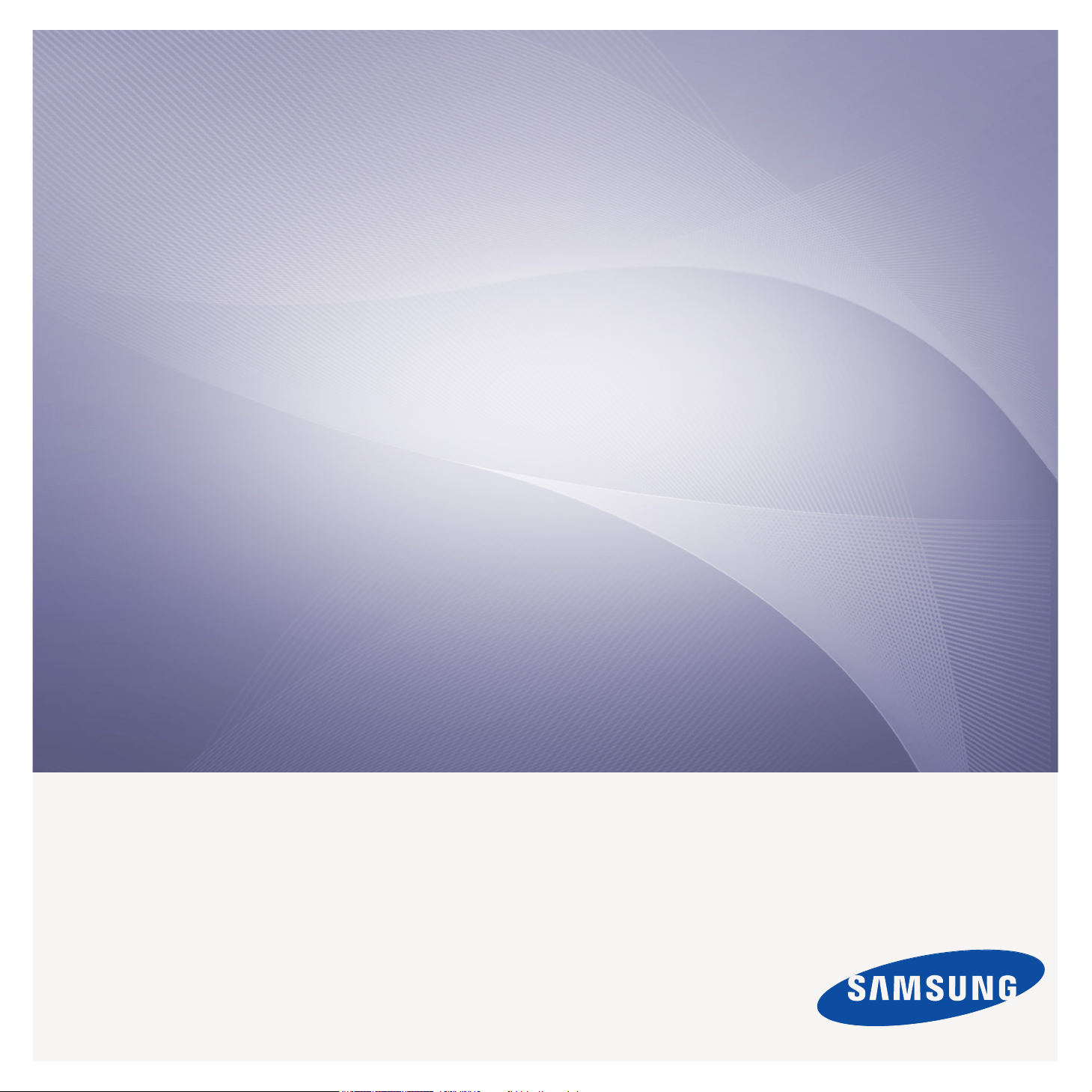
Impressora a laser
monocromática
ML-167x Series
Manual do Usuário
imagine as possibilidades
Obrigado por adquirir um produto da
Samsung.
Page 2

Direitos autorais
© 2010 Samsung Electronics Co., Ltd. Todos os direitos reservados.
Este manual do usuário é fornecido com fins meramente informativos. Todas as informações aqui incluídas estão sujeitas a alterações sem aviso prévio.
A Samsung Electronics não se responsabiliza por nenhum dano, direto ou indireto, causado por ou relacionado à utilização desse manual do usuário.
• Samsung e o logotipo Samsung são marcas comerciais da Samsung Electronics Co., Ltd.
• PCL e PCL 6 são marcas comerciais da Hewlett-Packard Company.
• Microsoft, Internet Explorer, Windows, Windows Vista, Windows 7 e Windows 2008 Server R2 são marcas registradas ou comerciais da Microsoft Corporation.
• PostScript 3 é uma marca comercial da Adobe System, Inc.
• UFST® e MicroType™ são marcas registradas da Monotype Imaging Inc.
• TrueType, Mac e Mac OS são marcas comerciais da Apple Inc. registradas nos EUA e em outros países.
• LaserWriter é uma marca comercial da Apple Inc.
• Todos os outros nomes de marcas ou produtos são marcas comerciais das suas respectivas empresas ou organizações.
Consulte o arquivo LICENSE.txt no CD-ROM fornecido, para obter informações sobre a licença de código aberto.
REV. 1.04
Direitos autorais_ 2
Page 3
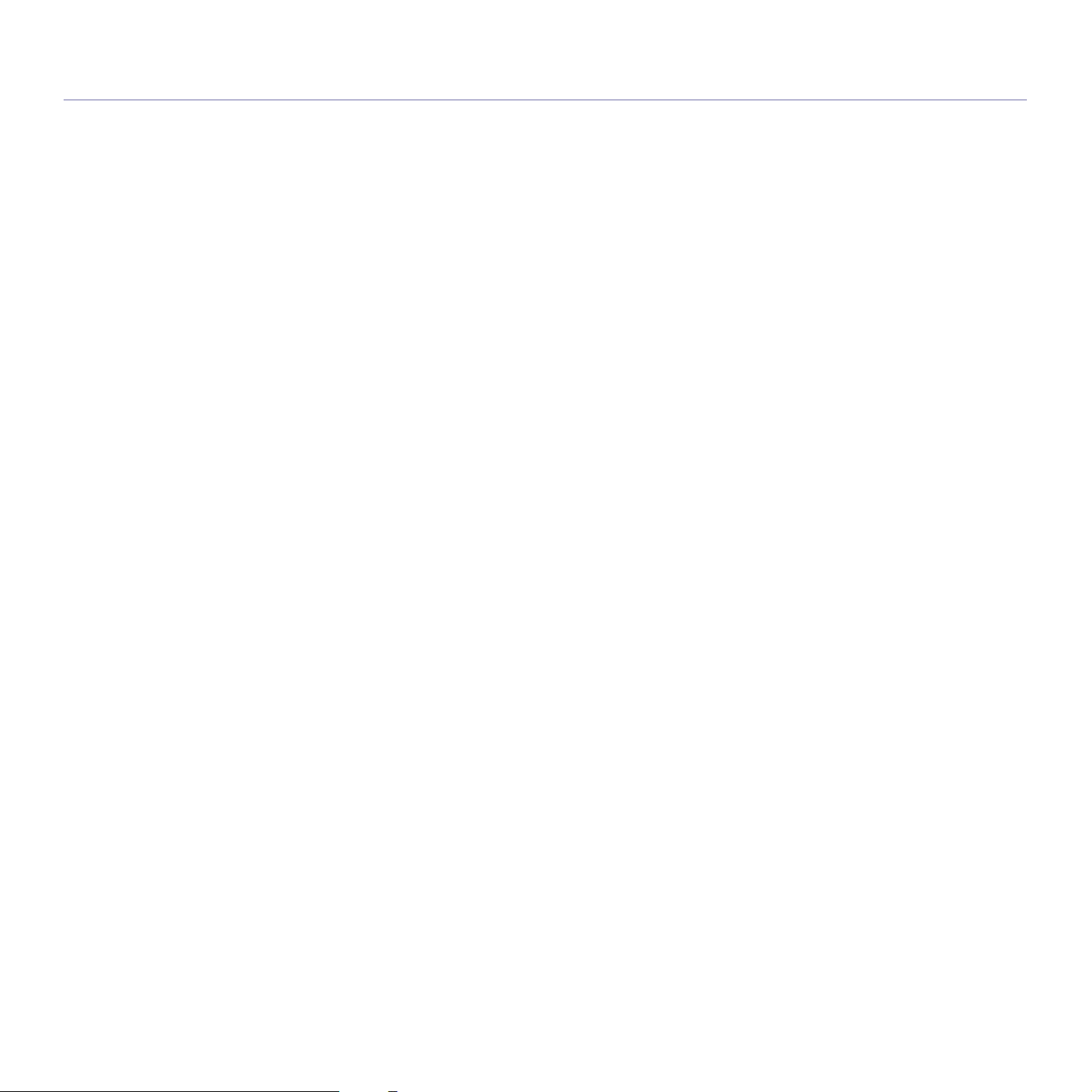
Conteudo
DIREITOS AUTORAIS
2
CONTEUDO
3
INTRODUÇÃO
21
PRIMEIROS PASSOS
26
6 Informações de segurança
11 Informações de regulamentação
17 Sobre este manual do usuário
19 Recursos do seu novo produto
21 Descrição geral do equipamento
21 Vista frontal
22 Vista posterior
23 Descrição do painel de controle
24 Compreendendo o LED de status
24 Botões úteis
25 Ligando o equipamento
26 Configurando o hardware
26 Local
26 Imprimindo uma folha de configuração
26 Software fornecido
27 Requisitos do sistema
27 Windows
27 Macintosh
27 Linux
28 Instalando o driver do equipamento conectado via USB
28 Windows
29 Macintosh
29 Linux
30 Compartilhando o seu equipamento localmente
30 Windows
31 Macintosh
CONFIGURAÇÃO BÁSICA
32
MATERIAIS E BANDEJAS
33
Conteudo_ 3
32 Configurando a bandeja e o papel padrão
32 Do seu computador
32 Utilizando o recurso de economia de energia
33 Selecionando materiais de impressão
33 Diretrizes de seleção de materiais de impressão
33 Tamanhos de material aceitos em cada modo
33 Alterando o tamanho da bandeja
34 Colocando papel na bandeja
34 Bandeja
35 Alimentação manual na bandeja
35 Imprimindo em materiais especiais
36 Envelopes
36 Transparências
36 Etiquetas
37 Cartolina/Papel de tamanho personalizado
37 Papel timbrado/pré-impresso
37 Utilizando o suporte de saída
Page 4
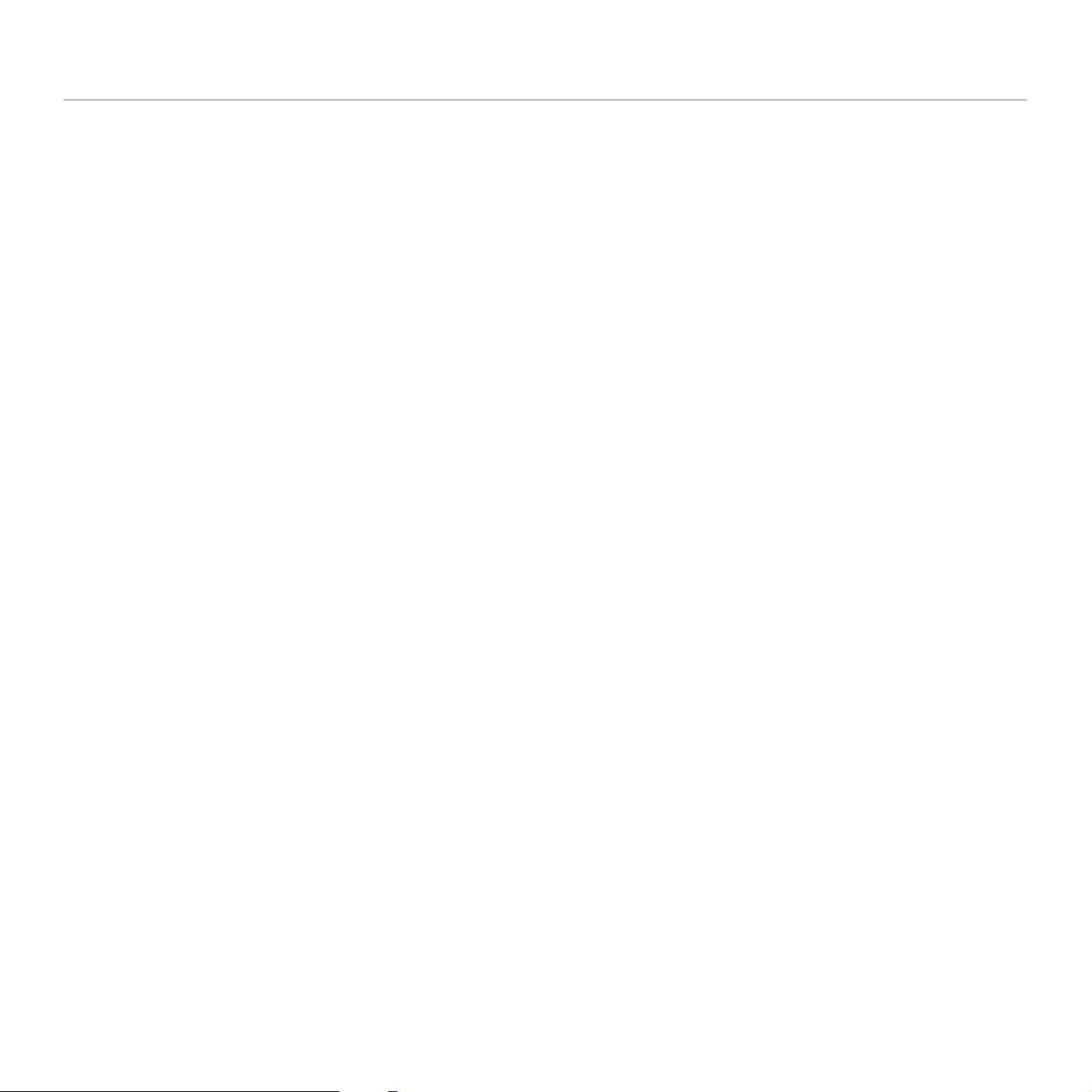
Conteudo
IMPRESSÃO
38
38 Recursos do driver de impressão
38 Driver de impressão
38 Impressão básica
39 Cancelando trabalhos de impressão
39 Abrindo as preferências de impressão
39 Utilizando uma configuração favorita
40 Utilizando a ajuda
40 Usando recursos de impressão especiais
40 Imprimindo várias páginas em uma única folha de papel
40 Impressão de pôsteres
40 Impressão de folhetos (manual)
41 Impressão em ambos os lados do papel (manual)
41 Porcentagem do tamanho de um documento
41 Ajuste de documentos ao tamanho de papel selecionado
41 Utilização de marcas d’água
42 Utilização de sobreposições
43 Opções de qualidade de impressão
43 Alterando as configurações de impressão padrão
43 Definindo o seu equipamento como a impressora padrão
44 Imprimindo em arquivos (PRN)
44 Imprimindo no Macintosh
44 Imprimindo documentos
44 Alterando as configurações da impressora
45 Imprimindo várias páginas em uma única folha de papel
45 Imprimindo no Linux
45 Imprimindo de aplicativos
46 Imprimindo arquivos
46 Configurando as propriedades da impressora
FERRAMENTAS DE GERENCIAMENTO
47
MANUTENÇÃO
52
47 Apresentando ferramentas de gerenciamento úteis
47 Usando o Samsung Easy Printer Manager (somente Windows)
47 Entendendo o Samsung Easy Printer Manager
48 Usando o Status da impressora Samsung (somente Windows)
48 Visão geral do Status da impressora Samsung
49 Usando o programa Smart Panel (somente Macintosh e Linux)
49 Compreendendo o Smart Panel
49 Alterando as configurações do programa Smart Panel
49 Usando o Unified Linux Driver Configurator
50 Abrindo o Unified Driver Configurator
50 Janela Printers configuration
51 Ports configuration
52 Imprimindo um relatório do equipamento
52 Limpeza de um equipamento
52 Limpeza externa
52 Limpeza interna
53 Armazenando o cartucho de toner
53 Instruções de manuseio
53 Utilização de cartuchos não-Samsung ou recarregados
53 Vida útil estimada do cartucho
53 Dicas para mover e armazenar o seu equipamento
Conteudo_ 4
Page 5
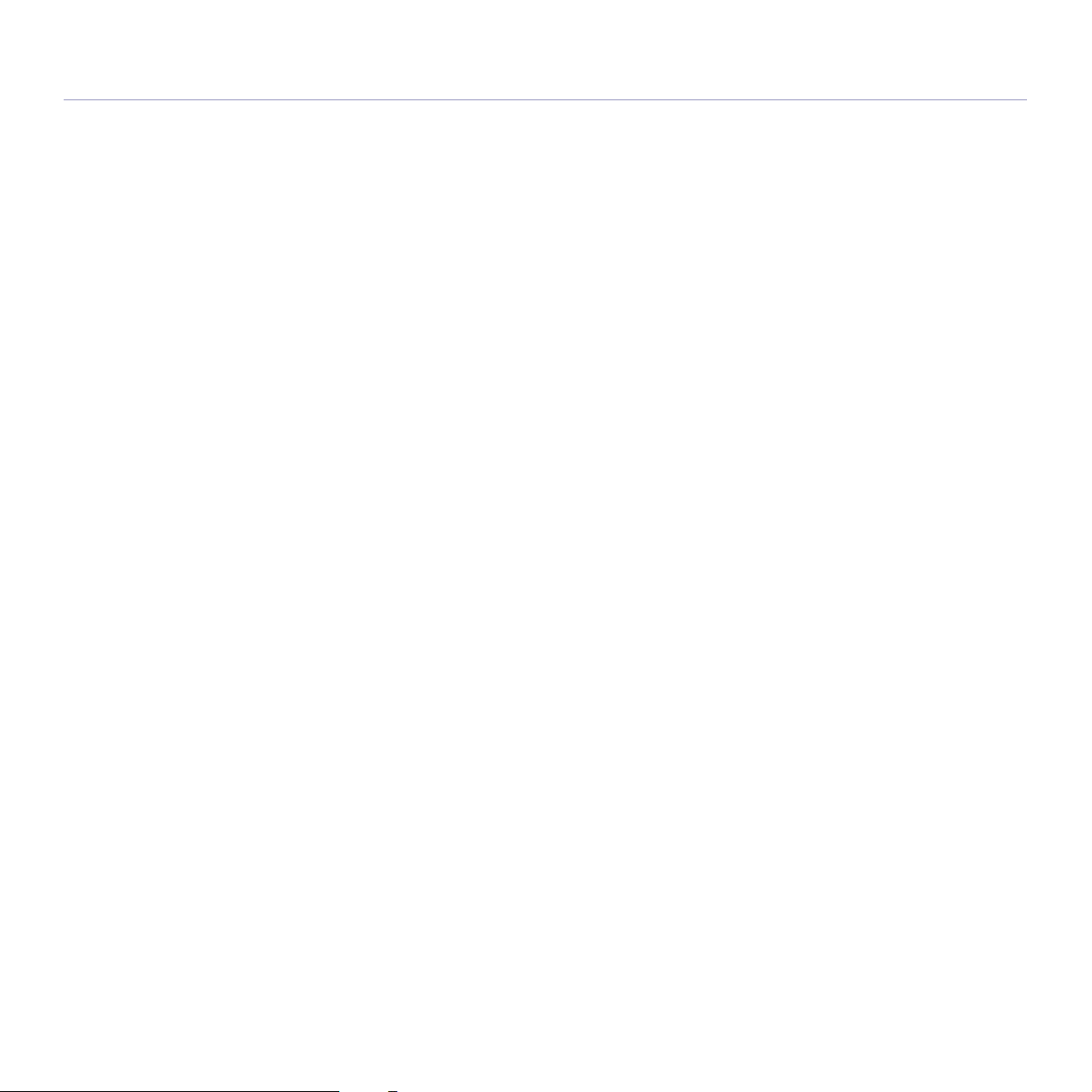
Conteudo
SOLUÇÃO DE PROBLEMAS
54
SUPRIMENTOS
64
ESPECIFICAÇÕES
66
CONTACT SAMSUNG WORLDWIDE
54 Redistribuição do toner
54 Dicas para evitar obstruções de papel
55 Eliminando obstruções de papel
55 Na bandeja
55 No interior do equipamento
56 Resolvendo outros problemas
56 Problemas de energia
57 Problemas de alimentação de papel
57 Problemas de impressão
59 Problemas de qualidade de impressão
62 Problemas comuns no Windows
62 Problemas comuns no Linux
63 Problemas comuns no Macintosh
64 Como comprar
64 Suprimentos disponíveis
64 Peças de reposição disponíveis
65 Substituindo o cartucho de toner
66 Especificações de hardware
66 Especificações ambientais
67 Especificações elétricas
68 Especificações dos materiais de impressão
69
GLOSSÁRIO
71
ÍNDICE
77
Conteudo_ 5
Page 6
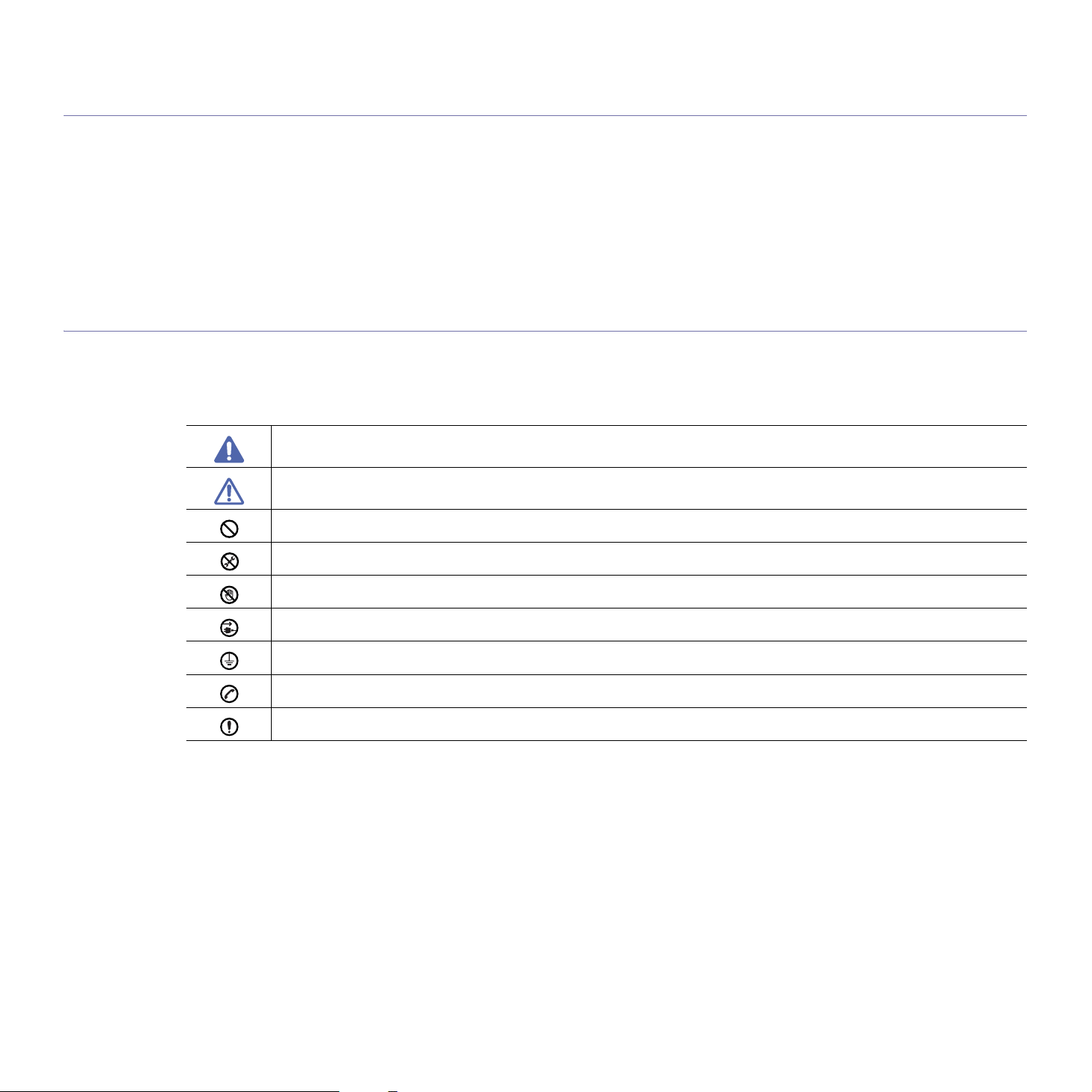
Informações de segurança
Estes avisos e precauções foram incluídos para ajudar a evitar possíveis ferimentos em você e em outras pessoas e
também para impedir quaisquer danos potenciais ao seu equipamento. Certifique-se de ler e entender todas essas
instruções antes de usar o equipamento.
Faça uso de bom senso ao operar qualquer dispositivo elétrico e sempre que for usar seu equipamento. Além disso, siga
todas as instruções existentes no equipamento e na documentação que o acompanha. Após ler esta seção, mantenha-a
em um local seguro para referência futura.
Importante símbolos de segurança
Esta seção explica o significado de todos os ícones e sinais deste manual do usuário. Os símbolos de segurança são apresentados na ordem
de grau de perigo.
Explicação de todos os ícones e sinais usados no manual do usuário:
Aviso Práticas perigosas ou inseguras que podem causar ferimentos graves ou morte.
Cuidado Práticas perigosas ou inseguras que podem causar ferimentos leves ou danos a equipamentos e objetos.
Não tente.
Não desmonte.
Não toque.
Desconecte o cabo de alimentação da parede.
Certifique-se de que o equipamento esteja aterrado para evitar choques elétricos.
Entre em contato com a assistência técnica para obter ajuda.
Siga as instruções literalmente.
Informações de segurança_ 6
Page 7
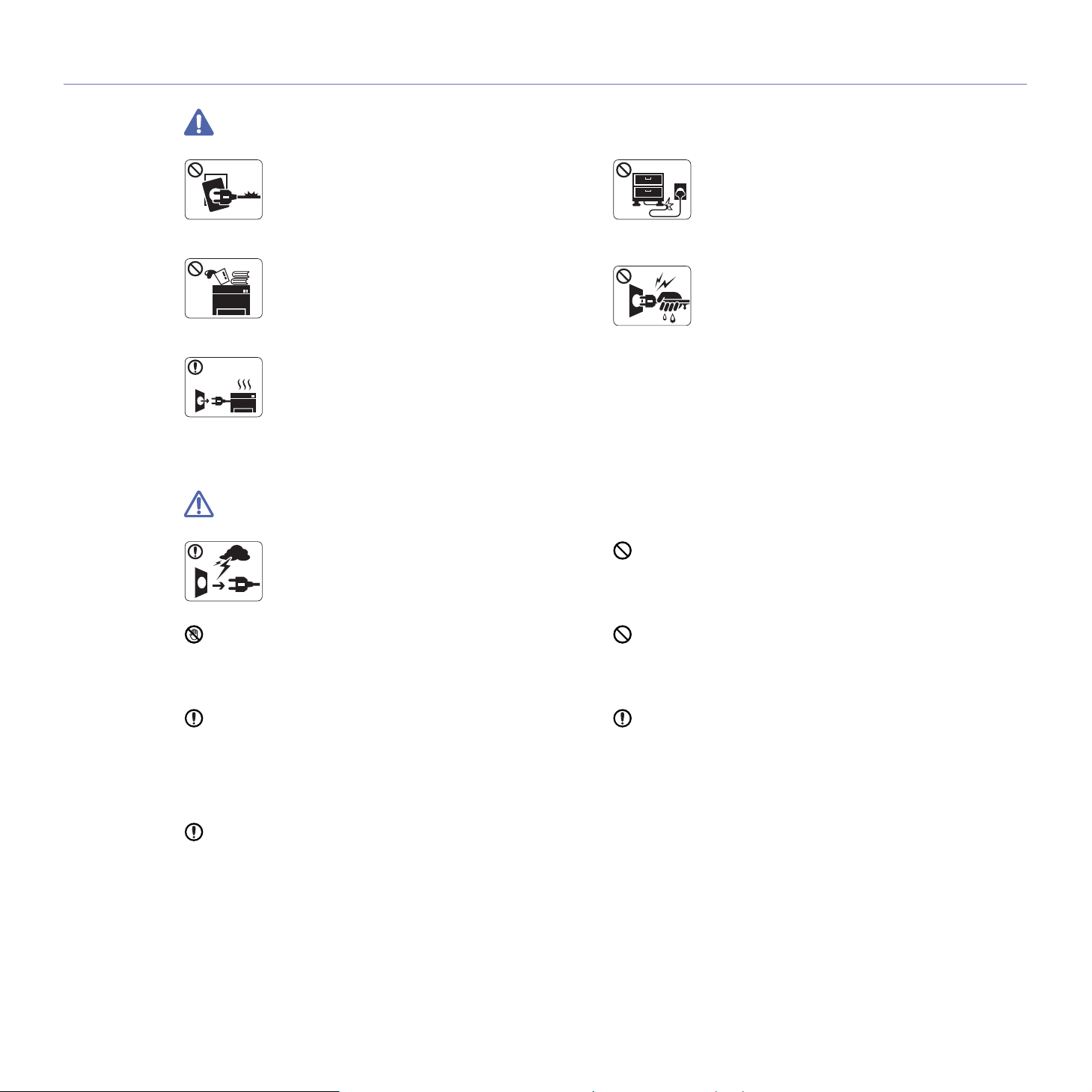
Ambiente de operação
Aviso
in
cêndio.
Cuidado
Não utilize o equipamento se o cabo de alimentação
estiver danificado ou se a tomada elétrica não estiver
errada.
at
► Isso poderia causar choques elétricos ou um
incêndio.
Não coloque objetos sobre o equipamento (água,
pequenos metais ou objetos pesados, velas, cigarros
cesos, etc).
a
► Isso poderia causar choques elétricos ou um
incêndio.
Se o equipamento superaquecer, liberar fumaça,
fizer ruídos estranhos ou gerar odores diferentes,
esligue imediatamente a chave liga/desliga e
d
desconecte o equipamento.
► Isso poderia causar choques elétricos ou um
Durante tempestades elétricas ou em períodos de
inatividade, desconecte o plugu
► Isso poderia causar choques elétricos ou um
incêndio.
e da tomada elétrica.
Não dobre nem coloque objetos pesados sobre o
cabo de alimentação.
► Pisar em ou permitir que o cabo de alimentação
seja esmaga
choques elétricos ou um incêndio.
Não puxe o cabo para desconectá-lo da tomada. Não
manuseie o plugue com as mãos molhadas.
► Isso poderia causar choques elétricos ou um
incên
Se não for possível inserir o plugue na tomada com facilidade,
não tente forçá-lo.
► Entre em contato com um eletrici
Caso contrário, haverá o risco de choques elétricos.
do por um objeto pesado poderia causar
dio.
sta para trocar a tomada.
Tome cuidado. A área de saída de papel aquece com o uso.
► Você poderia se queimar.
Se o equipamento sofreu uma queda ou o gabinete parecer
danificado, desconecte-o completamente e solicite auxílio de
rofissionais de assistência técnica qualificados.
p
► Caso contrário, isso poderia causar choques elétricos ou um
incêndio.
Se o equipamento apresentar alterações repentinas e visíveis
no desempenho, desconecte-o completamente e solicite
au
xílio de profissionais de assistência técnica qualificados.
► Caso contrário, isso poderia causar choques elétricos ou um
incêndio.
Informações de segurança_ 7
Não permita que animais domésticos mastiguem os cabos de
alimentação, de telefone e de interface com o computador.
► Isso poderia causar choques elétricos, incêndios e/ou
ferimentos em seus animais.
Se o equipamento não funcionar corretamente após essas
instruções terem sido seguidas, desconecte-o completamente
cite auxílio de profissionais de assistência técnica
e soli
qualificados.
► Caso contrário, isso poderia causar choques elétricos ou um
incê
ndio.
Page 8
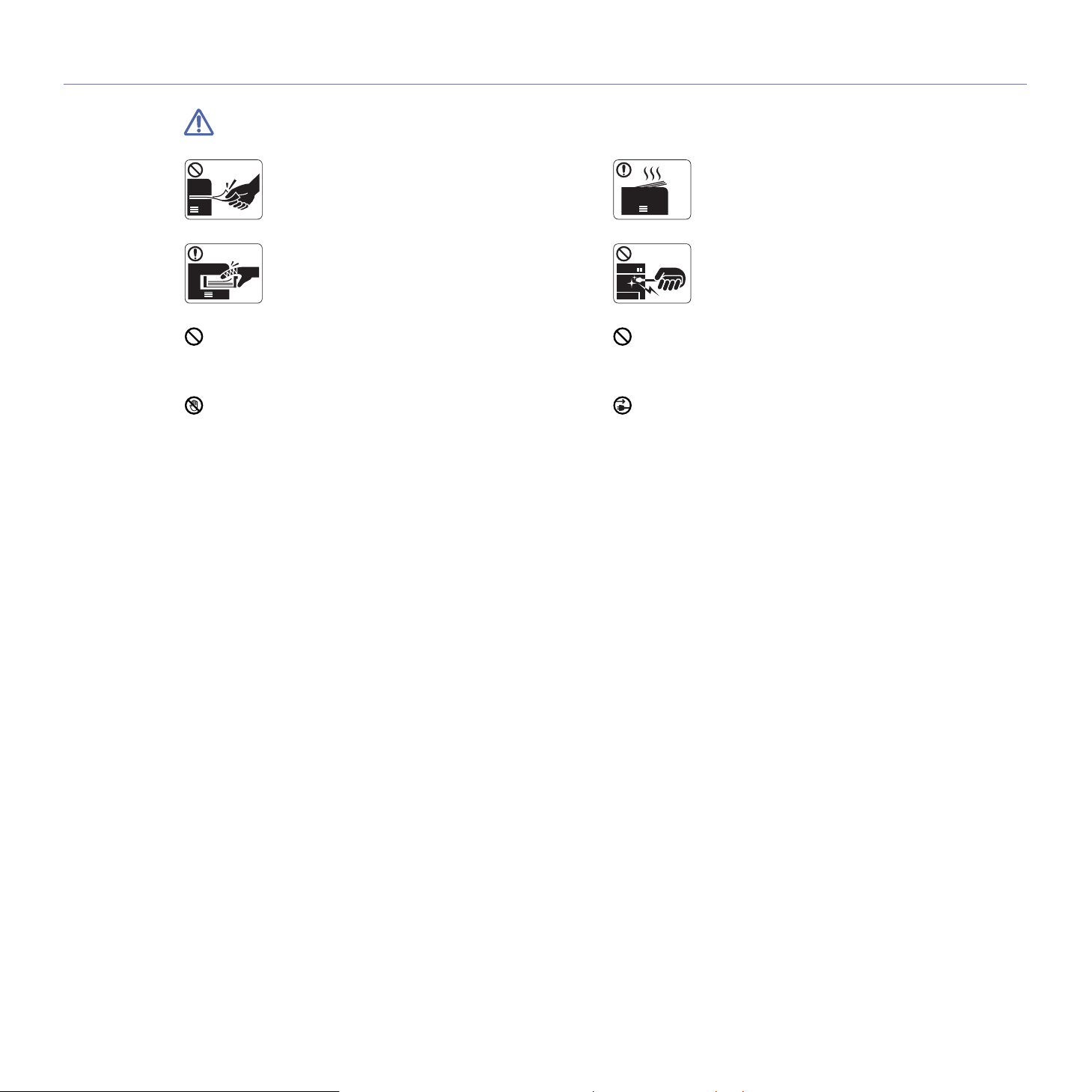
Método de operação
Cuidado
Não force a saída do papel durante a impressão.
► Isso poderia danificar o equipamento.
Cuidado para não colocar as mãos entre o
equipamento e a bandeja de papel.
► Você poderá se ferir.
Não bloqueie nem insira objetos na abertura de ventilação.
► Isso poderia resultar na elevação da temperatura dos
nentes e causar danos ou um incêndio.
compo
Cuidado ao substituir o papel ou remover obstruções.
► Folhas de papel novas possuem bordas afiadas e podem
causar cortes.
A área de saída de papel poderá ficar quente quando
grandes quantidades de papel forem impressas. Não
permita que
► Você poderia se queimar.
Ao remover folhas obstruídas, não use pinças ou
objetos de metal afiados.
► Fazer isso pode danificar o equipamento.
Não permita o acúmulo de uma grande quantidade de papel na
bandeja de saída.
► Fazer isso pode danificar o equipamento.
O dispositivo de interrupção de energia do equipamento é o
cabo de alimentação.
► Para desligar a fonte de alimentação, remova o cabo da
mada elétrica.
to
ela seja tocada por crianças.
Informações de segurança_ 8
Page 9
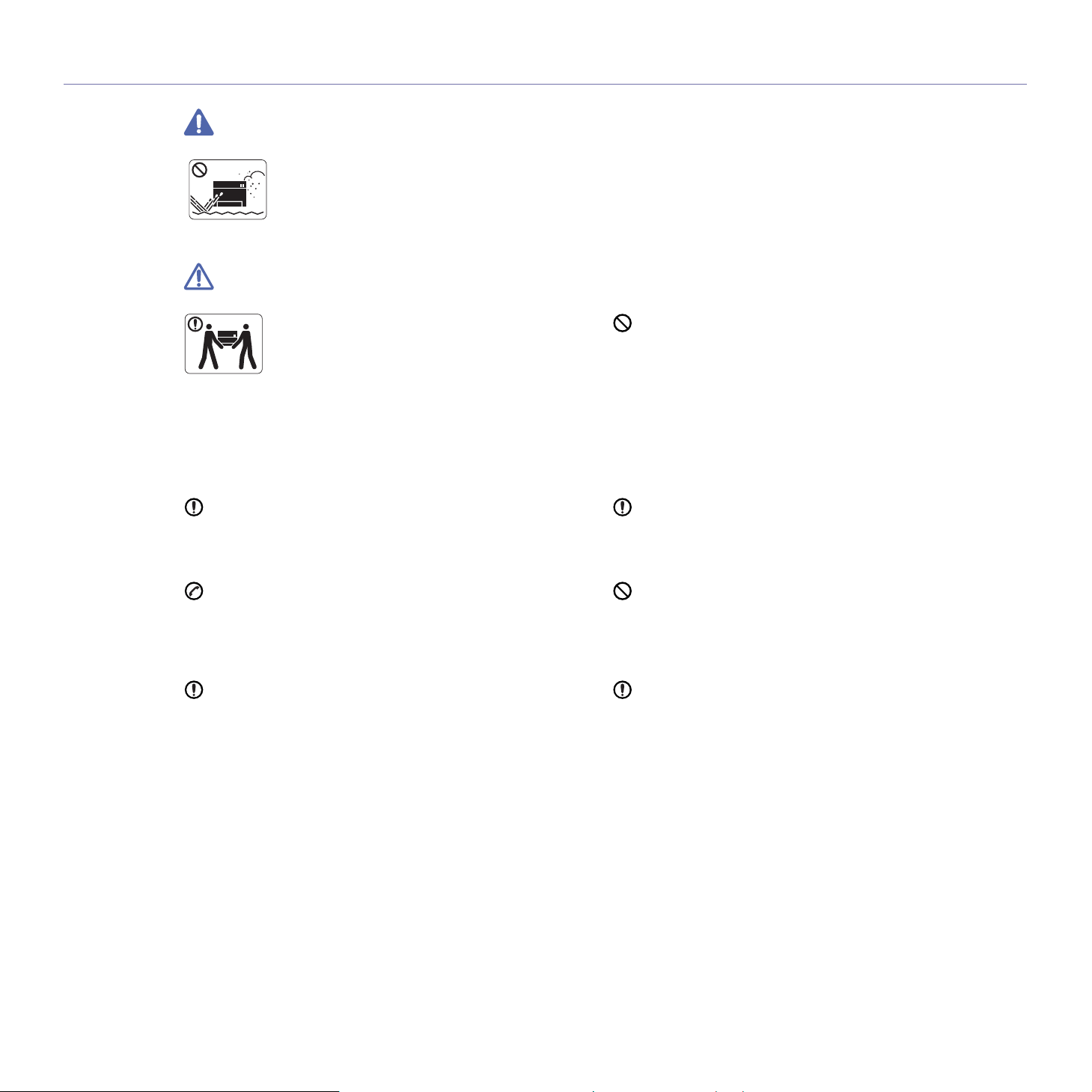
Instalação e deslocamento
Aviso
Não coloque o equipamento em áreas com poeira,
umidade ou vazamentos de água.
► Isso poderia causar choques elétricos ou um
cêndio.
in
Cuidado
Antes de mover o equipamento, desligue-o e
desconecte todos os cabos.
Em seguida, levante o equipamento:
•Se o equi
com 1 pessoa.
•Se o equipamento pesar 20 kg, erga-o com 2
pessoas.
•Se o equ
4 pessoas ou mais.
► O equipamento poderia cair, causa
Não coloque o equipamento em uma superfície instável.
► O equipamento poderia cair, causando ferimentos ou danos.
O equipamento deve ser conectado ao nível de potência
especificado na etiqueta.
► Se não tiver certeza e desejar verificar o nível que está
usa
ndo, entre em contato com a empresa de fornecimento de
energia elétrica.
Se necessário, use somente cabos telefônicos No.26 AWG
superiores.
► Caso contrário, o equipamento poderá sofrer danos.
pamento pesar menos de 20 kg, erga-o
ipamento pesar mais de 40 kg, erga-o com
ndo ferimentos ou danos.
a
ou
Não cubra o equipamento nem o coloque em um local com
pouca circulação de ar, como em um armário.
► Se o equipamento não receber ventilação adequada, isso
poderá causar um incêndio.
Certifique-se de ligar o cabo de alimentação em uma tomada
elétrica aterrada.
► Caso contrário, isso poderia causar choques elétricos ou um
dio.
incên
Não sobrecarregue tomadas ou cabos de extensão.
► Isso poderia diminuir o desempenho e causar choques
elétricos ou
Para uma operação segura, use o cabo de alimentação
fornecido com o seu equipamento. Se estiver usando um cabo
com mai
140 V, seu diâmetro deverá ser 16 AWG ou superior.
► Caso contrário, o equipamento poderá sofrer danos e
causa
um incêndio.
s de 2 metros de comprimento em um equipamento de
r choques elétricos ou um incêndio.
a.AWG: American Wire Gauge
Informações de segurança_ 9
Page 10
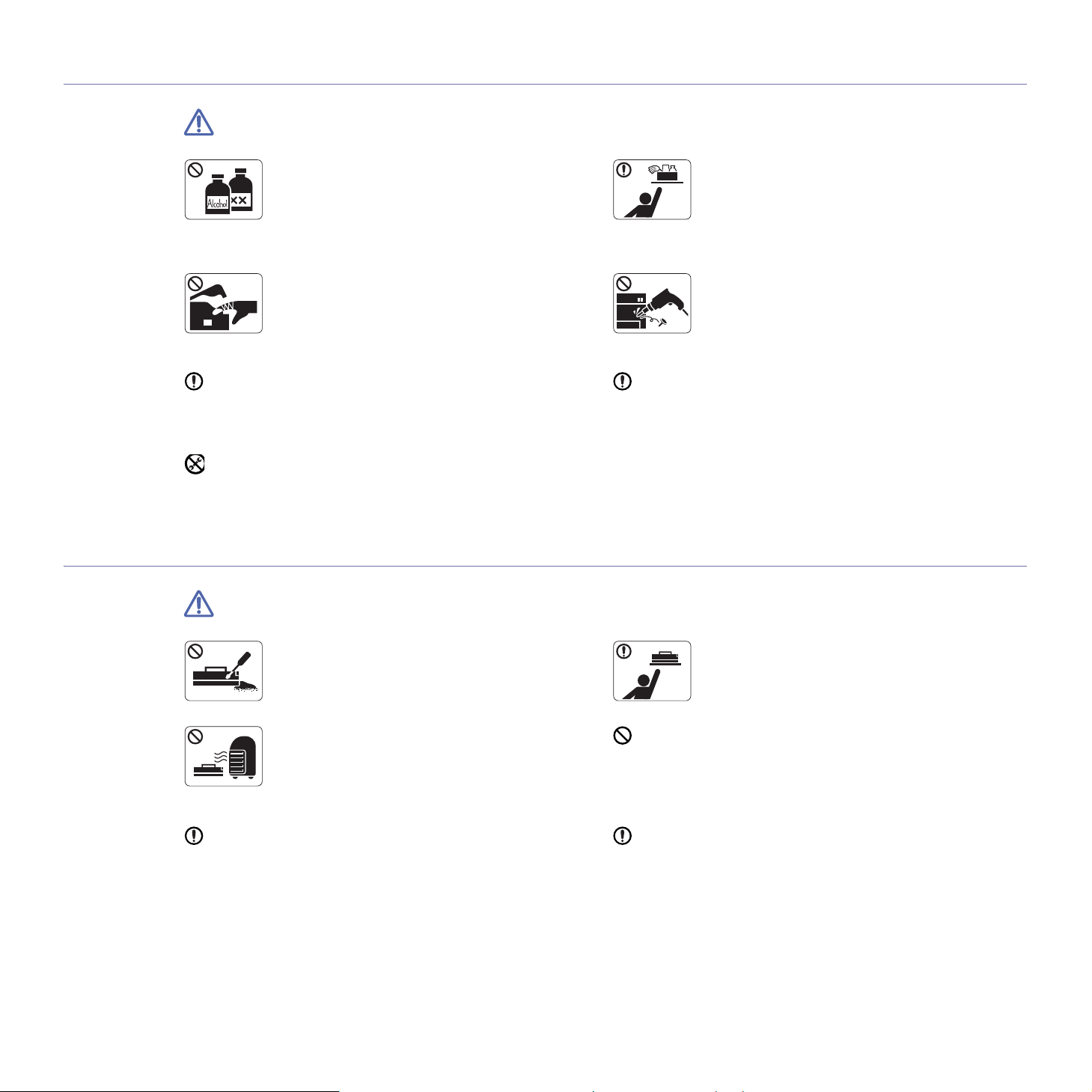
Manutenção e verificação
Cuidado
in
cêndio.
Mantenha o cabo de alimentação e a superfície de contato do
plugue sempre limpa e longe de água.
► Caso contrário, isso poderia causar choques elétricos ou um
incêndio.
Nunca remova tampas ou proteções presas com parafusos.
► O equipamento deve ser reparado somente por técnicos
autorizados da Samsung.
Uso de suprimentos
Desconecte o produto da tomada antes de limpar
seu interior. Não li
redutores ou álcool. Não borrife água diretamente
em seu interior.
► Isso poderia causar choques elétricos ou um
Não use o equipamento enquanto trabalha em sua
parte interna para substituir suprimentos ou limpá-lo.
► Você poderia se ferir.
mpe o equipamento com benzina,
Mantenha os produtos de limpeza longe do alcance
de crianças.
► As crianças poderiam se ferir.
Não desmonte, faça reparos ou remonte o
equipamento sozinho.
► Fazer isso pode danificar o equipamento. Entre
em contato com um técnico certificado sempre que o
equipamento precisar de reparos.
Para limpar e operar o equipamento, siga estritamente as
instruções do manual do usuário que o acompanha.
► Caso contrário, você poderá danificá-lo.
Cuidado
Não desmonte o cartucho de toner.
► O pó de toner pode ser perigoso se inalado ou
ingerido.
Não queime nenhum dos suprimentos, como o
cartucho de toner ou a unidade de fusão.
► Isso poderia causar uma explosão ou um incêndio
fora de
Ao substituir o cartucho de toner ou remover o papel obstruído,
tome cuidado para que o pó de toner não toque seu corpo ou
su
as roupas.
► O pó de toner pode ser perigoso se inalado ou ingerido.
controle.
Ao armazenar suprimentos como cartuchos de toner,
mantenha-os longe do alcance de crianças.
► O pó de toner pode ser perigoso se inalado ou
erido.
ing
O uso de suprimentos reciclados, como toner, poderá danificar
o equipamento.
► No caso de danos causados pelo uso de suprimentos
ciclados, uma taxa de serviço será cobrada.
re
Se o pó de toner sujar sua roupa, não use água quente para
lavá-la.
► A água quente fixa o toner no tecido. Use água fria.
Informações de segurança_ 10
Page 11
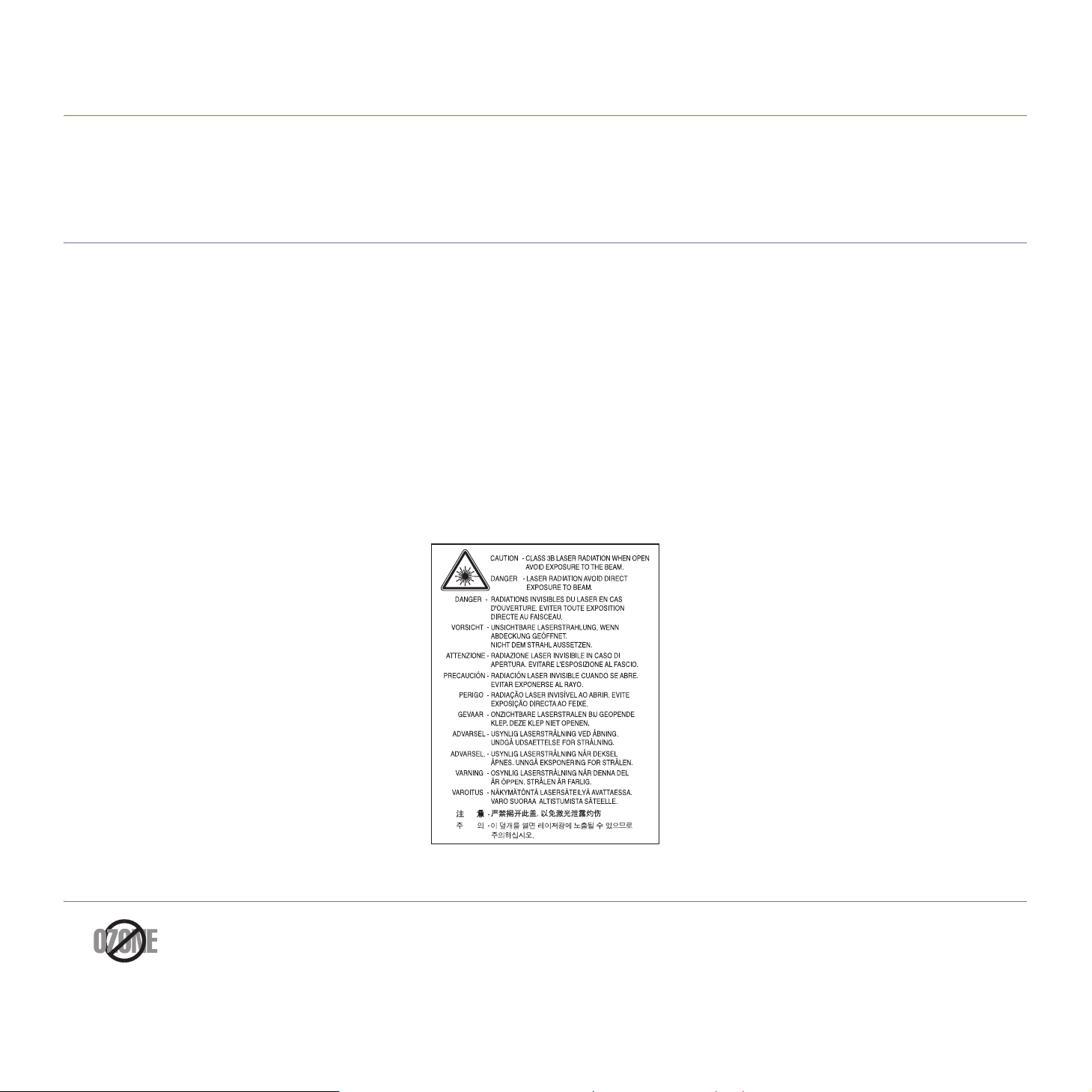
Informações de regulamentação
Este equipamento foi desenvolvido para ambientes de trabalho normais e é certificado para atender a várias
regulamentações.
Declaração de segurança de equipamentos a laser
A impressora é certificada nos Estados Unidos de acordo com os requisitos do DHHS 21 CFR, capítulo 1, subcapítulo J para produtos a laser
Classe I(1) e, em outros países, é certificada como produto a laser Classe I de acordo com os requisitos da norma IEC 60825-1.
Os produtos a laser Classe I não são considerados perigosos. O siste
exposição à radiação de laser superior ao nível Classe I durante o funcionamento normal, manutenção pelo usuário ou em condições de
serviço determinadas.
• Comprimento de onda: 800 nm
• Div
ergência do feixe
- Paralela: 11 graus
- Perpendicular: 35 graus
• Po
tência ou energia máxima na saída: 12 mW
AVISO
Nunca utilize nem efetue manutenção na impressora sem a tampa de proteção do conjunto Laser/Scanner. O feixe refletido, embora invisível,
pode causar lesões oculares.
Ao utilizar este equipamento, siga sempre estas precauções básicas de segurança para reduzir o risco de incêndios, choques elétricos ou
lesões corporais:
ma a laser e a impressora foram projetados de modo que não haja
Segurança do ozônio
Durante o funcionamento normal, este equipamento produz ozônio. O ozônio produzido não representa perigo para o operador. No entanto, é
aconselhável utilizar o equipamento em uma área com boa ventilação.
Se você precisar obter mais informações sobre o ozônio, entre em
contato com o revendedor Samsung mais próximo.
Informações de regulamentação_ 11
Page 12

Economia de energia
Esta impressora possui tecnologia avançada de economia de energia para reduzir o consumo de eletricidade quando não se encontra em
uso.
Quando a impressora não recebe dados durante um período prol
ENERGY STAR e a marca ENERGY STAR são marcas registradas nos EUA.
Para obter mais informações sobre o programa ENERGY STAR consulte http://www.energystar.gov.
Reciclagem
Recicle ou descarte a embalagem deste produto de forma responsável e respeitando o meio ambiente.
Somente para a China
ongado, o consumo de energia é reduzido automaticamente.
Descarte correto do produto (Descarte de equipamentos elétricos e eletrônicos)
(Aplicável à União Europeia e a outros países europeus com sistemas de coleta diferenciada)
Esta marca mostrada no produto, em acessórios ou na literatura, indica que o produto e os acessórios eletrônicos (ex.: carregador, fone de
ouvido, cabo USB) não devem ser descartados juntamente com lixo doméstico no fim de suas respectivas vidas úteis. Para impedir possíveis
danos ao ambiente ou à saúde humana resultantes do descarte de lixo sem controle, separe este produto de outros tipos de lixo e recicle-o de
maneira responsável para proporcionar a reutilização sustentável de recursos materiais.
Os usuários domésticos devem entrar em contato com as lojas onde adquiriram o produto ou com o órgão de governo local para obter
informações detalhadas sobre como encaminhar o equipamento para a reciclagem de forma segura para o meio ambiente.
Os usuários comerciais devem entrar em contato
produto não deve ser descartado junto com outros tipos de lixo comercial.
com seus fornecedores e verificar os termos e as condições do contrato de compra. Este
Informações de regulamentação_ 12
Page 13
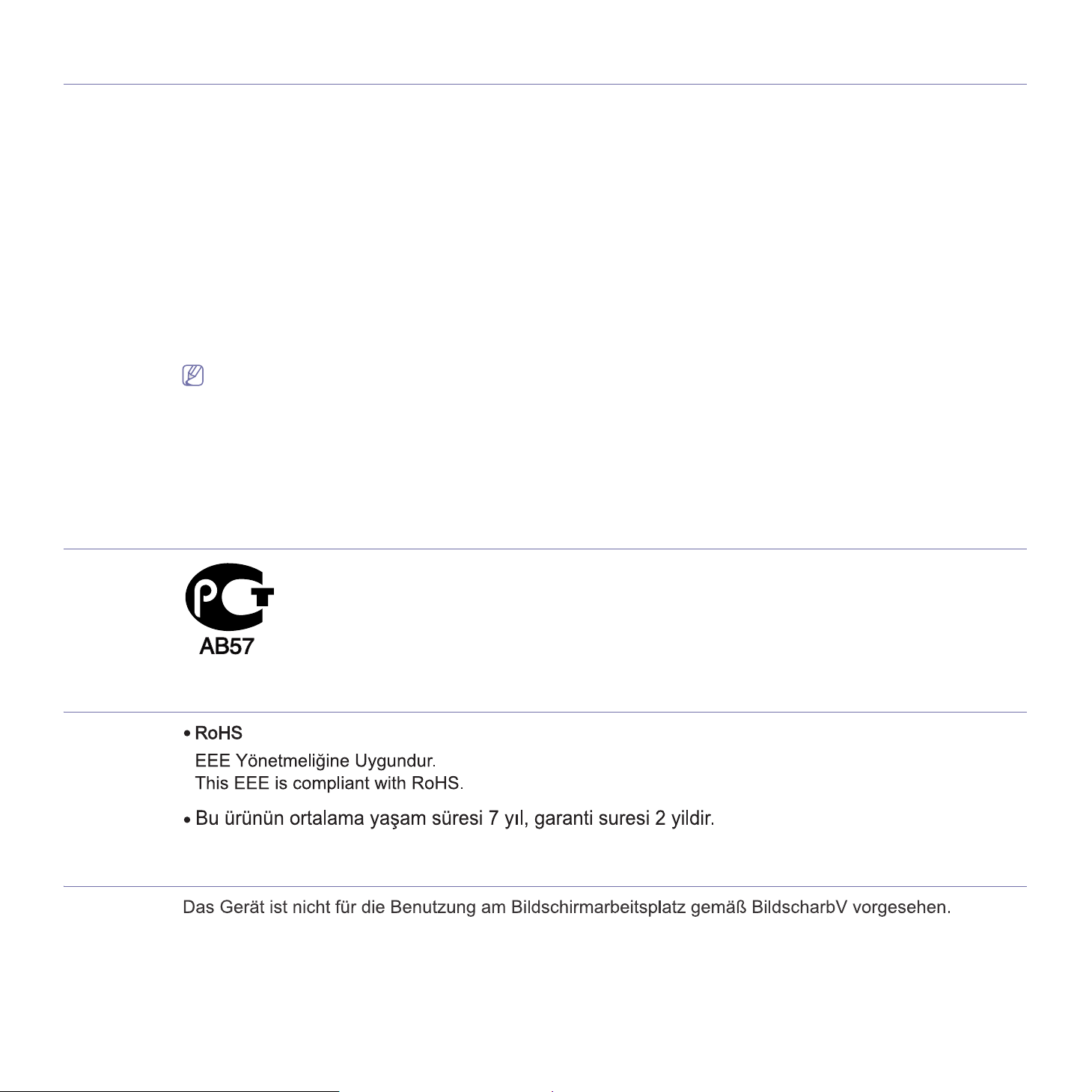
Emissões de radiofrequência
Informações da FCC para os usuários
Este dispositivo está em conformidade com a Parte 15 dos Regulamentos da FCC. A operação está sujeita a estas duas condições:
• O dispo
• O dispo
Este equipamento foi testado, tendo sido comprovado que está em co
acordo com a Parte 15 dos Regulamentos da FCC. Esses limites foram estipulados a fim de proporcionar uma proteção razoável contra
interferência nociva em instalações residenciais. Este equipamento gera, utiliza e pode irradiar energia de radiofrequência. Se não for
instalado e utilizado de acordo com as instruções, ele poderá causar interferência prejudicial às comunicações de rádio. No entanto, não
existe qualquer garantia de que não haverá interferência em determinadas instalações. Se este equipamento causar interferência prejudicial à
recepção de rádio ou televisão, o que pode ser determinado desligando-o e ligando-o novamente, recomenda-se tentar resolver o problema
através de uma ou mais das seguintes medidas:
• Reorie
• Au
• Cone
• Consul
Regulamentações canadenses sobre interferência de rádio
Este equipamento digital não excede os limites da Classe B para emissões de ruído de rádio de aparelhos digitais, conforme estabelecido no
padrão para equipamentos que causam interferência intitulado "Digital Apparatus", ICES-003 da Industry and Science Canada.
Cet appareil numérique respecte les limites de bruits radioélectriques applicables aux appareils numériques de Classe B prescrites dans la
norme sur le matériel brouilleur: « Appareils Numériques », ICES-003 édictée par l’Industrie et Sciences Canada.
sitivo não pode causar interferências nocivas.
sitivo deve aceitar qualquer tipo de interferência recebida, mesmo aquela que pode afetar sua operação.
nte ou reposicione a antena receptora.
mente a distância entre o equipamento e o receptor.
cte o equipamento a uma tomada pertencente a um circuito elétrico diferente daquele ao qual o receptor está ligado.
te o revendedor ou um técnico de rádio/TV experiente para obter ajuda.
Quaisquer alterações ou modificações que não sejam expressamente aprovadas pelo fabricante responsável pela conformidade
poderão anular a autorização do usuário para utilizar o equipamento.
nformidade com os limites para os dispositivos digitais Classe B, de
Somente para a Rússia
Yalnızca Türkiye
Somente para a Alemanha
Informações de regulamentação_ 13
Page 14
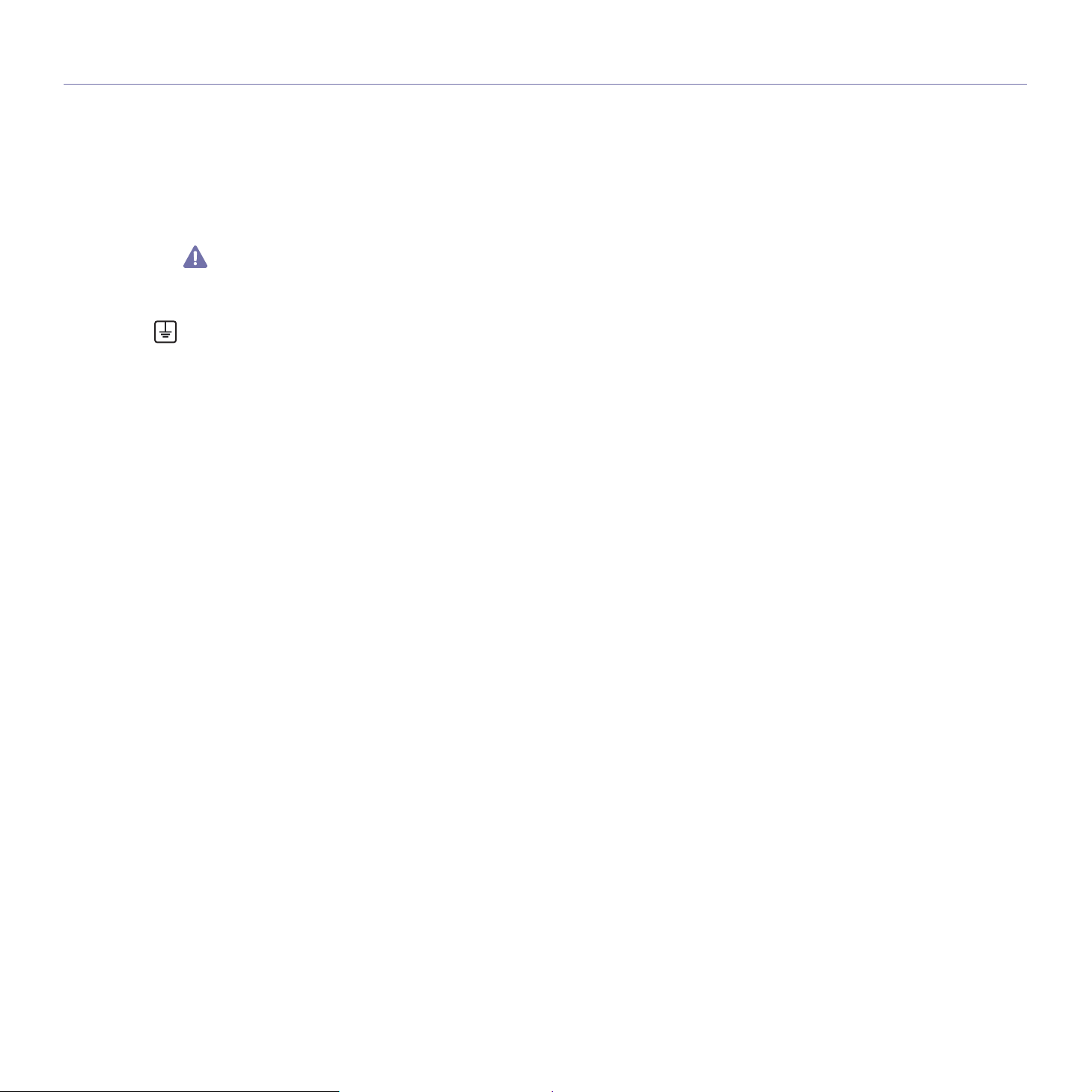
Substituindo o plugue (somente para o Reino Unido)
Importante
O cabo de alimentação deste equipamento possui um plugue de 13 A (BS 1363) equipado com um fusível de 13 A. Ao substituir ou examinar
o fusível, recoloque o fusível de 13 A correto. A cobertura do fusível deverá ser substituída. Caso tenha perdido a cobertura, não utilize o
plugue até adquirir uma nova cobertura.
Entre em contato com o local em que o eq
O plugue de 13 A é o tipo mais usado no Reino Unido e é adequado ao equ
antigos) não possuam tomadas de 13 A padrão. Nesse caso, será necessário adquirir um adaptador adequado. Não remova o plugue do
cabo.
Se você cortar o plugue moldado, descarte-o imediatamente. Não é possível reconectá-lo e você poderá receber um choque se ligá-lo
na tomada.
Aviso importante:
Este equipamento deverá ser aterrado.
Os fios da alimentação possuem o seguinte código de cores:
• Verde e amarelo: Terra.
• Azul: Neutro.
• Ma
rrom: Fase.
Se os fios do cabo de alimentação não coincidirem com as cores marcadas no plugue, faça o seguinte:
Conecte o fio verde e amarelo ao pino marcado pela letra "E", marcado pelo símbolo de aterramento ou colorido em verde e amarelo ou em
verde.
O fio azul deve ser conectado ao pino marcado pela letra "N" ou colorido em preto.
O fio marrom deve ser conectado ao pino marcado pela letra "L" ou colorido em vermelho.
Um fusível de 13 A é necessário no plugue, no adaptador ou na placa de distribuição.
uipamento foi comprado.
ipamento. No entanto, talvez alguns prédios (em especial, os mais
Informações de regulamentação_ 14
Page 15
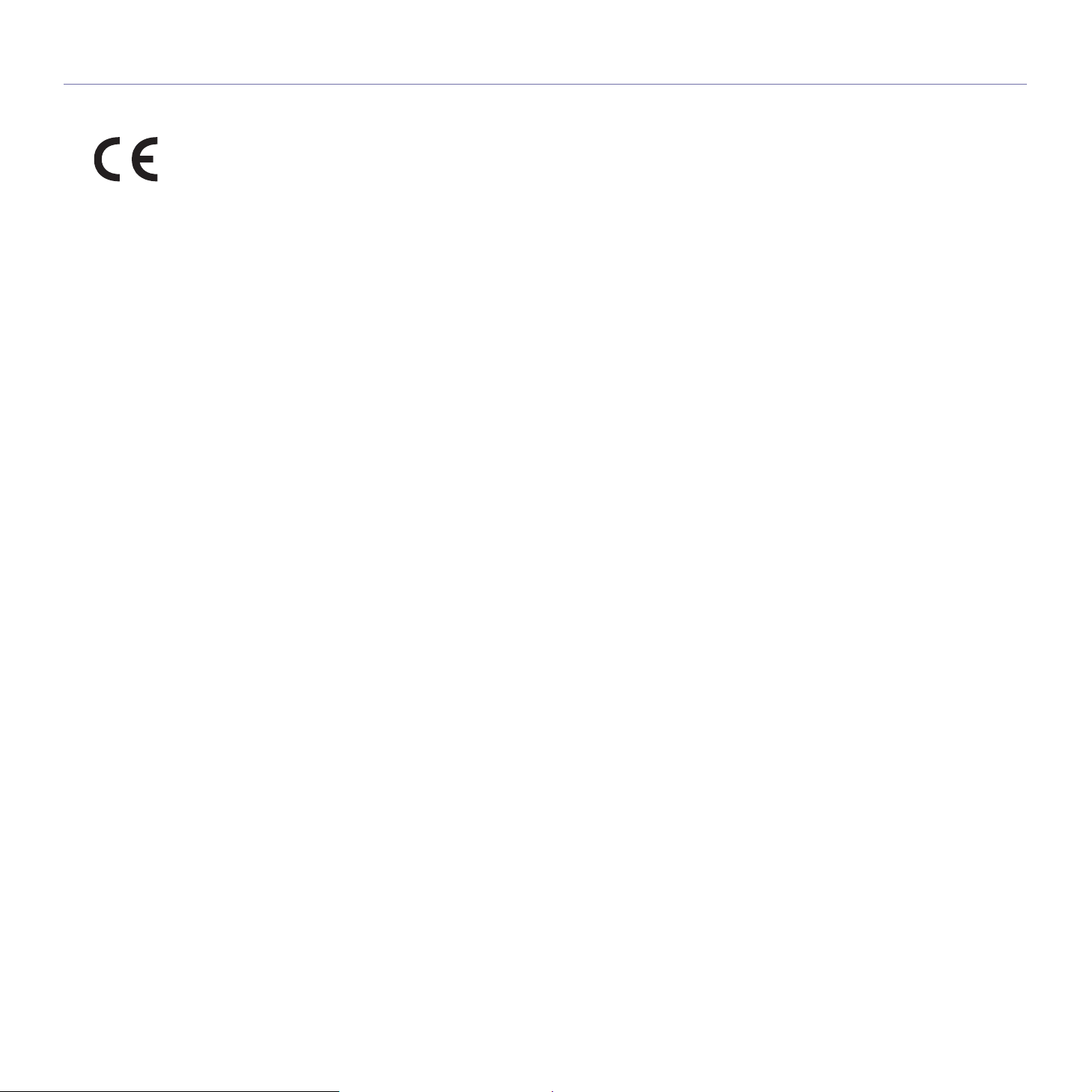
Declaração de conformidade (países europeus)
Aprovações e certificações
A marca CE aplicada a este produto simboliza a Samsung Electronics Co., Ltd. Declaração de conformidade com as seguintes diretivas 93/
68/EEC, de acordo com as datas indicadas:
A Samsung Electronics declara que este produto está em conformidad
ML-167x Series: Diretiva de baixa tensão (20
A declaração de conformidade pode ser consultada no site www.samsung.com/printer, em Suporte > Download geral e digite o nome da
sua impressora (MFP) para procurar o EuDoC correspondente.
1 de janeiro de 1995: Diretiva do conselho 2006/95/CE – aproximação das leis dos estad
baixa tensão.
1 de janeiro de 1996: Diretiva do conselho 2004/108/CE (92/31/CEE) – aproxima
compatibilidade eletromagnética.
9 de março de 1999: Diretiva do conselho 1999/5/CE sobre equipamentos de rádio e equipamentos de terminal de telecomunicações e o
reconhecimento mútuo da conformidade. Uma declaração completa com a definição das diretivas relevantes e os padrões referenciados pode
ser obtida junto ao seu representante da Samsung Electronics Co., Ltd.
06/95/CE) e diretiva da EMC (2004/108/CE).
e com os requisitos essenciais e outras cláusulas relevantes de:
os-membros no que diz respeito a equipamentos de
ção das leis dos estados-membros no que diz respeito à
Certificação da CE
Certificação de acordo com a Diretiva 1999/5/CEE sobre equipamentos de rádio e equipamento de terminal de telecomunicações (FAX).
Este produto da Samsung foi certificado pela
em toda a Europa, de acordo com a Diretiva 1999/5/CE. O produto foi concebido para funcionar com as PSTNs nacionais e com os sistemas
PABX compatíveis dos países europeus:
Em caso de problemas, contate primeiramente o Euro
Este produto foi testado em relação à norma TBR21. Para auxiliar a
norma, o Instituto Europeu de Normas de Telecomunicações (ETSI) emitiu um documento regulador (EG 201 121) que contém notas e
requisitos adicionais para garantir a compatibilidade dos terminais TBR21com as redes. O produto foi projetado de acordo com todas as notas
reguladoras do referido documento, respeitando-as integralmente.
Samsung para a ligação de terminal único à rede telefônica pública comutada analógica (PSTN)
QA Lab da Samsung Electronics Co., Ltd.
utilização e a aplicação de equipamentos de terminal que respeitem essa
Informações de regulamentação_ 15
Page 16

Somente para a China
Informações de regulamentação_ 16
Page 17
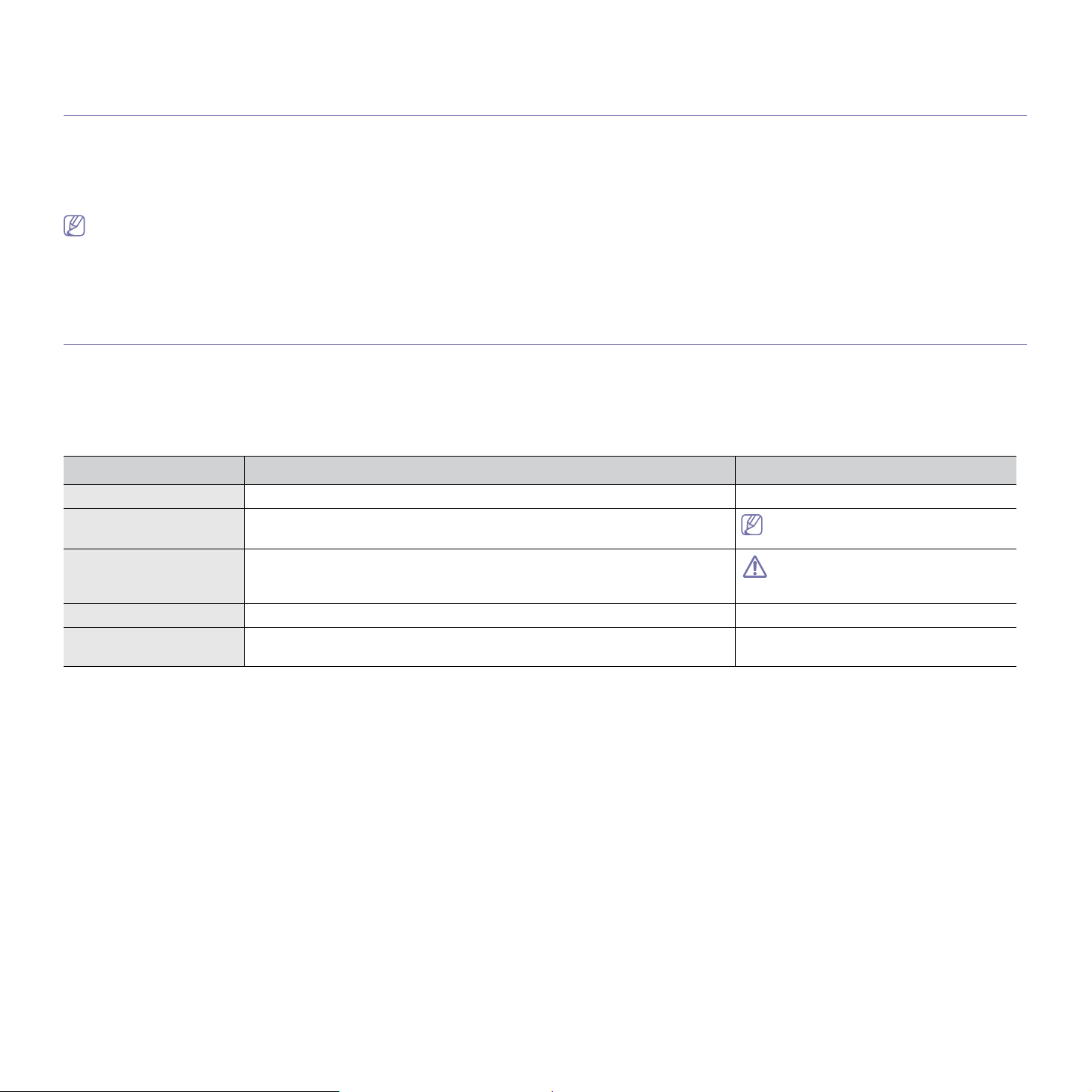
Sobre este manual do usuário
Este manual do usuário oferece informações básicas sobre o equipamento, além de explicações detalhadas sobre cada
etapa da utilização prática. Ele é um recurso importante para que usuários iniciantes e profissionais instalem e utilizem o
equipamento corretamente.
• Leia as informações de segurança antes de usar o equipamento.
• Se
houver um problema ao utilizar o equipamento, consulte o capítulo sobre soluções de problemas. (Consulte "Solução de problemas" na página 54.)
• Os te
• As il
• Os proced
Convenções
Alguns termos equivalentes são utilizados no manual, conforme descrito abaixo:
• D
ocumento é sinônimo de original.
• Papel
• Equip
A tabela a seguir apresenta as conven
Negrito Para textos no visor ou nomes de botões do equipamento. Cancelar
Observação Fornece informações adicionais ou detalhadas sobre funções e recursos do
Cuidado Contém informações que você pode usar para proteger o equipamento contra
Nota de rodapé Fornece informações adicionais sobre determinadas palavras ou frases. a. páginas por minuto.
("Referência cruzada") Indica informações detalhadas adicionais. (Consulte "Encontrando mais informações"
rmos utilizados neste manual do usuário são explicados no capítulo de glossário. (Consulte "Glossário" na página 71.)
ustrações neste manual do usuário podem diferir do equipamento dependendo das opções ou do modelo.
imentos neste manual do usuário são baseados principalmente no Windows XP.
é sinônimo de mídia ou material de impressão.
amento indica uma impressora ou multifuncional.
ções deste manual:
Convenções Descrição Exemplo
O formato da data pode variar de
equipamento.
possíveis danos mecânicos ou mal funcionamento.
acordo com o país.
Não toque na superfície do tambor
localizada no cartucho de toner ou na
unidade de imagem.
na página 18.)
Sobre este manual do usuário_ 17
Page 18

Encontrando mais informações
Você pode encontrar informações sobre a configuração e a utilização do equipamento nos seguintes recursos impressos ou online.
Nome do material Descrição
Manual de
Instalação Rápida
Manual do Usuário
Ajuda do driver do
uipamento
eq
Site da Samsung Se tiver acesso à Internet, você poderá obter ajuda, suporte, dri
Software para
do
wnload
Este manual fornece informações sobre a configuração do seu equipamento. Ele é fornecido na caixa com a impressora.
Este manual fornece instruções passo a passo sobre como utilizar todos os recursos do seu equipamento e contém informações sobre
manutenção, solução de problemas e substituição de suprimentos.
Esta ajuda fornece informações sobre o driver de impressão e instruções para configuração das opções de impressão.
(Consulte "Utilizando a ajuda" na página 40.)
Samsung, www.samsungprinter.com.
Você pode baixar softwares úteis no site da Samsung.
• Sams
ung AnyWeb Print: ajuda os usuários a capturar facilmente telas de sites no Windows Internet Explorer facilmente, Windows
Firefox e Macintosh Safari. (http://solu
tion.samsungprinter.com/personal/anywebprint)
vers do equipamento, manuais e outras informações no site da
Sobre este manual do usuário_ 18
Page 19

Recursos do seu novo produto
Seu novo equipamento possui vários recursos especiais que aprimoram a qualidade dos documentos impressos.
Recursos especiais
Impressão com qualidade e velocidade excelentes
• Você pode imprimir com uma resolução de até 1.200 x 1.200
ppp de saída efetiva.
• Seu
equipamento imprime em papéis tamanho A4 a até
16 ppm e em papéis tamanho Carta a até 17 ppm.
Impressão em vários tipos diferentes de material
• A bandeja para 150 folhas oferece suporte a papel comum
de vários tamanhos, papéis timbrados, envelopes, etiquetas,
materiais de tamanho personalizado, cartões postais e papel
de gramatura elevada.
Criação de documentos profissionais
• Impressão de marcas d’água. Você pode personalizar seus
documentos utilizando palavras, como, por exemplo,
"Confidencial". (Consulte "Utilização de marcas d’água" na
página 41.)
• Impressão de
do documento são ampliados e impressos em várias folhas
de papel que podem ser coladas para formar um pôster.
(Consulte "Impressão de pôsteres" na página 40.)
• Também é possível utiliza
timbres em papel comum. (Consulte "Utilização de
sobreposições" na página 42.)
pôsteres. O texto e as figuras de cada página
r formulários pré-impressos e
Economia de tempo e dinheiro
• Para economizar papel, você pode imprimir várias páginas
em uma única folha. (Consulte "Imprimindo várias páginas
em uma única folha de papel" na página 40.)
• Este equi
ao reduzir substancialmente o consumo de energia quando
não está em uso.
• Para
do papel (manual). (Consulte "Impressão em ambos os
lados do papel (manual)" na página 41.)
Impressão em vários ambientes
• Você pode imprimir com o Windows e também com os
sistemas operacionais Linux e Macintosh.
• O seu equipamento possui uma interface USB.
pamento economiza eletricidade automaticamente
economizar papel, você pode imprimir nos dois lados
Recursos do seu novo produto_ 19
Page 20

Recursos por modelos
O equipamento foi desenvolvido para oferecer suporte a todas as suas necessidades de documentos, desde impressão a soluções de rede mais avançadas para
sua empresa.
Os recursos por modelo incluem:
RECURSOS ML-167x Series
USB 2.0 de alta velocidade ●
Impressão em frente e verso (duplex manual) ●
(●: Incluído
)
Recursos do seu novo produto_ 20
Page 21
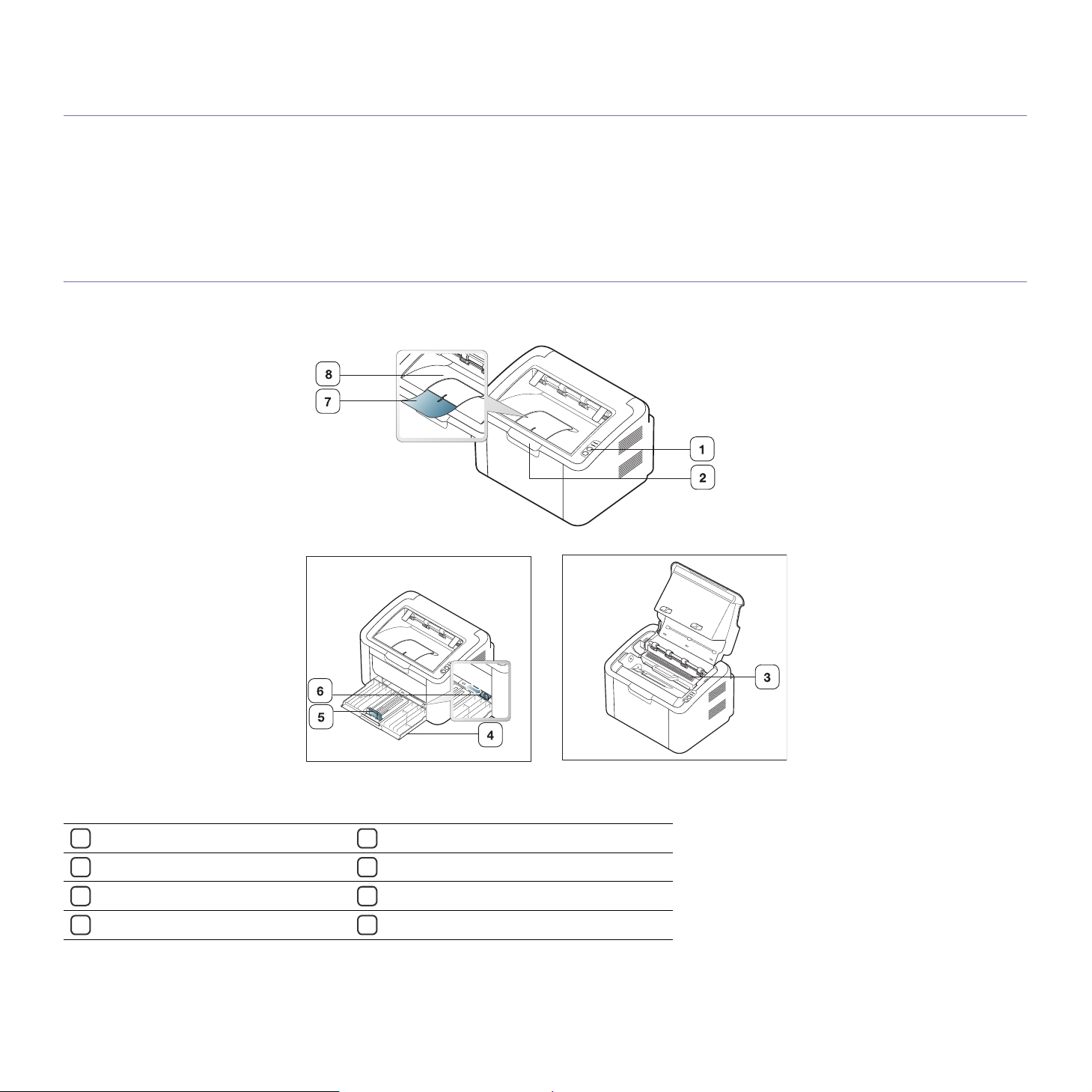
1.Introdução
Este capítulo oferece uma visão geral sobre o seu equipamento.
Este capítulo inclui:
• Descrição geral do equipamento
• Descrição do painel de controle
Descrição geral do equipamento
Vista frontal
• Compreendendo o LED de status
• Botões úteis
Dependendo do seu modelo, esta ilustração poderá não corresponder ao
seu equipamento.
Painel de controle
1
Tampa superior
2
Cartucho de toner
3
Bandeja
4
Guia de comprimento de papel
5
Guias de largura de papel
6
Suporte de saída
7
Bandeja de saída (face voltada para baixo)
8
Introdução_ 21
Page 22
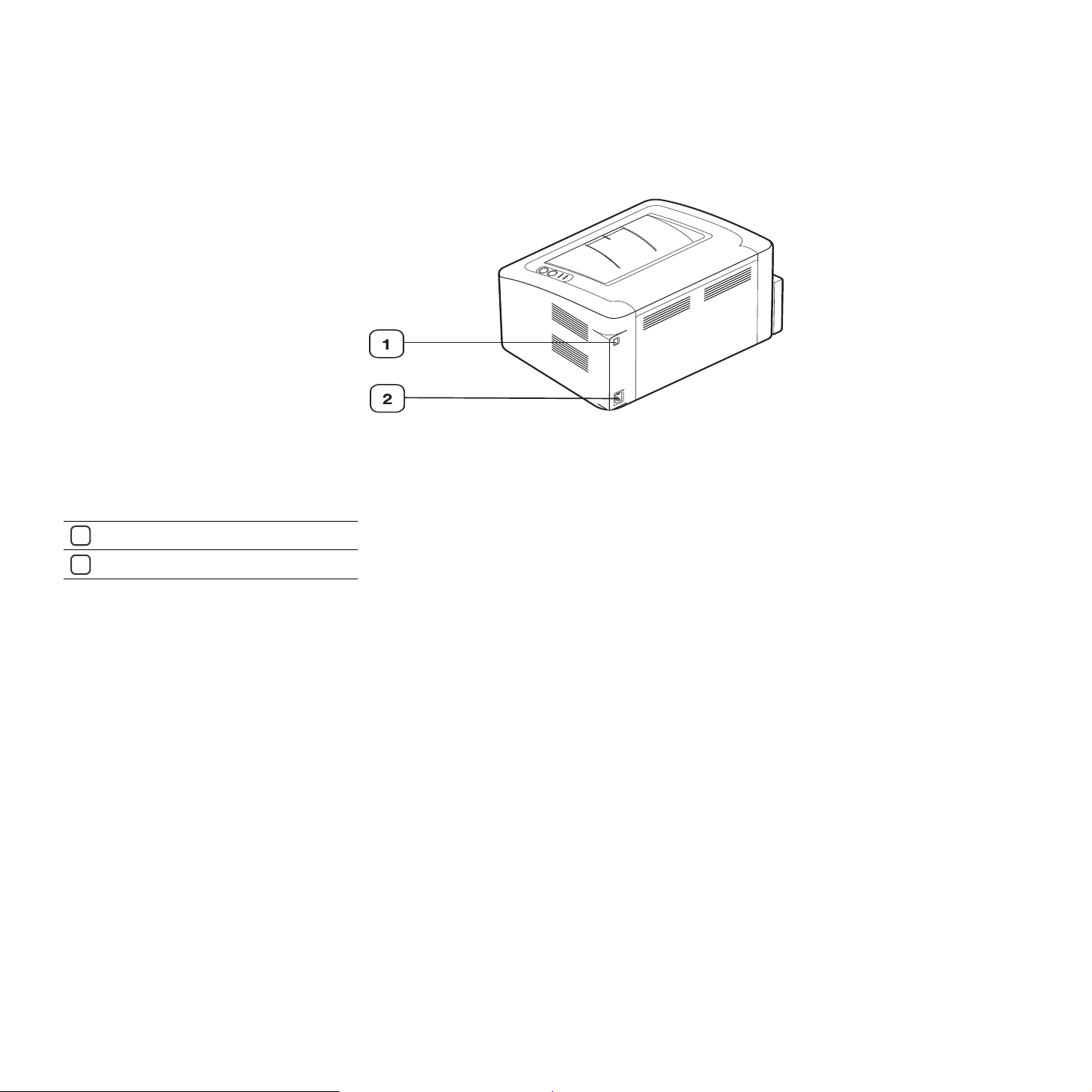
Vista posterior
Dependendo do seu modelo, esta ilustração poderá não corresponder ao seu equipamento.
Porta USB
1
Receptáculo do cabo de alimentação
2
Introdução_ 22
Page 23
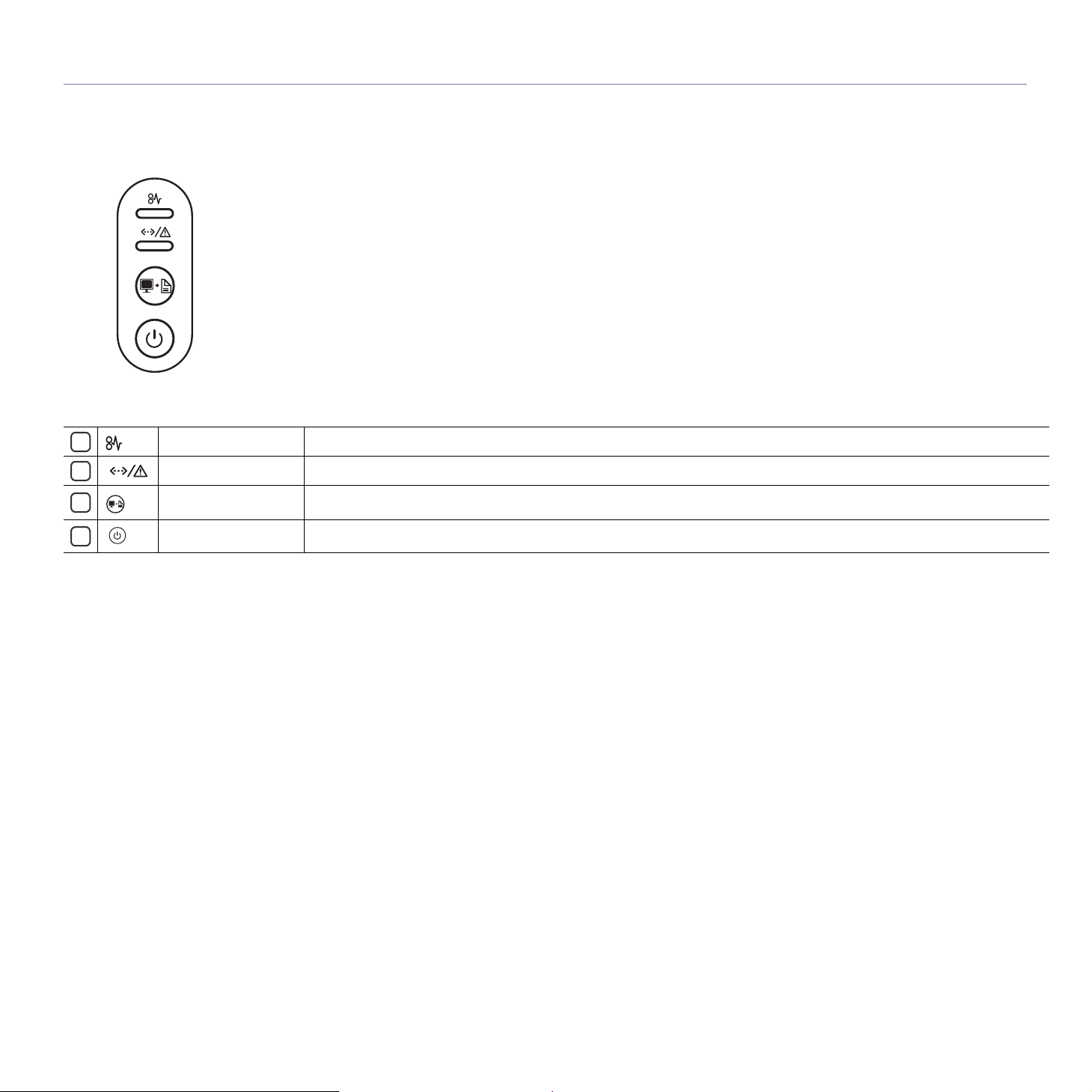
Descrição do painel de controle
Este painel de controle pode variar de acordo com o modelo, e pode ser diferente do seu.
1
2
3
4
Obstrução Mostra o status das obstruções de papel em seu equipamento (consulte "Compreendendo o LED de status" na página 24).
Online/Erro Mostra o status do seu equipamento (consulte "Compreendendo o LED de status" na página 24).
Imprimir tela Imprime a tela exibida no monitor. (Consulte "Botão (Imprimir tela)" na página 24.)
Liga/Desliga Você pode ligar ou desligar o equipamento com este botão. (Consulte "Botão (Liga/Desliga)" na página 25.)
Introdução_ 23
Page 24
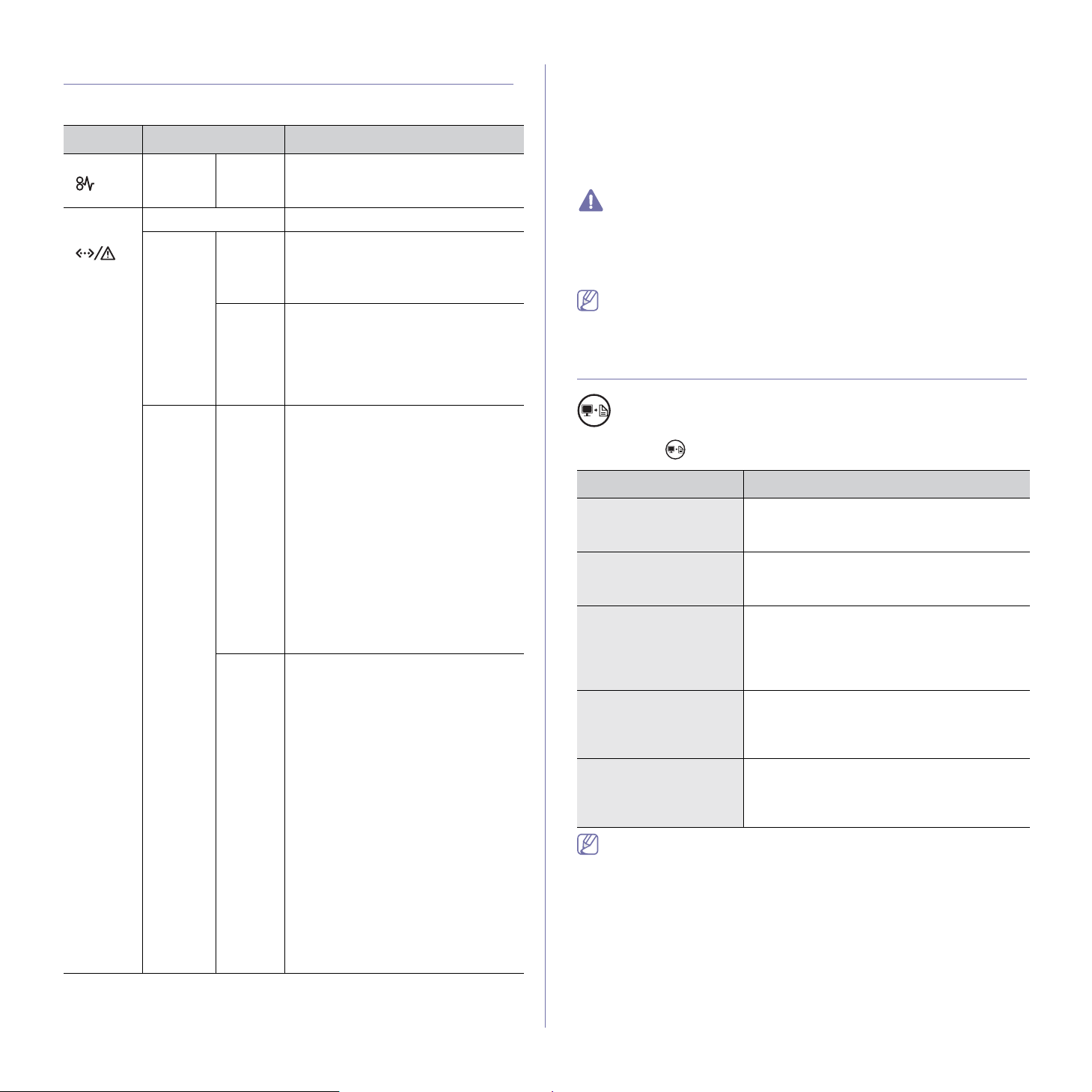
Compreendendo o LED de status
A cor do LED de indica o status atual do equipamento.
LED Estado Descrição
Obstrução
( )
On-line
/Erro
(
Laranja Liga Ocorreu um encravamento de papel.
(Consulte "Eliminando obstruções de
papel" na página 55.)
Desliga • O
Verde Liga • O equipamento encontra-se no
)
equipamento está offline.
modo de economia de energia.
• O equipamento está on-line e pode
receber dados do computador.
Intermit
en
te
• Quando o LED pisca lentamente, o
equipamento está recebendo
dados do computador.
• Quan
do o LED pisca rapidamente,
o equipamento está imprimindo
dados.
Vermelho
Liga • A tampa está aberta. Feche a
tampa.
• Nã
o há papel no tabuleiro.
Coloque papel no tabuleiro.
• O equi
pamento parou devido a um
erro grave.
• Problemas no sistema. Se esse
problema ocorrer, entre em
contato com a assistência técnica.
• Um cartu
cho de toner está quase
atingindo a sua duração
estimada.
a
. É recomendável
substituir o cartucho de toner.
(Consulte "Substituindo o cartucho
de toner" na página 65.)
Intermit
en
te
• Ocorreu um pequeno erro e o
equipamento aguarda que o erro
seja resolvido. Quando o problema
é resolvido, o equipamento
continua a imprimir.
• Há
uma pequena quantidade de
toner no cartucho. A duração
estimada do cartucho
está próxima. Prepare um cartucho
vo para reposição. Você pode
no
melhorar temporariamente a
qualidade de impressão ao
redistribuir o toner (consulte
"Redistribuição do toner" na
página 54).
• O equ
ipamento está imprimindo no
modo de alimentação manual ou
duplex manual.
• O
equipamento está cancelando
um trabalho de impressão.
a
de toner
a.A vida útil estimada do cartucho significa a duração esperada ou
estimada do cartucho, que indica a capacidade média de impressões e
é designada de acordo com o padrão ISO/IEC 19752. O número de
páginas pode ser afetado pelo ambiente de operação, pelo intervalo de
impressão e pelo tipo e tamanho de papel. Pode haver uma pequena
quantidade de toner restante no cartucho, mesmo quando o LED
vermelho acender e a impressora parar de imprimir.
A Samsung não recomenda usar cartuchos de toner não originais da
Samsung, como cartuchos recarregados ou remanufaturados. A
Samsung não pode garantir a qualidade de cartuchos que não sejam
originais da marca Samsung. O serviço ou reparo necessário em
função da utilização de cartucho de toner não genuíno da Samsung
não será coberto pela garantia do equipamento.
Todos os erros de impressão serão mostrados na janela do programa
Status da Impressora (Windows) ou Smart Panel (Linux, Mac OS X).
Se o problema persistir, entre em contato com a assistência técnica.
Botões úteis
Botão (Imprimir tela)
Ao pressionar
Função Descrição
Imprimindo a janela
ativa
Imprimindo a tela
inteira do monitor
Imprimindo uma folha
de configuração
Relatório de
informações de
suprimentos
Impressão manual Pressione este botão toda vez que colocar
• A opção Imprimir tela pode ser usada somente no Windows e no
Macintosh.
• Qua
botão de impressão de tela, a máquina poderá usar mais toner
dependendo do que é impresso.
• Vo
Easy Printer Manager ou Smart Panel estiver instalado.
, você pode:
Pressione este botão e o LED verde
começará a piscar. Quando o LED verde
parar de piscar, solte o botão.
Pressione este botão e o LED verde
começará a piscar. Solte o botão enquanto o
relógio estiver piscando.
No modo online, pressione e mantenha este
botão pressionado por 10 segundos até que
o LED verde pisque lentamente. Solte-o em
seguida. (Consulte "Imprimindo uma folha de
configuração" na página 26
.)
No modo on-line, pressione e mantenha este
botão pressionado por 15 segundos até que
o LED verde pisque rapidamente. Solte-o em
seguida.
uma folha de papel na bandeja se tiver
selecionado Alimentador manual como
Origem no driver de impressão.
ndo a janela ativa/tela do monitor inteira é impressa com o
cê poderá usar esta função somente se o programa Samsung
Introdução_ 24
Page 25

Botão (Liga/Desliga)
Ao pressionar
, você pode:
Função Descrição
Ligar/desligar Pressione esse botão para ligar ou desligar o
equipamento.
Cancelar um trabalho
de impressão
Durante a impressão, pressione este botão
uma vez. O trabalho de impressão será
removido do equipamento e do computador
e, em seguida, o equipamento retornará ao
modo online. Isto pode demorar algum tempo
dependendo do tamanho do trabalho de
impressão.
Se você pressionar este botão por mais
de 2 segundos, a alimentação é
desligada.
Ligando o equipamento
1. Conecte o cabo de alimentação.
essione no painel de controle.
2. Pr
Para desligar, mantenha esse botão pressionado por 2 segundos.
Introdução_ 25
Page 26

2.Primeiros passos
Este capítulo contém instruções passo a passo sobre como configurar o equipamento conectado via USB e o software.
Este capítulo inclui:
• Configurando o hardware
• Imprimindo uma folha de configuração
• Software fornecido
Configurando o hardware
Esta seção mostra as etapas de configuração do hardware, conforme
explicadas no Manual de Instalação Rápida. Certifique-se de ler o Manual
de Instalação Rápida e de executar as etapas abaixo:
• Requisitos do sistema
• Instalando o driver do equipamento conectado via USB
• Compartilhando o seu equip
7. L
igue o equipamento. (Consulte "Ligando o equipamento" na
amento localmente
página 25.)
Este equipamento não funcionará quando a alimentação principal
falhar.
Local
1. Selecione um local estável.
Selecione um local nivelado, estável e com espaço adequado para a
circulaçã
tampas e bandejas.
O local deve ser bem ventilado e não pode ser exposto à luz solar direta
ou a fo
próximo às bordas da mesa.
O recurso de impressão é adequado para altitudes inferiores a 1.000 m.
Coloque o equipamento em uma superfície plana e estável com uma
incli
poderá ser afetada.
2. Desembale o equipamento e verifique todos os itens inclusos.
3. Remova a fita
4. In
5. Colo
6. Verifique
o de ar. Deixe espaço livre suficiente para a abertura das
ntes de calor, frio e umidade. Evite colocar o equipamento
nação máxima de 2 mm. Caso contrário, a qualidade da impressão
adesiva de embalagem do equipamento.
stale o cartucho de toner.
que papel. (Consulte "Colocando papel na bandeja" na página 34.)
se todos os cabos estão conectados ao equipamento.
Imprimindo uma folha de configuração
Imprima uma página de configuração para ter certeza de que o
equipamento está funcionando corretamente.
Para imprimir uma página de configuração:
No modo online, pressione e mantenha pressionado o botão
de 10 segundos até o LED de status começa
r a piscar lentamente. Em
por cerca
seguida, solte-o.
Software fornecido
Após instalar e conectar o equipamento ao seu computador, você deverá
instalar o software da impressora.
operacional Windows ou Macintosh, instal
for usuário do sistema operacional Linux, baixe o software do site da
Samsung (www.samsung.com/printer) e instale.
O software do equipamento poderá ser atualizado ocasionalmente se
houver novos lançamentos de sistemas
necessário, baixe a versão mais recente do site da Samsung
(www.samsung.com/printer).
Sistema
operacio
nal
Windows • Dr
iver de impressão: utilize este driver para aproveitar
ao máximo os recursos do equipamento.
• Easy Printer
configurações de dispositivos, ambientes de impressão,
configurações/ações e lançamento. Todos esses
recursos formam um portal que permitem que você use
seu equipamento Samsung de forma muito conveniente.
• Statu
s da impressora: este programa monitora e
informa você sobre o status do equipamento.
Macintosh • Dr
iver de impressão: utilize este driver para aproveitar
ao máximo os recursos do equipamento.
• Smart Panel: este programa permite monitorar o status
do equipamento.
Se você é usuário do sistema
e o software do CD fornecido. Se
operacionais, etc. Se
Conteúdo
Manager: este programa combina
Primeiros passos_ 26
Page 27

Sistema
operacio
Conteúdo
nal
Linux • Unified Linux Driver: utilize este driver para aproveitar
ao máximo os recursos do equipamento.
• Smart Panel: este programa permite monitorar o status
d
o equipamento e emite alertas no caso de erros durante
a impressão.
Requisitos do sistema
Antes de começar, verifique se o seu sistema atende aos seguintes
requisitos:
Windows
O seu equipamento oferece suporte aos seguintes sistemas operacionais
Windows.
Requisitos (recomendados)
SISTEMA
OPERACIONAL
Windows
®
2000 Intel® Pentium® II 400
CPU
MHz (Pentium III 933
MHz)
Windows® XP Intel® Pentium® III 933
MHz (Pentium IV 1 GHz)
Windows
Server® 2003
Windows
®
Server
2008
Windows
®
Vista
®
Windows
7 Processador Intel®
®
Pentium® III 933
Intel
MHz (Pentium IV 1 GHz)
®
Pentium® IV 1 GHz
Intel
(Pentium IV 2 GHz)
Intel® Pentium® IV 3 GHz
Pentium
®
IV 1 GHz de 32
ou 64 bits ou superior
Memória
RAM
64 MB
(128 MB)
128 MB
(256 MB)
128 MB
(512 MB)
512 MB
(2.048 MB)
512 MB
(1.024 MB)
1 GB
(2 GB)
Espaço
livre em
disco
rígido
600 MB
1,5 GB
1,25 GB a
2 GB
10 GB
15 GB
16 GB
Macintosh
Requisitos (recomendação)
SISTEMA
OPERACIO
NAL
Mac OS X
10.3 a
10.4
• Processadores
• PowerPC G4/G5
CPU Memória RAM
• 128 MB
Intel
®
um PowerPC
com base em
Mac (512 MB)
• 512 MB
para
para
Mac com base
em Intel (1 GB)
Mac OS X
10.5
• Processadores
®
Intel
512 MB (1 GB) 1 GB
• 867 MHz ou
Power PC G4/G5
mais rápido
Mac OS X
10.6
• Processadores
®
Intel
1 GB (2 GB) 1 GB
Linux
Item Requisitos
Sistema
operacional
CPU Pentium IV 2,4 GHz (Intel Core™2)
Memória RAM 512 MB (1.024 MB)
Espaço livre em
d
isco rígido
RedHat Enterprise Linux WS 4, 5
Fedora 4, 5, 6, 7, 8, 9, 10, 11, 12
SuSE Linux 10.0, 10.1
OpenSuSE 10.2, 10.3, 11.0, 11.1, 11.2
Mandriva 2005, 2006, 2007, 2008, 2009, 2009.1
Ubuntu 5.04, 5.10, 6.06, 6.10, 7.04, 7.10, 8.0
9.04, 9.10, 10.04
SuSE Linux Enterprise Desktop 10, 11
Debian 4.0, 5.0
1 GB (2 GB)
Espaço
livre em
disco
rígido
1 GB
4, 8.10,
• Suporte a gráficos Dire
ctX® 9 com 128 MB de
memória (para ativar o tema Aero).
Windows
®
Server
2008
R2
• Unid
Processadores Intel
Pentium
ou 1,4 GHz (x64) (2 GHz
ade de DVD-R/W
®
®
IV 1 GHz (x86)
512 MB
(2.048 MB
ou mais rápido)
• O Internet Explorer 5.0 ou superior é o requisito mínimo para
todos os sistemas operacionais Windows.
• O Wi
ndows Terminal Services é compatível com este
equipamento.
10 GB
)
Primeiros passos_ 27
Page 28

Instalando o driver do equipamento conectado via USB
Um equipamento conectado localmente consiste em um equipamento
conectado diretamente ao seu computador através de um cabo USB.
Utilize apenas cabos USB com comprimento máximo de 3 m.
Windows
Você pode instalar o software do equipamento utilizando o método típico ou
personalizado.
As etapas a seguir são recomendadas para a maioria dos usuários que
u
tilizam equipamentos conectados diretamente aos seus computadores.
Todos os componentes necessários para o funcionamento do equipamento
serão instalados.
1. Certifique-se de que o equipamento esteja conectado ao computador e
ligado.
Se janela "Assistente para Adicionar Novo Hardware" for
exibida durante o procedimento de instalação, clique em Cancelar
para fechá-la.
2. In
sira o CD do software fornecido na unidade de CD-ROM.
• O CD do
janela de instalação será exibida.
• Se a jan
Executar. Digite X:\Setup.exe, substituindo "X" pela letra que
representa a sua unidade de CD-ROM. Clique em OK.
• Se você u
R2, clique em Iniciar > Todos os Programas > Acessórios >
Executar.
Digite X:\Setu
unidade de CD-ROM e clique em OK.
• Se a jane
Windows 7 e Windows 2008 Server R2, clique em Executar
Setup.exe no campo Instalar ou executar programa e clique em
Continuar ou em Sim na janela Controle de Conta de Usuário.
3. Seleci
software deverá ser executado automaticamente e uma
ela não for exibida, clique em Iniciar e, em seguida, em
tiliza o Windows Vista, Windows 7 e Windows 2008 Server
p.exe, substituindo "X" pela letra que representa a sua
la Reprodução Automática for exibida no Windows Vista,
one Instalar agora.
4. Le
ia o Contrato de Licença e selecione Aceito os termos do contrato
de licença. Em seguida, clique em Avançar.
O software procura o equipamento.
Se o equipamento não estiver conectado ao computador, a janela
a seguir será exibida.
Se necessário, selecione um idioma na lista suspensa.
A Instalação avançada possui uma opção, Instalação
personalizada. A Instalação personalizada permite que você
selecione a conexão do equipamento e escolha um componente
individual para instalar. Siga as instruções na janela.
Primeiros passos_ 28
• Após conectar o equipamento, clique em Avançar.
• Certifiq
ue-se de que deseja instalar o software sem
conectar a impressora à rede nem localmente.
- Marque
essa opção para instalar o software sem um
equipamento conectado. Nesse caso, a janela para
imprimir uma página de teste será ignorada.
• Pesq
uisar novamente
- Pression
e este botão para procurar o equipamento
conectado.
- Qu
ando você pressiona esse botão, a janela de aviso de
firewall é exibida.
Desative o firewall e clique em Pesq
uisar novamente. No
sistema operacional Windows, clique em Iniciar > Painel
de Controle > Firewall do Windows e desative essa
opção.
Em seguida, clique em Avan
çar na janela Notificação do
firewall.
Desative o firewall do programa de terceiros e do sistema
racional. Consulte o manual fornecido por programas
ope
individuais.
Page 29

• Ajuda
- Este botão de ajuda fornece informações detalhadas sobre
como conectar o equipamento.
5. Os equipamentos procurados serão exibidos na tela. Selecione o que
quer utilizar e clique em Avançar.
Se o software pesquisou apenas um equipamento, a janela de
confirmação será exibida.
6. Na janela exibida após a conclusão da instalação, selecione se uma
página de teste será impressa. Se desejar imprimir uma página de
teste, clique em Imprimir uma página de teste.
Caso contrário, clique em Avançar e vá para a etapa 8.
7. Se a página de teste for impressa corretamente, clique em Sim.
Caso contrário, clique em Não para imprimi-la novamente.
8. Se você desejar registrar o seu equipamento no site da Samsung,
clique em Registro on-line.
9. Clique em Concluir.
Se o driver da impressora não funcionar corretamente, siga as etapas
abaixo para desinstalar ou reinstalar o driver.
a) Certifique-se de que o equipamento esteja conectado ao seu
computador e ligado.
b) No menu Iniciar, selecione Programas ou Todos os programas
> Samsung Printers > nome do seu driver de impressão >
Desinstalar.
c) Selecione a opção necessária e siga as instruções na janela.
d) Após desinstalar o driver de impressão, reinstale-o (consulte
"Instalando o driver do equipamento conectado via USB" na
página 23).
Macintosh
O CD do software que acompanha seu equipamento inclui o arquivo PPD
que permite utilizar o driver CUPS ou Apple LaserWriter (disponível
somente quando um equipamento com suporte ao driver PostScript é
usado) para imprimir de um computador Macintosh.
1. Certifique-se de que o equipamento esteja conectado ao seu
computador e ligado.
2. Insira o CD do software fornecido na unidade de CD-ROM.
3. Clique duas vezes no ícone do CD-ROM exibido na área de trabalho do
Mac OS.
4. Clique duas vezes na pasta MAC_Installer.
5. Clique duas vezes no ícone Installer OS X.
6. Digite a senha e clique em OK.
7. A janela Samsung Installer é aberta. Clique em Continue.
8. Leia o contrato de licença e clique em Continue.
9. Clique em Agree para aceitar os termos do contrato de licença.
10. Selecione Easy Install e clique em Install. A opção Easy Install é
recomendada para a maioria dos usuários. Todos os componentes
necessários para o funcionamento do equipamento serão instalados.
Se você selecionar Custom Install, será possível escolher
componentes individuais para instalação.
11. Quando a mensagem informando que todos os aplicativos serão
fechados for exibida no seu computador, clique em Continue.
12. Após a conclusão da instalação, clique em Quit.
13. Abra a pasta Applications > Utilities > Print Setup Utility.
• No Mac OS X 10.5 a 10.6, abra a pasta Applications > System
Preferences e clique em Print & Fax.
14. Clique em Add em Printer List.
• No Mac OS X 10.5 a 10.6, clique no ícone "+"; uma janela será
exibida.
15. No Mac OS X 10.3, selecione a guia USB.
• No Mac OS X 10.4, clique em Default Browser e localize a conexão
USB.
• No Mac OS X 10.5 a 10.6, clique em Default e localize a conexão
USB.
16. No Mac OS X 10.3, se a seleção automática não funcionar
corretamente, selecione Samsung em Printer Model e o nome do seu
equipamento em Model Name.
• No Mac OS X 10.4, se a seleção automática não funcionar
corretamente, selecione Samsung em Print Using e o nome do seu
equipamento em Model.
• No Mac OS X 10.5 a 10.6, se Auto Select não funcionar
corretamente, selecione Select a driver to use... e o nome do seu
equipamento em Print Using.
O seu equipamento será exibido em Printer List e configurado como o
equipamento padrão.
17. Clique em Add.
Se o driver de impressão não funcionar corretamente, desinstale e
reinstale o driver.
Siga as etapas abaixo para desinstalar o driver para Mac OS.
a) Certifique-se de que o equipamento esteja conectado ao seu
computador e ligado.
b) Insira o CD do software fornecido na unidade de CD-ROM.
c) Clique duas vezes no ícone do CD-ROM exibido na área de
trabalho do Macintosh.
d) Clique duas vezes na pasta MAC_Installer.
e) Clique duas vezes no ícone Installer OS X.
f) Digite a senha e clique em OK.
g) A janela Samsung Installer é aberta. Clique em Continue.
h) Selecione Uninstall e clique em Uninstall.
i) Quando a mensagem informando que todos os aplicativos serão
fechados for exibida no seu computador, clique em Continue.
j) Quando a desinstalação for concluída, clique em Quit.
Linux
Você precisa baixar os pacotes de software do Linux no site da Samsung
para instalar o software da impressora.
Siga as etapas abaixo para instalar o software.
Instalando o Unified Linux Driver
1. Certifique-se de que o equipamento esteja conectado ao seu
computador e ligado.
2. Quando a janela Administrator Login for exibida, digite root no
campo Login e informe a senha do sistema.
Você deve fazer login como superusuário (root) para instalar o
software do equipamento. Caso não seja um superusuário,
peça ajuda ao administrador do sistema.
3. No site da Samsung, baixe o pacote do Unified Linux Driver para
seu computador.
4. Clique com o botão direito do mouse no pacote Unified Linux
Driver e extraia os arquivos.
5. Clique duas vezes em cdroot > autorun.
Primeiros passos_ 29
Page 30

6. Quando a tela de boas-vindas for exibida, clique em Next.
7. Quando a instalação estiver concluída, clique em Finish.
Para a sua comodidade, o programa de instalação adicionou o ícone
Unifie
d Driver Configurator à área de trabalho e o grupo Unified Driver
ao menu do sistema. Caso você encontre dificuldades, consulte a ajuda
online disponível no menu do sistema ou nos aplicativos para Windows
do pacote de drivers, como o Unified Driver Configurator.
Se o driver de impressão não funcionar corretamente, desinstale e
reinstale o driver.
Siga as etapas abaixo para desinstalar o driver para Linux.
a) Certifiqu
e-se de que o equipamento esteja conectado ao seu
computador e ligado.
b) Quando a janela Administrator Login for exibida, digite "root"
no campo Login e insira a senha do sistema.
É necessário fazer login como supe
rusuário (root) para
desinstalar o driver de impressão. Caso não seja um
superusuário, peça ajuda ao administrador do sistema.
c) Cli
que no ícone na parte inferior da área de trabalho. Quando
a tela do terminal for exibida, digite:
[root@localhost root]#cd /op
t/Samsung/mfp/uninstall/
[root@localhost uninstall]#./uninstall.sh
d) Cli
que em Uninstall.
e) Cli
que em Next.
f) Cli
que em Finish.
Instalando o Smart Panel
1. Certifique-se de que o equipamento esteja conectado ao seu
computador e ligado.
2. Qu
ando a janela Administrator Login for exibida, digite root no
campo Login e informe a senha do sistema.
Você deve fazer login como superusuário (root) para instalar o
software do equipamento. Caso não seja um superusuário,
peça ajuda ao administrador do sistema.
3. No site da Samsung
computador.
4. Cli
que com o botão direito do mouse no pacote do Smart Panel e
extraia os arquivos.
5. Cli
que duas vezes em cdroot > Linux > smartpanel > install.sh.
, baixe o pacote Smart Panel para o seu
Compartilhando o seu equipamento localmente
Siga as etapas abaixo para configurar os computadores para compartilhar
os equipamentos locais.
Se o computador host estiver diretamente conectado ao equipamento via
o USB e também estiver conectado ao ambiente de rede local, o
cab
computador cliente conectado à rede local poderá usar o equipamento
compartilhado para imprimir via computador host.
Computador host Um computador que está diretamente
1
Computadores
clientes
2
Windows
Configurando um computador host
1. Instale o driver de impressão (consulte "Instalando o driver do
equipamento conectado via USB" na página 28).
2. Clique no menu Iniciar do Windows.
3. No Win
4. Cliq
5. No Win
6. Seleci
7. Seleci
8. Ma
9. Pre
dows 2000, selecione Configurações > Impressoras.
• Para Wi
ndows XP/2003, selecione Impressoras e Aparelhos
de Fax.
• No
Windows 2008/Vista, selecione Painel de Controle >
Hardware e Sons > Impressoras.
• No Wi
ndows 7, selecione Painel de Controle > Hardware e
Sons > Dispositivos e Impressoras.
• No Windows Server 2008 R2, selecione Painel de Controle >
Hardware > Dispositivos e Impressoras.
ue com o botão direito do mouse no ícone da impressora.
dows XP/2003/2008/Vista, pressione Propriedades.
No Windows 7 e Windows Server 2008 R2, nos menus de contexto,
seleci
one Propriedades da Impressora.
Se o item Preferências de Impressão exibir a marca ►, você
poderá selecionar outros drivers de impressão conectados à
impressora selecionada.
one a guia Compartilhamento.
one Alterar Opções de Compartilhamento.
rque a caixa de seleção Compartilhar esta impressora.
encha o campo Nome do compartilhamento. Clique em OK.
conectado ao equipamento via USB.
Computadores que usam o equipamento
compartilhado através do computador
host.
Primeiros passos_ 30
Page 31

Configurando um computador cliente
1. Instale o driver de impressão (consulte "Instalando o driver do
equipamento conectado via USB" na página 28).
2. Cli
que no menu Iniciar do Windows.
3. Sele
cione Todos os Programas > Acessórios > Windows
Explorer.
4. Insira o endereço IP do computador host na barra de endereços e
pressione Enter no seu teclado.
Caso o computador host exija Nome de usuário e Senha,
preencha a ID de usuário e a senha da conta do computador
host.
5. Cli
que com o botão direito do mouse no ícone da impressora que
deseja compartilhar e selecione Conectar.
6. Se u
ma mensagem de conclusão da configuração for exibida, clique
em OK.
7. Abra o arquivo que deseja imprimir e inicie a impressão.
Macintosh
As etapas a seguir destinam-se ao Mac OS X 10.5 a 10.6. Consulte a
Ajuda do Mac para obter instruções para outras versões do sistema
operacional.
Configurando um computador host
1. Instale o driver de impressão. (Consulte "Macintosh" na página 29.)
2. Abra a pasta Ap
Print & Fax.
3. Sele
4. Sele
cione a impressora a ser compartilhada em Printers list.
cione Share this printer.
plications > System Preferences e clique em
Configurando um computador cliente
1. Instale o driver de impressão. (Consulte "Macintosh" na página 29.)
2. Abra a pasta Ap
Print & Fax.
3. Clique no ícone "+".
Uma janela de exibição mostrando o nome da sua impressora
compartilh
4. Sele
cione seu equipamento e clique em Add.
plications > System Preferences e clique em
ada será exibida.
Primeiros passos_ 31
Page 32

3.Configuração básica
Após a conclusão da instalação, talvez você deseje definir as configurações padrão do equipamento. Consulte a seção a
seguir se desejar definir ou alterar valores. Este capítulo contém instruções passo a passo sobre como configurar o
equipamento.
Este capítulo inclui:
• Configurando a bandeja e o papel padrão • Utilizando o recurso de economia de energia
Configurando a bandeja e o papel padrão
Você pode selecionar a bandeja e o papel que deseja continuar utilizando
para trabalhos de impressão.
Do seu computador
Windows
1. Clique no menu Iniciar do Windows.
2. No Windows 2000, selecione Configurações > Impressoras.
• No Windows XP/2003, selecione Impressoras e Aparelhos de
Fax.
• No Windows 2008/Vista, selecione Painel de Controle >
Hardware e Sons > Impressoras.
• No Windows 7, selecione Painel de Controle > Hardware e
Sons > Dispositivos e Impressoras.
• No Windows Server 2008 R2, selecione Painel de Controle >
Hardware > Dispositivos e Impressoras.
3. Clique com o botão direito do mouse no seu equipamento.
4. No Windows 2003/XP/2008/Vista, pressione Preferências de
impressão.
No Windows 7 e Windows Server 2008 R2, nos menus de contexto,
selecione Preferências de impressão.
Se o item Preferências de Impressão possuir a marca ►,
você poderá selecionar outros drivers de impressão
conectados à impressora selecionada.
5. Clique na guia Papel.
6. Selecione a bandeja e suas opções, como o tamanho e o tipo do
papel.
7. Pressione OK.
Se você desejar utilizar papéis de tamanhos especiais, como
cupons fiscais, selecione Editar... na guia Papel das
Preferências de Impressão. (Consulte "Abrindo as preferências
de impressão" na página 39.)
5. Vá para o painel Paper.
6. Defina o tipo como o papel disponível na bandeja da qual deseja
imprimir.
7. Clique em Print para imprimir.
Linux
1. Abra Terminal Program.
2. A tela do terminal será exibida. Digite: [root@localhost root]# lpr
<NomeDoArquivo>
3. Selecione Printer e clique em Properties…
4. Clique na guia Advanced.
5. Selecione a bandeja (origem) e suas opções, como tipo e tamanho
de papel.
6. Pressione OK.
Utilizando o recurso de economia de energia
Quando o equipamento não for usado por algum tempo, utilize este recurso
para economizar energia.
1. Instale o driver (consulte "Instalando o driver do equipamento conectado
via USB" na página 28).
2. Selecione Iniciar > Programas ou Todos os Programas > Samsung
Printers > Samsung Easy Printer Manager > Samsung Easy Printer
Manager.
3. Selecione Configurações do dispositivo > Equipamento >
Economia de energia.
4. Selecione uma hora desejada na lista suspensa.
5. Clique em Salvar.
Macintosh
O Mac OS não oferece suporte a esta função. Os usuários de Mac OS
precisarão alterar a configuração padrão manualmente cada vez que
desejarem imprimir usando outras configurações.
1. Abra um aplicativo do Macintosh e selecione o arquivo que deseja
imprimir.
2. Abra o menu File e clique em Print.
3. Vá para o painel Paper Feed.
4. Defina a bandeja adequada da qual deseja imprimir.
Configuração básica_ 32
Page 33

4.Materiais e bandejas
Este capítulo contém instruções sobre a colocação de materiais de impressão no equipamento.
Este capítulo inclui:
• Selecionando materiais de impressão
• Alterando o tamanho da bandeja
• Colocando papel na bandeja
Selecionando materiais de impressão
Você pode imprimir em uma grande variedade de materiais de impressão,
tais como papel comum, envelopes, etiquetas e transparências. Use
sempre materiais de impressão que atendam às diretrizes de utilização do
seu equipamento e da bandeja apropriada.
• Imprimindo em materiais especiais
• Utilizando o suporte de saída
• U
tilize somente os materiais de impressão especificados.
(Consulte "Especificações dos materiais de impressão" na
página 68.)
O uso de materiais de impressão inflamáveis ou a presença de
materiais estranhos na impressora pode levar ao superaquecimento
da unidade e, em casos raros, causar incêndios.
Diretrizes de seleção de materiais de impressão
A impressão em materiais que não atendam às diretrizes descritas neste
manual do usuário poderá causar os seguintes problemas:
• Baixa qu
• Aumento do nú
• Desga
• Dano
Propriedades como gramatura, composição, granulação e teor de umidade
sã
o fatores importantes que afetam o desempenho do equipamento e a
qualidade da saída. Ao escolher materiais de impressão, considere o
seguinte:
• O ti
equipamento são descritos nas especificações de materiais de
impressão. (Consulte "Especificações dos materiais de impressão" na
página 68.)
• Resul
adequado ao projeto.
• Alvura:
outros e produzem imagens mais acentuadas e vibrantes.
• Textura da superfície: a suavidade do material afeta a nitidez da
impressão no papel.
alidade de impressão.
mero de obstruções de papel.
ste prematuro do equipamento.
permanente à unidade de fusão, não coberto pela garantia.
po, o tamanho e a gramatura do material de impressão para o seu
tado desejado: o material de impressão escolhido deve ser
alguns tipos de material de impressão são mais brancos do que
• Alguns tipos de materiais de impressão podem atender a todas as
diretrizes desta seção e ainda assim não produzir resultados
satisfatórios. Isso pode ser o resultado da característica das
folhas, de manuseio inadequado, níveis inaceitáveis de
temperatura e umidade ou outras variáveis que não podem ser
controladas.
• Ante
s de comprar grandes quantidades de materiais de
impressão, certifique-se de que eles atendam às especificações
neste manual do usuário e aos seus requisitos de impressão.
• A utilização de materiais de impressão incompatíveis com as
especificações pode causar problemas e exigir reparos. Esses
reparos não são cobertos pela garantia ou pelos contratos de
serviço.
A quantidade de papel na bandeja pode variar de acordo com o
ti
po de material utilizado. (Consulte "Especificações dos materiais
de impressão" na página 68.)
• O uso de
materiais de impressão inflamáveis pode causar
incêndios.
Tamanhos de material aceitos em cada modo
Modo Tamanho Tipo Origem
Impressão
simplex
Impressão
duplex
(manual)
a
Para obter
detalhes sobre o
tamanho do
papel, consulte
"Especificações
dos materiais de
impressão" na
página 68.
Carta, A4, Legal,
US Folio, Oficio
Para obter
detalhes sobre o
tipo de papel,
consulte
"Especificações
dos materiais de
impressão" na
página 68.
Normal,
Col
orido,
Pré-impresso,
Bandeja
Alimentação
manual da
bandeja
Reciclado, Não
calandrado,
Arquivamento
a.Somente 75 a 90 g/m2 (não calandrado) (consulte "Especificações dos
materiais de impressão" na página 68).
Alterando o tamanho da bandeja
A bandeja é predefinida para Carta ou A4, dependendo do país. Para
alterar o tamanho, será necessário ajustar as guias de papel.
1 Guia de largura de
papel
2 Bandeja
3 Guia de
comprimento de
papel
Materiais e bandejas_ 33
Page 34

1. Abra a tampa frontal, pressione a guia de comprimento de papel e
puxe-a para fora para estender a bandeja.
• Não empurre a guia de largura de papel ao ponto de o papel
ficar ondulado.
• Não use pa
• Se a
guia de largura de papel não for ajustada, obstruções
pel com mais de 6 mm de ondulações.
poderão ocorrer.
Como o equipamento é muito leve, ele poderá se mover quando
você abrir ou fechar a bandeja ou instalar e remover o cartucho de
toner. Cuidado para não mover o equipamento ao executar estas
tarefas.
2. Flexione ou assopre a borda da pilha de papel para separar as páginas
antes de colocá-las no equipamento. Coloque papel na bandeja.
3. Coloque o papel com o lado a ser impresso voltado para cima.
Certifique-se de que os quatro cantos estejam nivelados na bandeja.
Não sobrecarregue a bandeja de papel. Caso contrário, poderá
haver uma obstrução de papel.
4. Pressione a guia de comprimento de papel para ajustá-la à borda
traseira da pilha de papel. Em seguida, pressione as guias de largura de
papel para ajustá-las às laterais da pilha.
Colocando papel na bandeja
Bandeja
1. Abra a tampa frontal, pressione a guia de comprimento de papel e
puxe-a para fora para estender a bandeja. Em seguida, ajuste o
tamanho da bandeja ao tamanho do material que está sendo colocado.
(Consulte "Alterando o tamanho da bandeja" na página 33.)
2. F
lexione ou ventile a borda da pilha de papel para separar as páginas
antes de colocá-las no equipamento.
3. Coloque o papel com o lado a ser impresso voltado para cima.
Ao imprimir um documento, configure o tipo e o tamanho do papel para
a bandeja.
Para obter informações sobre a configuração do tipo e do tamanho do
p
apel no painel de controle (consulte "Configurando a bandeja e o papel
padrão" na página 32).
• Se houver problemas na alimentação de papel, verifique se o
papel atende às especificações de material. Em seguida,
experimente colocar uma folha de cada vez na bandeja
(consulte "Especificações dos materiais de impressão" na
página 68, "Imprimindo em materiais especiais" na página 35).
• As con
figurações feitas no driver do equipamento têm
prioridade sobre as configurações do painel de controle.
Materiais e bandejas_ 34
Page 35

Alimentação manual na bandeja
A bandeja pode acomodar diversos tamanhos e tipos de materiais de impressão,
como postais, cartões e envelopes. Ela é muito útil para imprimir uma única página
de papel timbrado ou colorido.
Dicas sobre o uso do método de alimentação manual
• Se você selecionar
de impressão, será necessário pressionar
uma página.
Coloque apenas um tipo, um tamanho e uma g
impressão de cada vez na bandeja.
• Para evit
ar obstruções de papel, não adicione materiais ao imprimir.
• Os materiais devem ser colocados com a face voltada para cima e com a
borda superior entrando primeiro na bandeja. Coloque os materiais no
centro da bandeja.
• Para evit
ar obstruções e problemas de qualidade de impressão, utilize
sempre os materiais recomendados. (Consulte "Especificações dos
materiais de impressão" na página 68.)
• Remova todas as ondulações de postais, envelopes e etiquetas antes de
colocá-los na bandeja.
1.
Coloque o papel na bandeja.
Papel
>
Origem
>
Alimentador manual
toda vez que você imprimir
ramatura de material de
em seu driver
Imprimindo em materiais especiais
A tabela abaixo mostra os materiais especiais disponíveis para impressão.
Ao imprimir em materiais especiais, recomendamos alimentar um
papel de cada vez. Verifique a capacidade máxima da bandeja para
cada tipo de material. (Consulte "Especificações dos materiais de
impressão" na página 68.)
Alimentação
Tipos Bandeja
Papel normal ● ●
Grosso ● ●
Fino ● ●
Algodão ●
Em cores ●
Pré-impresso ●
Reciclado ● ●
Envelope ●
Transparência ●
Etiquetas ●
Cartolina ●
Papel não
calandrado
Papel de arquivo ● ●
manual na
bandeja
a
●
• Ao imprimir em materiais especiais, você deve seguir as diretrizes
de colocação. (Consulte "Imprimindo em materiais especiais" na
página 35.)
• Quando
o papel não for alimentado corretamente durante a
impressão, empurre-o gentilmente com as mãos até ele começar
a ser alimentado automaticamente.
2.
Pressione as guias de largura de papel da bandeja e ajuste-as de acordo
com a largura do papel. Não force muito ou o papel poderá dobrar e
ocasionar obstruções ou um desalinhamento.
3.
Abra o suporte de saída.
4.
Para imprimir a partir de um aplicativo, abra o aplicativo e acesse o menu de
impressão.
5.
Abra
Preferências de impressão
. (Consulte "Abrindo as preferências de
impressão" na página 39.)
6.
Clique na guia
Papel
em
Preferências de Impressão
e selecione um tipo
de papel apropriado.
Por exemplo, se você desejar usar etiquetas, defina o tipo do papel
como
7.
Selecione
pressione
8.
Inicie a impressão.
Alimentador manual
OK
Etiquetas
.
.
na origem do papel e, em seguida,
Se você estiver imprimindo várias páginas, coloque a próxima folha após
a impressão da primeira página e pressione o botão
. Repita essa
etapa para cada página que será impressa.
a.Coloque uma folha de cada vez.
(●: compatível, em branco: sem suporte)
Os tipos de materiais a seguir são
mostrados nas
Preferências de Impressão
. Esta
opção de tipo de papel permite definir o tipo do papel que será colocado na bandeja.
A seleção do material apropriado proporcionará a melhor qualidade de impressão. A
seleção incorreta do material poderá ocasionar uma má qualidade de impressão.
•
Papel normal.
papéis de 60 a 120 g/m
•
Grosso.
•
Fino.
Papel fino de 60 a 70 g/m2.
•
Algodão.
•
Cor.
Papel colorido de 75 a 90 g/m2.
•
Pré-impresso.
•
Reciclado.
papel comum. Selecione este tipo se estiver imprimindo em
2
.
Papel grosso de 90 a 163 g/m2.
Papel comum de 75 a 90 g/m2.
Papel pré-impresso/timbrado de 75 a 90 g/m2.
Papel reciclado de 60 a 90 g/m2.
Quando papéis reciclados são usados, pode haver ondulações nas
impressões e/ou obstruções devido ao excesso de ondulações.
•
Cartolina.
•
Envelope.
•
Transparência.
•
Etiquetas.
•
Papel não calandrado.
•
Papel de arquivo.
Cartolina de 105 a 163 g/m2.
Envelopes de 75 a 90 g/m2.
Papel de transparência de 138 a 146 g/m2.
Etiquetas de 120 a 150 g/m2.
Papel não calandrado de 105 a 120 g/m2.
70 a 90 g/m2. Se for necessário armazenar as impressões
por um longo período de tempo, como em arquivos.
Materiais e bandejas_ 35
Page 36

Envelopes
A impressão bem-sucedida em envelopes depende da sua qualidade.
Para imprimir em um envelope, a área do selo deverá estar no lado
e
squerdo e o final do envelope com a área do selo deverá entrar primeiro
na impressora no centro da bandeja.
• Ao selecionar envelopes, considere os seguintes fatores:
- Gr
amatura: A gramatura do envelope não deve exceder 90 g/m2.
Caso contrário, obstruções poderão ocorrer.
- Estrutura: Antes da impressão, os envelopes deverão estar
nive
lados, com menos de 6 mm de ondulações, e não poderão
conter ar.
- Condiç
danos.
- Te
pressão do equipamento durante a operação.
• Utilize somente envelopes de boa qualidade, com dobras e vincos bem
definidos.
• Não utili
• Não utili
lacres adesivos ou outros materiais sintéticos.
• Não utili
• Certifique
se estenda até o canto do envelope.
ão: os envelopes não podem conter rugas, cortes ou outros
mperatura: utilize envelopes compatíveis com a temperatura e a
ze envelopes com selos.
ze envelopes com grampos, fechos, aberturas, revestimentos,
ze envelopes danificados ou mal confeccionados.
-se de que a junção em ambas as extremidades do envelope
Transparências
Para não danificar o equipamento, utilize somente transparências
recomendadas para impressoras a laser.
• As transparências utilizadas neste equipamento devem ser compatíveis
com a sua temperatura de fusão.
• C
oloque as transparências sobre uma superfície plana depois de
removê-las do equipamento.
• N
ão deixe transparências sem uso na bandeja de papel por períodos
prolongados. O acúmulo de poeira e resíduos pode causar manchas na
impressão.
• Pa
ra evitar manchas causadas pelo contato com os dedos, manipule as
transparências com cuidado.
• Pa
ra evitar esmaecimento, não exponha as transparências impressas à
luz solar por muito tempo.
• Verifique se as transparências não estão dobradas, enrugadas ou
possuem bordas rasgadas.
• N
ão use transparências que estejam descolando da folha posterior.
• Pa
ra evitar que as transparências colem umas nas outras, não deixe
que as folhas impressas sejam empilhadas ao saírem da impressora.
Etiquetas
Para não danificar o equipamento, utilize somente etiquetas recomendadas
para impressoras a laser.
1 Aceitável
2 Não aceitável
• Envelopes com faixas adesivas ou com mais de uma aba dobrada
sobre o lacre devem utilizar adesivos compatíveis com a temperatura de
fusão do equipamento, cerca de 170 °C, por 0,1 segundo. As abas e
faixas adicionais podem causar rugas, dobras ou obstruções e até
mesmo danificar a unidade de fusão.
• Para obter a me
com no mínimo 15 mm de distância das bordas do envelope.
• Evi
te imprimir sobre a área onde as junções do envelope se encontram.
lhor qualidade de impressão, posicione as margens
Materiais e bandejas_ 36
• Ao selecionar etiquetas, considere os seguintes fatores:
-
Adesivos:
fusão do equipamento (cerca de 170 °C).
-
Disposição:
etiquetas poderão se destacar das folhas e causar obstruções graves.
-
Ondulações:
local plano e não apresentar mais do que 13 mm de ondulações em
qualquer direção.
-
Condição:
separação.
O material adesivo deve permanecer estável à temperatura de
utilize somente etiquetas sem o fundo exposto entre elas. As
Antes da impressão, as etiquetas devem permanecer em
não utilize etiquetas com rugas, bolhas ou outros sinais de
Page 37

• Verifique se não há material adesivo exposto entre as etiquetas. As
áreas expostas podem causar o descolamento das etiquetas durante a
impressão, ocasionando obstruções. Os adesivos expostos também
podem causar danos aos componentes do equipamento.
• Não
• Não utili
alimente uma folha de etiquetas na impressora mais de uma vez. A
camada adesiva foi desenvolvida para passar apenas uma vez pelo
equipamento.
ze etiquetas que estejam se soltando da folha ou que
apresentem rugas, bolhas ou outras imperfeições.
Cartolina/Papel de tamanho personalizado
Cartões postais, cartões e outros materiais de tamanho personalizado
podem ser impressos com este equipamento.
• Não imprima em materiais com menos de 76 mm de largura ou 183 mm
de comprimento.
• Nos aplicativos de software, defina as margens a pelo menos 6,4 mm
de distância das bordas do material.
Utilizando o suporte de saída
A superfície da bandeja de saída poderá aquecer se você imprimir um
grande número de páginas de uma vez. Cuidado para não tocar na
superfície e não permita a presença de crianças nas proximidades.
A pilha de páginas impressas na bandeja de saída e o suporte de saída
aj
udarão no alinhamento das páginas impressas. A impressão é enviada à
bandeja de saída por padrão.
Papel timbrado/pré-impresso
Uma face Frente e verso
Face voltada para cima Face voltada para baixo
• Os papéis timbrados/pré-impressos devem conter tinta resistente ao
calor, que não derreta, vaporize ou emita substâncias perigosas quando
submetida à temperatura de fusão do equipamento (cerca de 170 °C)
durante 0,1 segundo.
• A tinta o
aos cilindros do equipamento.
• Os formulários e os papéis timbrados devem ser isolados com uma
película à prova de umidade para evitar alterações durante o
armazenamento.
• Antes
papel está seca. Durante o processo de fusão, a tinta úmida pode se
soltar do papel pré-impresso, reduzindo a qualidade de impressão.
u o timbre do papel não devem ser inflamáveis ou causar danos
de colocar papel timbrado/pré-impresso, verifique se a tinta do
Materiais e bandejas_ 37
Page 38

5.Impressão
Este capítulo explica as tarefas mais comuns de impressão.
Este capítulo inclui:
• Recursos do driver de impressão
• Impressão básica
• Abrindo as preferências de impressão
• Utilizando a ajuda
• Usando recursos de impressão especiais
Os procedimentos neste capítulo baseiam-se principalmente no
Windows XP.
Recursos do driver de impressão
Os drivers de impressão oferecem suporte aos seguintes recursos padrão:
• Seleçã
• Número de
Além disso, vários recursos de impressão especiais podem ser utilizados. A
tab
driver de impressão:
Driver de impressão
Opção de qualidade de
impressão
Impressão de pôsteres ●
Várias páginas por lado ●
Impressão de folhetos (manual) ●
Impressão ajustada à página ●
Impressão reduzida e ampliada ●
Origem diferente para a primeira
página
Marca d’água ●
Sobreposição ●
Impressão em frente e verso
(manual)
(●: com suporte)
o de orientação, tamanho, origem e tipo de papel.
cópias.
ela a seguir mostra uma visão geral dos recursos oferecidos pelo seu
Alguns modelos ou sistemas operacionais podem não oferecer
suporte a determinados recursos da tabela a seguir.
Recurso Windows
●
●
●
• Alterando as configurações de impressão padrão
• Definindo o seu equipamento como a impressora padrão
• Imprimindo em arquivos (PRN)
• Imprimindo no Macintosh
• Imprimindo no Linux
Impressão básica
O seu equipamento permite imprimir a partir de vários aplicativos do Windows,
Macintosh ou Linux. As etapas específicas para a impressão de documentos podem
variar de acordo com o aplicativo utilizado.
• A janela
pode variar em função do equipamento utilizado. Entretanto, a
composição da janela
Verifique os sistemas operacionais compatíveis com o seu equipamento.
Consulte a seção sobre compatibilidade de sistemas operacionais nas
Especificações da impressora. (Consulte "Requisitos do sistema" na
página 27.)
• Quando você seleciona uma opção em
marca de aviso,
(
recomendado. Um ( ) significa que essa opção não pode ser
selecionada devido às configurações do equipament
O procedimento a seguir descreve as etapas genéricas necessárias para imprimir a
partir de vários aplicativos do Windows.
• Impressão básica no Macintosh. (Consulte "Imprimindo no Macintosh" na
página 44.)
• I
página 45.)
A janela
Preferências de impressão
Windows XP. A sua janela
função do sistema operacional ou do aplicativo usado.
1.
Abra o documento que deseja imprimir.
2.
Selecione
3.
Selecione a impressora na lista
Você pode selecionar as configurações básicas
número de cópias e o intervalo de impressão, na janela
Para aproveitar os recursos da impressora fornecidos pelo driver, clique
em
para alterar as configurações de impressão. (Consulte "Abrindo as
preferências de impressão" na página 39.)
4.
Para iniciar o trabalho de impressão, clique em OK ou
Imprimir
O
Samsung AnyWeb Print
impressão de imagens de telas. No Windows, clique em
programas
site onde a ferramenta está disponível para download. No Macintosh, clique
em
Aplicativo
Preferências de impressão
Preferências de impressão
exibida neste Manual do Usuário
é semelhante.
Preferências de Impressão
ou pode ser exibida. Um ponto de exclamação
) significa que você pode selecionar a opção atual, embora não seja
o ou ao ambiente.
mpressão básica no Linux. (Consulte "Imprimindo no Linux" na
a seguir refere-se ao Bloco de Notas do
Imprimir
Preferências de impressão
no menu
Arquivo
. A janela
Selecionar Impressora
poderá ser diferente em
Imprimir
é exibida.
.
de impressão, incluindo o
Propriedades
ou em
Preferências
na janela
Imprimir
Imprimir
Imprimir
.
do aplicativo
na janela
.
irá economizar seu tempo na captura ou
Iniciar
>
Todos os
>
Samsung Printers
>
Samsung
>
Samsung AnyWeb Print
>
Samsung AnyWeb Print
para vincular o
.
, uma
Impressão_ 38
Page 39

Cancelando trabalhos de impressão
Se o trabalho de impressão estiver aguardando em uma fila de impressão
ou no spooler, cancele-o da seguinte forma:
1. Cliq
ue no menu Iniciar do Windows.
2. No Win
dows 2000, selecione Configurações > Impressoras.
• No Wi
• No Wi
ndows XP/2003, selecione Impressoras e Aparelhos de Fax.
ndows 2008/Vista, selecione Painel de Controle > Hardware
e Sons > Impressoras.
• No W
indows 7, selecione Painel de Controle > Hardware e Sons >
Dispositivos e Impressoras.
• No Wi
ndows Server 2008 R2, selecione Painel de Controle >
Hardware > Dispositivos e Impressoras.
3. No Windows 2000, XP, 2003, 2008 e Vista, clique duas vezes em seu
equipamento.
No Windows 7 e Windows Server 2008 R2, clique com o botão direito
do mo
use no ícone da sua impressora > menus de contexto > Ver o que
está sendo impresso.
Se o item Ver o que está sendo impresso exibir a marca ►, você
poderá selecionar outros drivers de impressão conectados à
impressora selecionada.
4. No menu Documento, selecione Can
celar.
Você também pode acessar esta janela clicando duas vezes no ícone
do equipamento ( ) na barra de tarefas do Windows.
Você também pode cancelar o trabalho atual pressionando
no
painel de controle.
Abrindo as preferências de impressão
Você pode visualizar as configurações que selecionou no campo superior
direito das Preferências de impressão.
1. Abra o documen
2. Seleci
3. Seleci
one Imprimir no menu Arquivo. A janela Imprimir é exibida.
one seu equipamento em Selecionar Impressora.
to que deseja imprimir.
lique em Propriedades ou em Preferências.
4. C
Utilizando uma configuração favorita
A opção Predefinições, disponível em todas as guias de preferências, com
exceção da guia Samsung, permite salvar as preferências atuais para uso
futuro.
Para salvar um item Pred
1. Altere as configurações necessárias em cada guia.
2. D
igite um nome para o item na caixa de entrada Predefinições.
efinições:
3. Clique em Adicionar. Quando você salvar as Predefinições, todas as
Se você clicar em Adicionar, o botão Adicionar mudará para o botão
Atualizar. Selecione mais opções e clique em Atualizar. Configurações
serão adicionadas às Predefinições feitas.
Para utilizar uma configuração salva an
suspensa Predefinições. O equipamento está agora configurado para
imprimir de acordo com as configurações selecionadas.
Para excluir uma configuração salva, selecione-a na lista suspensa
Predefinições
Você também pode restaurar as configurações padrão do driver de
imp
Predefinições.
Impressão_ 39
configurações atuais do driver serão salvas.
teriormente, selecione-a na lista
e clique em Excluir.
ressão ao selecionar Predefinição padrão na lista suspensa
Page 40

Utilizando a ajuda
8
9
Clique no ponto de interrogação no canto superior direito da janela e clique
no tópico sobre o qual deseja obter mais informações. Uma janela pop-up
será exibida com as informações sobre os recursos da opção que são
oferecidos pelo driver.
Impressão de pôsteres
Este recurso permite imprimir documentos de uma única página em 4, 9 ou
16 folhas de papel para que você possa colá-las e formar um pôster.
Para procurar informações usando palavras-chave, clique na guia
Samsung na janela Preferências de impressão e, em seguida, insira uma
palavra-chave na linha de entrada da opção Ajuda. Para obter informações
sobre suprimentos, atualizações de driver, registro e assim por diante,
clique nos botões apropriados.
Usando recursos de impressão especiais
Os recursos de impressão especiais incluem:
• "Imprimindo várias páginas em uma única folha de papel" na página 40
• "Impressão de pôsteres" na página 40
• "Impressão de folhetos (manual)" na página 40
• "Impressão em ambos os lados do papel (manual)" na página 41
• "Porcentagem do tamanho de um documento" na página 41
• "Ajuste de documentos ao tamanho de papel selecionado" na página 41
• "Utilização de marcas d’água" na página 41
• "Utilização de sobreposições" na página 42
• "Opções de qualidade de impressão" na página 43
Imprimindo várias páginas em uma única folha de papel
Você pode selecionar o número de páginas que serão impressas em uma
única folha de papel. Quando mais de uma página é impressa por folha, o
tamanho das páginas é reduzido e elas são organizadas na ordem
especificada por você. É possível imprimir até 16 páginas em uma folha.
1. Para alterar as configurações de impressão do aplicativo, acesse as
Preferências de impressão. (Consulte "Abrindo as preferências de
impressão" na página 39.)
2. Cliq
ue na guia Básico e selecione Várias páginas por lado na lista
suspensa Tipo.
3. Selecione o número de páginas que deseja imprimir por folha (2, 4, 6, 9
ou 16) na lista suspensa Páginas por lado.
4. Seleci
5. Ma
6. Clique na guia Papel e selecione o Tamanho, a Origem e o Tipo.
7. Cliq
one a ordem das páginas na lista suspensa Ordem das páginas,
se necessário.
rque a caixa Imprimir borda da página para imprimir uma margem
em torno de cada página na folha.
ue em OK ou em Imprimir até sair da janela Imprimir.
1. Para alterar as configurações de impressão do aplicativo, acesse as
Preferências de impressão. (Consulte "Abrindo as preferências de
impressão" na página 39.)
lique na guia Básico e selecione Impressão de pôsteres na lista
2. C
suspensa Tipo.
3. Selecione o layout de página desejado.
Layouts disponíveis:
• Pôste
• Pôster 3 x 3. o documento será ampliado e dividido em 9 páginas.
• Pôster 4 x 4. o documento será ampliado e dividido em 16 páginas.
4. Se
Sobreposição do pôster em milímetros ou polegadas ao selecionar o
botão de opção no canto superior direito da guia Básico para facilitar a
colagem das folhas entre si.
5. Clique na guia Papel e selecione o Tamanho, a Origem e o Tipo.
6. Clique em OK ou em Imprimir até sair da janela Imprimir.
7. Vo
r 2 x 2. o documento será ampliado e dividido em 4 páginas.
lecione o valor de Sobreposição do pôster. Especifique o valor de
cê pode montar o pôster juntando e colando as folhas.
Impressão de folhetos (manual)
Este recurso imprime documentos nos dois lados das folhas de papel e
organiza as páginas para que o papel possa ser dobrado ao meio para
formar um livreto após ser impresso.
Se desejar produzir um livreto, você deverá imprimir em materiais nos
tamanhos Carta, Legal, A4, Fólio EUA ou Ofício.
1. Para alterar as configurações de impressão do aplicativo, acesse as
Preferências de impressão. (Consulte "Abrindo as preferências de
impressão" na página 39.)
2. Clique na guia Básico e selecione Impressão de livretos na lista
suspensa Tipo.
lique na guia Papel e selecione o Tamanho, a Origem e o Tipo.
3. C
A opção Impressão de livretos não está disponível para todos os
tamanhos de papel. Para identificar os tamanhos de papel
disponíveis para este recurso, selecione os tamanhos de papel
disponíveis na opção Tamanho da guia Papel.
Se você selecionar um tamanho de papel não disponível, essa
o
pção será automaticamente cancelada. Selecione somente os
papéis disponíveis (papel sem marca
ou ).
Impressão_ 40
Page 41

4. Clique em OK ou em Imprimir até sair da janela Imprimir.
A
5. Depo
is de imprimir, dobre e grampeie as páginas.
lecione o Tamanho, a Origem e o Tipo nas Opções de papel.
4. Se
5. C
lique em OK ou em Imprimir até sair da janela Imprimir.
Impressão em ambos os lados do papel (manual)
Você pode imprimir em ambos os lados do papel (duplex). Antes de
imprimir, decida qual será a orientação do documento. Este recurso pode
ser usado com papéis nos tamanhos Carta, Legal, A4, Fólio ou Ofício.
(Consulte "Especificações dos materiais de impressão" na página 68.)
Recomenda-se não imprimir em ambos os lados de materiais
especiais, como etiquetas, envelopes ou papel grosso. Fazer isso
poderá causar obstruções ou danificar o equipamento.
1. Para alterar as configu
Preferências de impressão. (Consulte "Abrindo as preferências de
impressão" na página 39.)
2. Cliq
ue na guia Avançado.
3. Na seção Impr
de encadernação desejada.
• Ne
nhuma
• B
orda longa: esta opção corresponde ao layout convencional
usado na encadernação de livros.
• Borda curta: esta opção corresponde ao layout convencional
usado em calendários.
essão em frente e verso (manual), selecione a opção
rações de impressão do aplicativo, acesse as
Ajuste de documentos ao tamanho de papel selecionado
Este recurso permite ajustar as dimensões do trabalho de impressão para
qualquer tamanho de papel selecionado, independentemente do tamanho
do documento. Isso pode ser útil para verificar detalhes em documentos
pequenos.
1. Para alterar as configurações de impressão do aplicativo, acesse as
Preferências de impressão. (Consulte "Abrindo as preferências de
impressão" na página 39.)
2. C
lique na guia Papel.
3. Se
lecione o tamanho de papel desejado em Ajustar à página.
4. Se
lecione o Tamanho, a Origem e o Tipo nas Opções de papel.
5. C
lique em OK ou em Imprimir até sair da janela Imprimir.
Utilização de marcas d’água
A opção de marcas d’água permite imprimir texto sobre um documento
existente. Por exemplo, você pode optar por incluir as palavras
"RASCUNHO" ou "CONFIDENCIAL" em letras grandes de cor cinza no
sentido diagonal ao longo da primeira página ou em todas as páginas de
um documento.
4. Clique na guia Papel e selecione o Tamanho, a Origem e o Tipo.
5. Cliq
ue em OK ou em Imprimir até sair da janela Imprimir.
Se o seu equipamento não possuir uma unidade duplex, o trabalho de
impressão deverá ser concluído manualmente. O equipamento
imprime páginas alternadas do documento primeiro. Em seguida, uma
mensagem é exibida no seu computador. Siga as instruções exibidas
na tela para concluir o trabalho de impressão.
Porcentagem do tamanho de um documento
É possível digitar o percentual desejado para alterar o tamanho de um
documento para que ele pareça maior ou menor na página impressa.
1. Para alterar as configurações de impressão do aplicativo, acesse as
Preferências de impressão. (Consulte "Abrindo as preferências de
impressão" na página 39.)
ue na guia Papel.
2. Cliq
3. In
sira a escala na caixa de entrada Porcentagem.
Você também pode clicar nas setas para cima/para baixo para
seleci
onar a escala.
Seu equipamento possui várias marcas d’água predefinidas. Elas podem
ser modificadas, ou você também pode adicionar novas marcas d’água à
lista.
Impressão_ 41
Usando uma marca d’água existente
1. Para alterar as configurações de impressão do aplicativo, acesse as
Preferências de impressão. (Consulte "Abrindo as preferências de
impressão" na página 39.)
2. Cliq
ue na guia Avançado e selecione a marca d’água desejada na
lista Marca d’água. A marca d’água selecionada será exibida na
imagem de visualização.
3. Cliq
ue em OK ou em Imprimir até sair da janela.
Criando marcas d’água
1. Para alterar as configurações de impressão do aplicativo, acesse as
Preferências de impressão. (Consulte "Abrindo as preferências de
impressão" na página 39.)
2. Na gui
a Avançado, selecione Editar... na lista suspensa Marca
d’água. A janela Editar marcas d’água é exibida.
Page 42

3. Digite uma mensagem de texto na caixa Mensagem da marca
d’água. Você pode inserir até 256 caracteres. A mensagem será
exibida na janela de visualização.
Quando a caixa de seleção Some
nte na primeira página for
marcada, a marca d’água será impressa somente na primeira
página.
4. Sele
cione as opções de marca d’água.
Você pode selecionar o nome, o estilo e o tamanho da fonte, bem
como o nível de sombrea
mento, na seção Atributos da fonte e
definir o ângulo da marca d’água na seção Ângulo da mensagem.
5. Cli
que em Adicionar para acrescentar uma nova marca d’água à
lista Marcas d’água atuais.
6. Após concluir, clique em OK ou em Imprimir até sair da janela
Imprimir.
Para parar a impressão da marca d’água, selecione Ne
nhuma na lista
suspensa Marca d’água.
Editando marcas d’água
1. Para alterar as configurações de impressão do aplicativo, acesse as
Preferências de impressão. (Consulte "Abrindo as preferências de
impressão" na página 39.)
2. Cli
que na guia Avançado e selecione Editar... na lista suspensa
Marca d’água. A janela Editar marcas d’água é exibida.
3. Selecione a marca d’água que deseja editar na lista Marcas d’água
atuais e altere a mensagem e as opções da marca d’água.
4. Cli
que em Atualizar para salvar as alterações.
5. Cli
que em OK ou em Imprimir até sair da janela Imprimir.
Excluindo marcas d’água
1. Para alterar as configurações de impressão do aplicativo, acesse as
Preferências de impressão. (Consulte "Abrindo as preferências de
impressão" na página 39.)
2. Cli
que na guia Avançado e selecione Editar... na lista suspensa
Marca d’água. A janela Editar marcas d’água é exibida.
3. Sele
cione a marca d’água que deseja excluir na lista Marcas d’água
atuais e clique em Excluir.
4. Cli
que em OK ou em Imprimir até sair da janela Imprimir.
Utilização de sobreposições
Uma sobreposição é um tipo de conteúdo que você pode armazenar em
seu disco rígido para sobrepor aos documentos que deseja imprimir. As
sobreposições costumam ser utilizadas para substituir papéis timbrados.
Em vez de utilizar papéis timbrados pré-impressos, você pode criar uma
sobreposição que contém as mesmas informações do timbre. Para imprimir
uma carta com o timbre de sua empresa, não é necessário colocar papéis
timbrados pré-impressos no equipamento. Basta imprimir a sobreposição
adequada com o seu documento.
1. Crie
ou abra um documento com o conteúdo a ser usado na nova
sobreposição de página. Posicione os itens na posição exata em
que deseja que eles sejam mostrados ao serem adicionados ao
original.
2. Para
salvar o documento como uma sobreposição, acesse as
Preferências de impressão. (Consulte "Abrindo as preferências de
impressão" na página 39.)
3. Cliq
ue na guia Avançado e selecione Editar... na lista suspensa
Texto. A janela Editar sobreposição será exibida.
4. Na jan
5. Na jan
ela Editar sobreposição, clique em Criar.
ela Salvar como, digite um nome com até oito caracteres na
caixa Nome do arquivo. Se necessário, selecione o caminho de
destino. (O caminho padrão é C:\Formover).
6. Cliq
ue em Salvar. O nome é exibido na Lista de sobreposições.
7. Cliq
ue em OK ou em Imprimir até sair da janela Imprimir.
8. O arqu
ivo não será impresso. Em vez disso, ele será armazenado
no disco rígido do computador.
O tamanho do documento de sobreposição deve ser o mesmo do
documento que será impresso. Não crie sobreposições que
contenham marcas d’água.
Utilizando sobreposições
Depois de criada, a sobreposição estará pronta para ser impressa com
o documento. Para imprimir uma sobreposição em seu documento:
1. Crie ou ab
2. Para al
Preferências de impressão. (Consulte "Abrindo as preferências de
impressão" na página 39.)
3. Cliq
4. Seleci
5. Se
suspensa Texto, selecione Editar... na lista e clique em Carregar.
Selecione o arquivo de sobreposição que deseja usar.
Se o arquivo de sobreposição estiver armazenado em uma origem
exte
Abrir.
Após selecionar o arquivo, clique em Abrir.
caixa Lista de sobreposições e está disponível para impressão.
Selecione a sobreposição na caixa Lista de sobreposições.
6. Se necessário, marque Co
imprimir. Se essa caixa for marcada, uma janela de mensagem
solicitando a confirmação de que você deseja imprimir uma
sobreposição no documento será exibida sempre que um
documento for enviado para impressão.
Se esta caixa não estiver marcada e uma sobreposição for
seleci
7. Cliq
A sobreposição selecionada é impressa em seu documento.
A resolução do documento de sobreposição deve corresponder à
resolução do trabalho de impressão original.
ra o documento que deseja imprimir.
terar as configurações de impressão do aplicativo, acesse as
ue na guia Avançado.
one a sobreposição desejada na lista suspensa Texto.
o arquivo de sobreposição desejado não for mostrado na lista
rna, você também poderá carregá-lo quando acessar a janela
O arquivo surge na
nfirmar sobreposição de página ao
onada, ela será impressa automaticamente com o documento.
ue em OK ou em Imprimir até sair da janela Imprimir.
Criando uma nova sobreposição
Para utilizar uma sobreposição de página, crie um novo arquivo de
sobreposição que contenha seu conteúdo.
Impressão_ 42
Page 43

Excluindo sobreposições
Você pode excluir as sobreposições de página que não estão mais
sendo utilizadas.
1. Na janela Preferências de impressão, clique na guia Avançado.
2. Selecione Editar... na lista suspensa Sobreposição.
3. Na caixa Lista de sobreposições, selecione a sobreposição que
deseja excluir.
4. Clique em Excluir.
5. Quando a janela de mensagem de confirmação for exibida, clique
em Sim.
6. Clique em OK ou em Imprimir até sair da janela Imprimir.
Opções de qualidade de impressão
Utilize as opções gráficas a seguir para ajustar a qualidade de impressão
às suas necessidades específicas.
1. Para alterar as configurações de impressão do aplicativo, acesse as
Preferências de impressão. (Consulte
impressão" na página 39.)
2. Clique na guia Gráficos.
• As opções que podem ser selecionadas variam de acordo com
o modelo da impressora.
• Consulte a ajuda para obter informações sobre cada opção
fornecida nas Preferências de impressão.
• Fonte/texto: selecione Escurecer texto para imprimir textos mais
escuros do que em um documento normal. Use Todo o texto em
preto para imprimir em preto sólido, independentemente da cor
exibida na tela.
• Controlador gráfico: Borda fina permite que você enfatize as
bordas do texto e linhas finas para melhorar a legibilidade.
• Economia de toner: essa opção prolonga a vida útil do cartucho de
toner e reduz o custo por página sem causar diminuição significativa
da qualidade de impressão.
- Configuração da impressora: se você selecionar esta opção, a
configuração feita no equipamento terá precedência sobre o
driver (em alguns modelos, não é possível alterar a configuração
no equipamento. Nesse caso, a configuração padrão é
Desativado).
- Ativada: selecione essa opção para que a impressora utilize
menos toner em cada página.
- Desligado: selecione esta opção se não desejar economizar
toner ao imprimir documentos.
• Intensidade: a opção ajusta a densidade do toner em saídas de
impressão. Os valores são Normal, Claro e Escuro.
3. Clique em OK ou em Imprimir até sair da janela Imprimir.
"Abrindo as preferências de
Alterando as configurações de impressão padrão
A maioria dos aplicativos do Windows substitui as configurações
especificadas no driver de impressão. Altere primeiro todas as
configurações de impressão disponíveis no software. Em seguida,
altere as demais configurações utilizando o driver de impressão.
1. Clique no menu Iniciar do Windows.
2. No Windows 2000, selecione Configurações > Impressoras.
• No Windows XP/2003, selecione Impressoras e Aparelhos de Fax.
• No Windows 2008/Vista, selecione Painel de Controle > Hardware
e Sons > Impressoras.
• No Windows 7, selecione Painel de Controle > Hardware e Sons >
Dispositivos e Impressoras.
• No Windows Server 2008 R2, selecione Painel de Controle >
Hardware > Dispositivos e Impressoras.
3. Clique com o botão direito do mouse no seu equipamento.
4. No Windows 2003/XP/2008/Vista, pressione Preferências de
impressão.
No Windows 7 e Windows Server 2008 R2, nos menus de contexto,
selecione Preferências de Impressão.
Se o item Preferências de Impressão exibir uma marca ►, você
poderá selecionar outros drivers de impressão associados à
impressora selecionada.
5. Altere as configurações em cada guia.
6. Clique em OK.
Para alterar as configurações para cada trabalho de impressão,
acesse as Preferências de impressão.
Definindo o seu equipamento como a impressora padrão
1. Clique no menu Iniciar do Windows.
2. No Windows 2000, selecione Configurações > Impressoras.
• No Windows XP/2003, selecione Impressoras e Aparelhos de Fax.
• No Windows 2008/Vista, selecione Painel de Controle > Hardware
e Sons > Impressoras.
• No Windows 7, selecione Painel de Controle > Hardware e Sons >
Dispositivos e Impressoras.
• No Windows Server 2008 R2, selecione Painel de Controle >
Hardware > Dispositivos e Impressoras.
3. Selecione o seu equipamento.
4. Clique com o botão direito do mouse no equipamento e selecione
Definir como Impressora Padrão.
No Windows 7 e Windows Server 2008 R2
Se o item Definir como Impressora Padrão possuir uma marca
►, você poderá selecionar outros drivers de impressão
conectados à impressora selecionada.
Impressão_ 43
Page 44

Imprimindo em arquivos (PRN)
Algumas vezes é necessário salvar os dados de impressão na forma de um
arquivo.
Para salvar um trabalho de impressão como um arquivo:
rque a caixa Imprimir em arquivo na janela Imprimir.
1. Ma
2. Clique em Imprimir.
3. Digi
te o caminho e o nome do arquivo de destino e, em seguida, clique
em OK.
Por exemplo, c:\Temp\nome do arquivo.
Se você digitar somente o nome do arquivo, o arquivo será
automaticamente salvo em Documents and Settings ou
Usuários. A pasta de gravação poderá ser diferente dependendo
do seu sistema operacional ou do aplicativo que você está
usando.
Imprimindo no Macintosh
Esta seção explica como imprimir usando um Macintosh. Antes de imprimir,
você deve definir o ambiente de impressão.
• Cone
xão via USB (consulte "Macintosh" na página 29).
3. Escolha o tamanho do papel, a orientação e a escala, entre outras
opções, e certifique-se de que o seu equipamento esteja selecionado.
Clique em OK.
4. Abra o menu File e clique em Print.
5. Escol
6. C
ha o número de cópias e indique as páginas que serão impressas.
lique em Print.
Alterando as configurações da impressora
Você pode usar os recursos de impressão avançados oferecidos pelo seu
equipamento.
Abra um aplicativo e selecione Print no menu File. O nome do
equipamento mostrado na janela de propriedades da impressora pode
variar em função do equipamento em uso. Com exceção do nome, a
composição do painel de propriedades da impressora é semelhante à
descrição a seguir.
• As opções de configuração podem ser diferentes de acordo com
O painel a seguir será o primeiro a ser exibido quando você abrir o painel
de
lista suspensa.
os modelos e versões do sistema operacional Macintosh.
• Os
painéis abaixo podem variar em função do seu sistema
operacional ou do aplicativo utilizado.
propriedades da impressora. Selecione outros recursos avançados na
Imprimindo documentos
Na impressão de documentos em um sistema Macintosh, é necessário
verificar a configuração do driver de impressão em cada aplicativo utilizado.
Siga estas etapas para imprimir em um Macintosh:
1. Abra um
2. Abra o me
alguns aplicativos).
aplicativo e selecione o arquivo que deseja imprimir.
nu File e clique em Page Setup (Document Setup em
Impressão_ 44
Layout
A caixa de diálogo Layout contém opções de ajuste da aparência do
documento na página impressa. Você pode imprimir várias páginas em
uma única folha de papel. Selecione Layout na lista suspensa
Orientation para acessar os seguintes recursos.
• Pages per
impressas em uma página. (Consulte "Imprimindo várias páginas
em uma única folha de papel" na página 45.)
Sheet: esta opção determina quantas páginas são
Page 45

• Layout Direction: esta opção permite selecionar a direção de
impressão em uma página (semelhante aos exemplos da interface
do usuário).
• Borde
• Re
r: esta opção permite imprimir uma borda ao redor de cada
página impressa na folha.
verse Page Orientation: esta opção permite girar o papel em
180 graus.
Graphics
A guia Graphics oferece opções de seleção de resolução (Resolution).
Selecione Graphics na lista suspensa em Orientation para acessar os
recursos gráficos.
• Resolution (Quality): esta opção permite selecionar a resolução
de
impressão. Quanto maior a configuração, mais nítidos serão os
caracteres e os elementos gráficos impressos. Uma definição maior
também pode aumentar o tempo de impressão dos documentos.
• Dar
kness: esta opção permite aprimorar a intensidade das
impressões. As opções disponíveis são Normal, Light e Dark.
Printer Features
• Paper Type: defina o tipo como o papel disponível na bandeja da
qual você deseja imprimir. Isso proporciona a melhor qualidade de
impressão. Para utilizar outro tipo de material de impressão,
selecione o tipo de papel correspondente.
Printer Settings
• Toner Save Mode: esta opção prolonga a vida útil do cartucho de
toner e reduz o custo por página sem causar diminuição significativa
da qualidade de impressão.
- Printer Set
feita no equipamento terá precedência sobre o driver (em alguns
modelos, não é possível alterar a configuração no equipamento.
Nesse caso, a configuração padrão é Off).
- On:
toner em cada página.
- Off: defina
na impressão de documentos.
• Power Save: quando o equipamento não for usado por algum
tempo, utilize este recurso para economizar energia. Selecione um
valor na lista suspensa em Time Delay.
ting: se você selecionar esta opção, a configuração
selecione essa opção para que a impressora utilize menos
esta opção se não for necessário economizar toner
1. Ab
ra um aplicativo e selecione Print no menu File.
2. Se
lecione Layout na lista suspensa em Orientation. Selecione o
número de páginas que serão impressas em uma única folha de papel
na lista suspensa Pages per Sheet.
3. Selecione as outras opções que deseja usar.
4. C
lique em Print. O equipamento imprimirá o número de páginas
selecionado em um lado do papel.
Imprimindo no Linux
Imprimindo de aplicativos
Há vários aplicativos do Linux que utilizam o sistema de impressão comum
do UNIX (CUPS). Você pode imprimir usando qualquer um desses
aplicativos.
ra um aplicativo e selecione Print no menu File.
1. Ab
2. Se
lecione Print diretamente utilizando o LPR.
3. N
a janela LPR da interface gráfica, selecione o nome do modelo do seu
equipamento na lista de impressoras e clique em Properties.
Imprimindo várias páginas em uma única folha de papel
Você pode imprimir várias páginas em uma única folha de papel. Esse
recurso representa uma maneira econômica de imprimir páginas de
rascunho.
Impressão_ 45
Page 46

4. Altere as propriedades do trabalho de impressão usando as quatro
guias a seguir exibidas na parte superior da janela.
1. Abra o Unified Driver Configurator.
Se necessário, alterne para Pr
2. Se
lecione o seu equipamento na lista de impressoras disponíveis e
inters configuration.
clique em Properties.
3. A janela Printer Properties é exibida.
• General: esta opção permite alterar o tamanho e o tipo do papel e a
orientação dos documentos. Aqui é possível ativar o recurso duplex,
adicionar faixas no início e no final das impressões e alterar o
número de páginas por folha.
• Te
xt: esta opção permite especificar as margens da página e
configurar as opções de texto, como espaços ou colunas.
• Gr
aphics: esta opção permite configurar as opções de imagem
utilizadas na impressão de imagens/arquivos, como as opções de
cores, tamanho da imagem ou posição da imagem.
• Ad
vanced: essa opção permite configurar a resolução de
impressão, a origem do papel e recursos especiais de impressão.
Se a opção estiver esmaecida, não há suporte a ela no seu
equipamento.
5. Clique em Apply para aplicar as alterações e fechar a janela
Properties.
6. Cliq
ue em OK na janela LPR GUI para iniciar a impressão.
7. A
janela Printing é exibida, permitindo a monitoração do status do seu
trabalho de impressão.
Para cancelar o trabalho atual, clique em Cancel.
Imprimindo arquivos
Você pode imprimir vários tipos diferentes de arquivos com o seu
equipamento utilizando a forma padrão do CUPS diretamente da interface
de linha de comando. O utilitário LPR do CUPS permite fazer isso. No
entanto, o pacote de drivers substitui a ferramenta LPR padrão pelo
programa de interface gráfica LPR, muito mais fácil de usar.
Para imprimir qualquer arquivo de documento:
1. Digi
te lpr <nome do arquivo> na linha de comando do shell do Linux e
pressione Enter. A janela LPR GUI é exibida.
Quando você digita somente lpr e pressiona Enter, a janela Select
file(s) to print é exibida primeiro. Selecione os arquivos a serem
impressos e clique em Open.
2. Na jan
3. Clique em OK para iniciar a impressão.
ela LPR GUI, selecione o seu equipamento na lista e altere as
propriedades do trabalho de impressão.
A parte superior da janela contém as seguintes guias:
• Gen
eral: esta opção permite alterar o nome e a localização da
impressora. O nome fornecido nessa guia é exibido na lista de
impressoras de Printers configuration.
• Co
nnection: esta opção permite exibir ou selecionar outra porta.
Se a porta do equipamento for alterada de paralela para USB (ou
vice-versa) enquanto estiver em uso, reconfigure a porta nessa guia.
• Driver
: permite exibir ou selecionar outro driver de impressão. Você
pode definir as opções de dispositivo padrão ao clicar em Options.
• Job
s: esta opção mostra a lista de trabalhos de impressão. Clique
em Cancel job para cancelar o trabalho selecionado e marque a
caixa de seleção Show completed jobs para exibir os trabalhos
anteriores na lista.
• Cla
sses: esta opção mostra a classe do seu equipamento. Clique
em Add to Class para adicionar o equipamento a uma classe
específica ou em Remove from Class para removê-lo da classe
selecionada.
4. C
lique em OK para aplicar as alterações e fechar a janela Printer
Properties.
Configurando as propriedades da impressora
A janela Printer Properties fornecida por Printers configuration permite
alterar as diversas propriedades de impressão da sua impressora.
Impressão_ 46
Page 47

6.Ferramentas de gerenciamento
Este capítulo apresenta as ferramentas de gerenciamento fornecidas para ajudá-lo a usar o seu equipamento.
Este capítulo inclui:
• Apresentando ferramentas de gerenciamento úteis
• Usando o Samsung Easy Printer Manager (somente Windows)
• Usando o Status da impressora
Samsung (somente Windows)
• Usando o programa Smart Panel (somente Macintosh e Linux)
• Usando o Unified Linux Driver Config
urator
Apresentando ferramentas de gerenciamento úteis
Os programas abaixo ajudam você a usar seu equipamento de forma
conveniente.
• "Usando o Samsung Easy Printer Manager (somente Windows)" na
página 47
• "Usando o Status da impressora Sa
página 48
• "Usando o programa Smart Panel (somente Macintosh e Linux)" na
página 49
• "Usando o Unified Linux Drive
msung (somente Windows)" na
r Configurator" na página 49
Usando o Samsung Easy Printer Manager (somente Windows)
O Samsung Easy Printer Manager é um aplicativo para Windows que
combina as configurações das impressoras Samsung em um único local. O
Samsung Easy Printer Manager combina configurações de dispositivos,
ambientes de impressão, configurações/ações e lançamento. Todos esses
recursos formam um portal que permitem que você use seu equipamento
Samsung de forma muito conveniente.
O Internet Explorer 6.0 ou superior é o requisito mínimo para o
Samsung Easy Printer Manager.
Entendendo o Samsung Easy Printer Manager
Para abrir o programa:
Selecione In
Printers > Samsung Easy Printer Manager > Samsung Easy Printer
Manager.
A interface do Easy Printer Manager é formada por várias seções básicas,
forme descritas na tabela a seguir:
con
iciar > Programas ou Todos os Programas > Samsung
Ferramentas de gerenciamento_ 47
Page 48

Lista de
1
impressoras
Informações
da
impressora
2
Informações
do aplicativo
3
Links
rápidos
4
Área de
conteúdo
5
Fazer pedido
de
6
suprimentos
A lista de impressoras é exibida na forma de
ícones.
Esta área fornece informações gerais sobre o seu
equipamento. Você pode verificar informações
como o nome do modelo do equipamento e seu
endereço IP (ou nome de porta) e status.
Botão Manual do Usuário: este botão abre
o guia Solução de Problemas quando um
erro ocorre. Você pode abrir diretamente a
seção desejada no manual do usuário.
Contém links para alternar para as configurações
avançadas, preferências, ajuda e sobre.
O botão é usado para alternar a
interface do usuário para a interface do
usuário de configurações avançadas.
Exibe Links rápidos para funções específicas do
equipamento. Esta seção também inclui links para
aplicativos nas configurações avançadas.
Exibe informações sobre o equipamento
selecionado, o nível de toner restante e o papel.
As informações irão variar com base no
equipamento selecionado. Alguns equipamentos
não possuem esse recurso.
Clique no botão Pedido
na janela de pedidos de
suprimentos. Você pode solicitar cartuchos de
toner de reposição online.
Visão geral do Status da impressora Samsung
Se houver erros durante a operação, você poderá consultá-los no Status da
impressora Samsung. O Status da impressora Samsung é instalado
automaticamente com o software do equipamento.
Você também pode iniciar o Status d
Vá para Preferências de impressão, clique na guia Básico > botão Status
da impressora.
Os seguintes ícones são mostrados na barra de tarefas do Windows:
Ícone Significado
Normal O equipamento está online e não apresenta
erros nem avisos.
Aviso O equipamento está em um estado em que pode
haver um erro no futuro. Por exemplo, ele pode
estar com pouco toner, o que poderá causar o
status de toner vazio.
Erro O equipamento apresenta pelo menos um erro.
a impressora Samsung manualmente.
Descrição
Clique no botão Ajuda ( ) no canto superior direito da janela e
clique na opção sobre a qual deseja obter informações.
Usando o Easy Capture Manager
Você poderá usar o programa Easy Capture Manager após instalar o
Samsung Easy Printer Manager. Pressione a tecla Print Screen no
teclado. O programa Easy Capture Manager é aberto. Ele ajuda você a
coletar fragmentos da tela e combiná-los em algumas páginas em vez
de imprimir cada fragmento em uma página separada. Assim, você
poderá imprimir apenas o que desejar e economizar papel e toner.
Usando o Status da impressora Samsung (somente Windows)
O Status da impressora Samsung é um programa que monitora e fornece
informações sobre o status do equipamento.
• A janela do Status da impressora Samsung e o seu conteúdo
mostrado neste manual do usuário podem variar em função do
equipamento ou do sistema operacional em utilização.
• Verifique
os sistemas operacionais compatíveis com o seu
equipamento (consulte o guia básico).
Nível de toner Você pode exibir o nível de toner restante nos
1
cartuchos. O equipamento e o número de
cartuchos de toner exibidos na janela acima
podem variar de acordo com o equipamento.
Alguns equipamentos não possuem esse
recurso.
Configurações
2
de alerta
Fazer pedido de
3
suprimentos
Solução de
4
problemas
Fechar Feche a janela.
5
Selecione as configurações desejadas na
janela Opções.
Você pode solicitar cartuchos de toner de
reposição online.
Você pode abrir diretamente a seção de
solução de problemas no manual do usuário.
Ferramentas de gerenciamento_ 48
Page 49

Usando o programa Smart Panel (somente Macintosh e Linux)
O Smart Panel é um programa que monitora e informa o status do
equipamento, além de permitir personalizar as configurações do driver
correspondente. No Macintosh, o Smart Panel é instalado automaticamente
junto com o software do equipamento. No Linux, você pode baixar o Smart
Panel do site da Samsung (consulte "Instalando o Smart Panel" na
página 30).
Para utilizar esse programa, os seguintes requisitos de sistema são
necessários:
• Ma
c OS X 10.3 ou superior. Verifique se a CPU, a RAM e o disco
rígido do seu computador atendem ou excedem as
especificações. (Consulte "Requisitos do sistema" na página 27.)
• Linu
Se for necessário verificar o número exato do modelo do seu
e
Compreendendo o Smart Panel
Se houver erros durante a impressão, você poderá consultá-lo no Smart
Panel.
Também é possível iniciar o Smart Panel manualmente. Clique duas vezes
n
o ícone do Smart Panel na área de notificação (no Linux).
Linux
• Se você instalou mais de um equipamento Samsung, primeiro
• A
No Mac OS 10.3
1. Cliq
2. Cliq
3. Cliq
4. Cliq
x. Verifique se a CPU, a RAM e o disco rígido do seu
computador atendem ou excedem as especificações (consulte
"Requisitos do sistema" na página 27).
quipamento, consulte o CD de software fornecido.
Clique neste ícone no Linux.
selecione o modelo correto do equipamento desejado para
acessar o Smart Panel correspondente.
Clique com o botão direito do mouse (no Linux) no ícone do Smart
Panel
e selecione o seu equipamento.
janela do Smart Panel e o seu conteúdo exibido neste manual
do usuário podem variar de acordo com o equipamento utilizado.
ue em "Print & Fax" em System Preferences.
ue em "Set up Printers...".
ue duas vezes em uma impressora na lista.
ue em "Utility".
3. Clique em "Printer Setup".
4. C
lique na guia "Utility".
5. C
lique em "Open Printer Utility".
O programa Smart Panel exibe o status atual do
equipamento, o nível de
toner remanescente nos cartuchos e várias outras informações. Você
também pode alterar as configurações.
Nível de toner Você pode exibir o nível de toner remanescente
1
nos cartuchos. O equipamento e o número de
cartuchos de toner exibidos na janela acima
podem variar de acordo com o equipamento.
Alguns equipamentos não possuem esse recurso.
Comprar
2
agora
Manual do
Usuário
3
Faça pedidos de cartuchos de toner para
substituição via Internet.
Exiba o Manual do Usuário.
Este botão é alterado para Solução de
Problemas quando um erro ocorre. Você
pode abrir diretamente a seção de solução
de problemas no manual do usuário.
Abrindo o Solução de Problemas
Encontre soluções para problemas usando o Solução de Problemas.
Clique com o botão direito do mouse (no Linux) no ícone do Smart
Pa
nel e selecione Solução de Problemas.
Alterando as configurações do programa Smart Panel
Clique com o botão direito do mouse (no Linux) no ícone do Smart Panel e
selecione Opções. Selecione as configurações desejadas na janela
Opções.
No Mac OS 10.4
ue em "Print & Fax" em System Preferences.
1. Cliq
2. Seleci
3. Cliq
one uma impressora na lista e clique em "Printer Queue…".
ue em "Utility".
No Mac OS 10.5
ue em "Print & Fax" em System Preferences.
1. Cliq
2. Seleci
one uma impressora na lista e clique em "Open Printer
Queue...".
3. Clique em "Utility".
No Mac OS 10.6
ue em "Print & Fax" em System Preferences.
1. Cliq
2. Seleci
one uma impressora na lista e clique em "Open Printer
Queue...".
Usando o Unified Linux Driver Configurator
O Unified Driver Configurator é uma ferramenta destinada principalmente à
configuração de dispositivos do equipamento. Você precisa instalar o
Unified Linux Driver para usar o Unified Driver Configurator (consulte
"Instalando o Unified Linux Driver" na página 29).
Após a instalação do driver em um siste
Configurator será automaticamente criado na sua área de trabalho.
Ferramentas de gerenciamento_ 49
ma Linux, o ícone do Unified Driver
Page 50

Abrindo o Unified Driver Configurator
1. Clique duas vezes no Unified Driver Configurator na área de trabalho.
Você também pode clicar no ícone do menu Startup e sele
Samsung Unified Driver > Unified Driver Configurator.
2. Clique em cada botão no lado esquerdo para alternar para a janela de
configuração correspondente.
1 Printers
2 Ports
Para usar a tela de ajuda, clique em Help.
3. Após alterar as configu
rações, clique em Exit para fechar o Unified
Driver Configurator.
cionar
configuration
configuration
Mostra todas as opções do equipamento instalado.
2
Mostra o status, o modelo e o URI do equipamento.
3
Os botões do painel de controle do equipamento são:
• Refre
sh: atualiza a lista de equipamentos disponíveis.
• Add Printer: permite adicionar um novo equipamento.
• Remo
ve Printer: remove o equipamento selecionado.
• Set as Default: define o equipamento selecionado como o padrão.
• St
op/Start: para/inicia o equipamento.
• Tes
t: permite imprimir uma página de teste para verificar se o
equipamento está funcionando corretamente.
• Prop
erties: permite exibir e alterar as propriedades da impressora.
Guia Classes
A guia Classes mostra uma lista de classes de equipamento
disponíveis.
Janela Printers configuration
Printers configuration possui duas guias: Printers e Classes.
Guia Printers
Exiba as configurações atuais da impressora do sistema ao clicar no
botão do ícone do equipamento localizado no lado esquerdo da janela
do Unified Driver Configurator.
Alterna para Printers configuration.
1
Mostra todas as classes de equipamentos.
1
Mostra o status da classe e o número de equipamentos na classe.
2
• Refresh: atualiza a lista de classes.
• Add Clas
• Remo
s: permite adicionar uma nova classe de equipamentos.
ve Class: remove a classe de equipamentos selecionada.
Ferramentas de gerenciamento_ 50
Page 51

Ports configuration
Nesta janela, você poderá exibir a lista de portas disponíveis, verificar o
status de cada porta e liberar uma porta bloqueada em estado ocupado
quando o seu proprietário tiver encerrado o trabalho por algum motivo.
Alterna para Ports configuration.
1
Mostra todas as portas disponíveis.
2
Mostra o tipo da porta, o dispositivo conectado a ela e o status.
3
• Refresh: atualiza a lista de portas disponíveis.
• Release port: libera a porta selecionada.
Ferramentas de gerenciamento_ 51
Page 52

7.Manutenção
Este capítulo contém informações sobre a manutenção do equipamento e do cartucho de toner.
Este capítulo inclui:
• Imprimindo um relatório do equipamento
• Limpeza de um equipamento
Imprimindo um relatório do equipamento
Você pode imprimir uma página de configuração para consultar as
configurações atuais da impressora ou para obter ajuda para solucionar
• Armazenando o cartucho de toner
• Dicas para mover e armazenar o seu equipamento
1. D
esligue o equipamento e desconecte o cabo de alimentação. Aguarde
o equipamento esfriar.
2. Ab
ra a tampa superior e remova o cartucho de toner. Coloque-o em
uma superfície plana e limpa.
eventuais problemas.
(Consulte "Imprimindo uma folha de configuração" na página 26.)
Limpeza de um equipamento
Se houver problemas de qualidade de impressão ou se você utilizar o seu
equipamento em um ambiente empoeirado, será necessário limpá-lo
regularmente para manter a melhor condição de impressão e estender a
sua vida útil.
• A limpeza da parte externa do equipamento com produtos que
Limpeza externa
Limpe o gabinete do equipamento com um pano macio e sem fiapos. Você
pode umedecer ligeiramente o pano com água, mas tenha cuidado para
não respingá-la em cima ou no interior do equipamento.
Limpeza interna
Durante o processo de impressão, papel, toner e partículas de poeira
podem se acumular dentro do equipamento. Esse acúmulo pode causar
problemas de qualidade de impressão, como pontos de toner ou nódoas. A
limpeza do interior do equipamento elimina ou reduz a ocorrência desses
problemas.
contenham teores elevados de álcool, solventes ou outras
substâncias fortes poderá descolori-lo ou deformá-lo.
• Se o
equipamento ou a área ao seu redor estiverem
contaminados por toner, recomendamos usar um pano ou uma
toalha de papel umedecida em água para limpá-los. Não use um
aspirador de pó, pois o toner poderá ser espalhado no ar e
prejudicar a sua saúde.
• Para evitar danos ao cartucho de toner, não o exponha à luz
por mais de alguns minutos. Se necessário, cubra-o com um
pedaço de papel.
• Não
toque na superfície verde localizada no cartucho de toner
ou na unidade de imagem. Utilize a alça do cartucho para
evitar tocar nessa área.
3. U
sando um pano seco e limpo sem fiapos, remova qualquer poeira e
partículas de toner da área dos cartuchos de toner.
Manutenção_ 52
Page 53

Ao limpar a parte interna do equipamento, cuidado para não tocar
no rolo de transferência ou outras partes internas. Não use
solventes como benzina ou redutores para limpeza. Problemas de
qualidade de impressão poderão ocorrer e causar danos ao
equipamento.
4. Reinstale o cartucho de toner e feche a tampa superior.
5. Conecte o cabo de alimentação à tomada e ligue o equipamento.
Vida útil estimada do cartucho
A vida útil estimada do cartucho (a vida de rendimento do cartucho de
toner) depende da quantidade de toner que trabalhos de impressão
exigem. O número efetivo de impressões pode variar, dependendo de
fatores como densidade de impressão das páginas, ambiente operacional,
intervalo entre as impressões, tipo e/ou tamanho do material. Por exemplo,
se você imprime vários gráficos, o consumo de toner é alto e talvez você
precise mudar o cartucho com mais frequência.
Armazenando o cartucho de toner
Cartuchos de toner contêm componentes que são sensíveis à luz,
temperatura e umidade. A Samsung recomenda que os usuários sigam as
recomendações abaixo para garantir o desempenho ideal, a qualidade
superior e a vida útil mais longa do seu novo cartucho de toner Samsung.
Armazene este cartucho no mesmo ambiente em que será usada a
impressora; tal ambiente deve se encontrar em condições controladas de
temperatura e umidade de escritório. O cartucho de toner deve permanecer
na embalagem original fechada até a instalação. Se a embalagem original
não estiver disponível, cubra a abertura superior do cartucho com papel e
armazene-o em um armário escuro.
Abrir a embalagem do cartucho antes do uso reduz drasticamente a vida
operacional e na prateleira desse cartucho. Não armazene no chão. Se o
cartucho de toner for removido da impressora, armazene-o sempre de
acordo com as seguintes diretrizes:
• Dentro da bolsa protetora da embalagem original.
• Nivelado em uma superfície plana (não sobre uma extremidade) e
posicionado como se estivesse instalado no equipamento.
• Não armazene suprimentos nas seguintes condições:
- Em temperaturas acima de 40 °C.
- Níveis de umidade inferiores a 20% e superiores a 80%.
- Em um ambiente com alterações extremas de umidade ou
temperatura.
- Em exposição direta à luz solar ou artificial.
- Em lugares empoeirados.
- Em um carro por um longo período de tempo.
- Em um ambiente onde gases corrosivos estejam presentes.
- Em um ambiente com ar salino.
Dicas para mover e armazenar o seu equipamento
Ao mover o equipamento, não o incline ou vire ao contrário. Caso contrário,
o interior do equipamento poderá ser contaminado por toner, o que pode
causar danos ao equipamento ou reduzir a qualidade de impressão.
Instruções de manuseio
• Não toque na superfície do tambor fotocondutor à luz no cartucho.
• Não exponha o cartucho a vibrações ou choques desnecessários.
• Nunca gire o tambor manualmente, especialmente na direção contrária,
pois isso pode trazer danos internos e derramamento de toner.
Utilização de cartuchos não-Samsung ou recarregados
A Samsung Electronics não recomenda nem aprova o uso de cartuchos de
toner diferentes da marca Samsung em sua impressora, incluindo
cartuchos de toner genéricos, com marca da loja, recarregados ou
remanufaturados.
A garantia da impressora Samsung não cobre danos ao equipamento
ocasionados pelo uso de um cartucho de toner recarregado,
remanufaturado ou que não seja da Samsung.
Manutenção_ 53
Page 54

8.Solução de problemas
Este capítulo contém informações úteis sobre o que fazer se ocorrerem erros.
Este capítulo inclui:
• Redistribuição do toner
• Dicas para evitar obstruções de papel
• Eliminando obstruções de papel
• Resolvendo outros problemas
Redistribuição do toner
Quando o cartucho de toner está próximo ao fim da vida útil:
• Fai
xas verticais brancas ou impressões desbotadas podem ocorrer.
• O LED
Se isso ocorrer, a qualidade de impressão poderá ser aprimorada
mporariamente através da redistribuição do toner restante no cartucho.
te
Em alguns casos, as impressões poderão apresentar riscas brancas ou
esmaecimento mesmo depois da redistribuição do toner.
1. Abra a tampa superior.
Ao abrir a tampa superior, certifique-se de que a bandeja de saída
esteja fechada.
2. Remova o cartucho de toner.
3. Agite-o vigorosamente 5 ou 6 vezes para distribuir o toner por igual em
seu interior.
piscará em vermelho.
4. Segure o cartucho de toner pela alça e insira-o com cuidado na abertura
do equipamento.
As guias laterais do cartucho e as ran
huras correspondentes no interior
do equipamento irão guiar o cartucho até que ele se encaixe
completamente na posição correta.
5. Feche a tampa superior. Verifique se a tampa está bem fechada.
Dicas para evitar obstruções de papel
A maioria das obstruções de papel pode ser evitada pela seleção dos tipos
corretos de material. Quando uma obstrução de papel ocorrer, consulte as
diretrizes abaixo.
• C
ertifique-se de que as guias ajustáveis estejam posicionadas
corretamente. (Consulte "Colocando papel na bandeja" na página 34.)
• N
ão sobrecarregue a bandeja. Verifique se o papel está abaixo da
marca de capacidade de papel situada no interior da bandeja.
• N
ão remova o papel da bandeja durante a impressão.
• F
lexione, ventile e endireite as folhas de papel antes de colocá-las na
bandeja.
• Não utilize papéis vincados, úmidos ou muito ondulados.
• N
ão misture tipos diferentes de papel em uma bandeja.
• U
tilize somente os materiais de impressão recomendados.
• Ve
rifique se o lado recomendado do material de impressão está voltado
para o lado direito. (Consulte "Colocando papel na bandeja" na
página 34.)
Caso manche a roupa com toner, limpe-a com um pano seco e
lave-a em água fria. A água quente fixa o toner no tecido.
Não toque no tambor localizado no cartucho de toner ou na
unidade de imagem. Utilize a alça do cartucho para evitar tocar
nessa área.
• Em impressõe
(Consulte "Impressão em ambos os lados do papel (manual)" na
página 41.)
• Se estiver imprimindo em papéis especiais, imprima uma folha de cada
vez usando . (Consulte "Alimentação manual na bandeja" na
página 35.)
Solução de problemas_ 54
s duplex, imprima um lado de cada vez usando .
Page 55

Eliminando obstruções de papel
Se ocorrer uma obstrução de papel, o LED de no painel de controle
acenderá em laranja. Localize e remova o papel obstruído.
Para continuar a impressão depois de desobstruir a impressora, é
necessário abrir e fechar a tampa superior.
Para evitar rasgar o papel preso, puxe-o lentamente e com cuidado.
Siga as instruções nas seções a seguir para eliminar a obstrução.
Na bandeja
Clique neste link para abrir uma animação sobre eliminação de
obstruções.
1. Se a bandeja de saída estiver aberta, feche-a primeiro.
2. Abra e fe
automaticamente ejetado do equipamento. Certifique-se de abrir a
bandeja de saída antes do papel ser ejetado do equipamento.
Se o papel não sair, vá para a próxima etapa.
3. Remova
cuidado.
che a tampa superior. O papel que causou a obstrução será
o papel que está causando a obstrução puxando-o com
4. Abra a tampa da unidade de fusão.
.
5. R
emova o papel que está causando a obstrução puxando-o com
cuidado.
Se o papel não se mover ao ser puxado, ou se você não puder vê-lo
nesta área, verifique o interior do equipamento. (Consulte "No interior
do equipamento" na página 55.)
No interior do equipamento
Clique neste link para abrir uma animação sobre eliminação de
obstruções.
A área de fusão pode estar quente. Tome cuidado ao remover papel
dessa área para não queimar os dedos.
1. Se a bandeja de saída estiver aberta, feche-a primeiro.
2. Abra e fe
automaticamente ejetado do equipamento. Certifique-se de abrir a
bandeja de saída antes do papel ser ejetado do equipamento.
Se o papel não sair, vá para a próxima etapa.
3. Fech
che a tampa superior. O papel que causou a obstrução será
e a bandeja de saída e abra a tampa superior.
Se você ainda não conseguir ver o papel obstruído, vá para a próxima
etapa.
6. R
emova o cartucho de toner.
Solução de problemas_ 55
Page 56

7. Remova o papel que está causando a obstrução puxando-o com
cuidado.
Resolvendo outros problemas
A tabela a seguir apresenta algumas condições de problema que podem
ocorrer e as soluções recomendadas. Siga as soluções sugeridas até que o
problema seja resolvido. Se o problema persistir, entre em contato com a
assistência técnica.
Outros problemas são:
• C
onsulte "Problemas de energia" na página 56
• C
onsulte "Problemas de alimentação de papel" na página 57
• C
onsulte "Problemas de impressão" na página 57
• C
onsulte "Problemas de qualidade de impressão" na página 59
• C
onsulte "Problemas comuns no Windows" na página 62
• C
onsulte "Problemas comuns no Linux" na página 62
• C
onsulte "Problemas comuns no Macintosh" na página 63
8. Recoloque o cartucho de toner no equipamento.
9. Feche a tampa da unidade de fusão.
10. Fech
e a tampa superior e abra a bandeja de saída. A impressão é
reiniciada automaticamente.
Problemas de energia
Clique neste link para abrir uma animação sobre problemas de
alimentação elétrica.
Condição Soluções sugeridas
O equipamento
não está
recebendo
energia elétrica.
ou o cabo que liga
o eq
uipamento ao
computador não
está conectado
corretamente.
• C
onecte o cabo de alimentação à tomada e
pressione (Liga/Desliga) no painel de
controle.
• Desconecte o cabo do equipamento e
conecte-o novamente.
Solução de problemas_ 56
Page 57

Problemas de alimentação de papel
Problemas de impressão
Condição Soluções sugeridas
Obstrução de papel
durante a impressão.
As folhas de papel
estão grudadas.
Não é possível
alimentar várias
folhas de papel.
Não é possível
alimentar papel no
equipamento.
Obstruções de papel
ocorrem com
freqüência.
As transparências
grudam entre si na
saída de papel.
Os envelopes
desalinham ou não
são alimentados
corretamente.
Elimine a obstrução de papel. (Consulte
"Eliminando obstruções de papel" na
página 55
• Verifique a capacidade máxima de papel da
• Verifiq
• Re
• Condições de umidade elevada podem fazer
Tipos diferentes de papel podem estar
empilhados na bandeja. Coloque apenas papéis
do mesmo tipo, tamanho e gramatura.
• Eli
• O
• Existe
• O p
• Existe papel em demasia na bandeja.
• Um
• Pode haver resíduos no interior do
Utilize somente transparências especificamente
projetadas para impressoras a laser. Remova
cada uma das transparências à medida que elas
saírem do equipamento.
Verifique se as guias de papel estão apoiando
os dois lados dos envelopes.
.)
bandeja. (Consulte "Especificações dos
materiais de impressão" na página 68.)
ue se você está utilizando o tipo correto
de papel. (Consulte "Especificações dos
materiais de impressão" na página 68.)
mova o papel da bandeja e flexione ou
assopre as folhas.
com que as folhas de papel grudem umas nas
outras. Substitua a pilha de papel por uma
nova.
mine quaisquer obstruções no interior do
equipamento.
papel não foi colocado corretamente.
Remova o papel da bandeja e recoloque-o
corretamente.
papel em demasia na bandeja.
Remova o papel em excesso da bandeja.
apel é muito grosso. Utilize somente
papéis que obedeçam às especificações do
equipamento. (Consulte "Especificações dos
materiais de impressão" na página 68
Remova o papel em excesso da bandeja. Se
você estiver imprimindo em materiais
especiais, use o alimentador manual.
tipo incorreto de papel está sendo
utilizado. Utilize somente papéis que
obedeçam às especificações do
equipamento. (Consulte "Especificações dos
materiais de impressão" na página 68.)
equipamento. Abra a tampa superior e
remova quaisquer resíduos presentes.
Condição
O equipamento
não imprime.
.)
Possível causa Soluções sugeridas
O equipamento
não está
recebendo energia
elétrica.
O equipamento
não está
selecionado como
a impressora
padrão.
Verifique os seguintes aspectos do equipamento:
• A tampa superior não está fechada. Feche a tampa
superior.
• Ocorreu uma obstrução de papel. Elimine a obstrução de
papel. (Consulte "Eliminando obstruções de papel" na
página 55.)
• Não há papel no equipament
"Colocando papel na bandeja" na página 34.)
• O cartucho de toner não está instalado. Instale o
cartucho de toner.
Se um erro de sistema ocorrer, entre em contato com a
assistência técn
O cabo que liga o
eq
uipamento ao
computador não
está conectado
corretamente.
O cabo que liga o
computador ao
equipamento está
com defeito.
A configuração de
porta está
incorreta.
O equipamento
pode estar
configurado
incorretamente.
O driver de
impressão pode
estar instalado
incorretamente.
O equipamento
não está
funcionando
corretamente.
Verifique as conexões do cabo de
alimentação.
Selecione o equipamento como a
impressora padrão do Windows.
o. Coloque papel. (Consulte
ica.
Desconecte o cabo do equipamento e
conecte-o novamente.
Se possível, conecte o cabo a outro
computador que esteja funcionando
corretamente e imprima um trabalho.
Você também pode tentar utilizar um
cabo de impressora diferente.
Verifique as configurações de
impressão do Windows para ter
certeza de que o trabalho de
impressão esteja sendo enviado para
a porta correta. Se o computador
possuir mais de uma porta,
certifique-se de que o equipamento
esteja conectado à porta correta.
Verifique as
impressão
configurações de impressão estejam
corretas. (Consulte "Abrindo as
preferências de impressão" na
página 39.)
Repare o software do equipamento
(consulte "Instalando o driver do
equipamento conectado via USB" na
página 28).
• Verifique os LEDs no painel de
controle para identificar se o
equipamento está indicando um
erro do sistema. Se o erro continuar
a ocorrer, entre em contato com a
assistência técnica.
• Também é possível verificar uma
mensagem de erro no Status da
impressora ou Smart Panel no seu
computador.
Preferências de
para garantir que todas as
Solução de problemas_ 57
Page 58

Condição
Possível causa Soluções sugeridas
Condição
Possível causa Soluções sugeridas
O equipamento
não imprime.
O equipamento
seleciona
materiais de
impressão da
origem
incorreta.
O trabalho de
impressão está
extremamente
lento.
Metade da
página está em
branco.
O equipamento
imprime, mas o
texto está
incorreto,
ilegível ou
incompleto.
O tamanho do
documento é tão
grande que o
espaço no disco
rígido do
computador não é
suficiente para
acessar o trabalho
de impressão.
A opção de papel
selecionada nas
Preferências de
impressão
pode
estar incorreta.
O trabalho pode
ser muito
complexo.
A definição de
orientação da
página pode estar
incorreta.
O tamanho do
papel e as
definições de
tamanho da página
não coincidem.
O cabo do
equipamento está
solto ou com
defeito.
Foi selecionado o
driver de
impressora
incorreto.
O aplicativo de
software está
funcionando
incorretamente.
O sistema
operacional está
funcionando
incorretamente.
Aloque mais espaço no disco rígido do
seu computador para spooling e tente
imprimir novamente.
Em muitos aplicativos, a seleção da
origem de papel pode ser encontrada
na guia Papel das
impressão
Preferências de
. Selecione a origem
correta do papel. Consulte a tela de
ajuda do driver de impressão.
(Consulte
"Abrindo as preferências de
impressão" na página 39.)
Reduza a complexidade da página ou
tente ajustar as configurações de
qualidade de impressão.
Altere a orientação da página no
aplicativo. Consulte a tela de ajuda do
driver de impressão.
Certifique-se de que o tamanho do
papel definido nas configurações do
driver de impressão corresponda ao
papel colocado na bandeja ou à
seleção de papel nas configurações
do aplicativo de software que você
está usando.
Desconecte o cabo do equipamento e
conecte-o novamente. Tente imprimir
novamente documentos com os quais
foram obtidos bons resultados
anteriormente. Se possível, conecte o
cabo e o equipamento a outro
computador e tente imprimir um
trabalho que produza resultados
conhecidos. Por último, tente utilizar
um novo cabo de impressora.
Verifique o menu de seleção de
impressora do aplicativo para garantir
que o equipamento tenha sido
selecionado.
Tente imprimir um trabalho a partir de
outro aplicativo.
Saia do Windows e reinicialize o
computador. Desligue o equipamento
e volte a ligá-lo.
As páginas são
impressas, mas
estão em
branco.
O equipamento
não imprime
arquivos PDF
corretamente.
Alguns
gráficos, texto
ou ilustrações
não são
impressos.
A qualidade de
impressão de
fotos não é boa.
As imagens não
estão nítidas.
Antes da
impressão, o
equipamento
libera vapores
próximo à
bandeja de
saída.
O equipamento
não imprime em
papéis de
tamanho
especial, como
um papel de
fatura.
O cartucho de
toner está
danificado ou
vazio.
O arquivo pode
conter páginas em
branco.
Algumas peças,
como o controlador
ou a placa, podem
estar com defeito.
Incompatibilidade
entre o arquivo
PDF e os produtos
Acrobat.
A resolução da foto
está muito baixa.
A utilização de
papéis úmidos
poderá produzir
vapores na
impressão.
O tamanho não
corresponde à
configuração de
tamanho do papel.
Redistribua o toner, se necessário. Se
necessário, substitua o cartucho de
toner.
Verifique o arquivo para certificar-se
de que ele não contenha páginas em
branco.
Entre em contato com o representante
de serviço.
A impressão do arquivo PDF como
uma imagem pode ativar o arquivo
para impressão. Ative
Print As Image
nas opções de impressão do Acrobat.
A impressão de arquivos PDF
como imagens é mais
demorada.
Reduza o tamanho da foto. Se você
aumentar o tamanho da foto no
aplicativo de software, a resolução
será reduzida.
Isso não é um problema. Continue a
imprimir normalmente.
Defina o tamanho correto do papel ao
clicar em
Editar...
Preferências de impressão
(Consulte
na guia
Papel
das
.
"Abrindo as preferências de
impressão" na página 39.)
Solução de problemas_ 58
Page 59

Problemas de qualidade de impressão
Se o interior do equipamento estiver sujo ou o papel tiver sido colocado
incorretamente, poderá haver uma redução na qualidade da impressão.
Consulte a tabela a seguir para solucionar os problemas.
Condição Soluções sugeridas
Impressões claras
ou desbotadas.
Pontos de toner.
• Se uma faixa vertical branca ou uma área
desbotada surgir na página, o suprimento de
toner está baixo. É possível prolongar
temporariamente a vida útil do cartucho de
toner. (Consulte "Redistribuição do toner" na
página 54.) Se esse procedimento não
melhorar a qualidade da impressão, instale
u
m cartucho de toner novo.
• Talvez o papel não atenda às especificações,
podendo ser, por exemplo, muito úmido ou
áspero. (Consulte "Especificações dos
materiais de impressão" na página 68.)
• Se
páginas inteiras estiverem muito claras, a
resolução de impressão poderá estar baixa
ou o modo de economia de toner poderá
estar ativado. Ajuste a resolução de
impressão e desative o modo de economia
de toner. Consulte a tela de ajuda do driver
de impressão.
• Uma
• Talvez o papel não atenda às especificações,
• O ro
• O
combinação de áreas desbotadas ou
manchadas pode indicar que o cartucho de
toner precisa de limpeza. (Consulte "Limpeza
interna" na página 52.)
podendo ser, por exemplo, muito úmido ou
áspero. (Consulte "Especificações dos
materiais de impressão" na página 68.)
lo de transferência pode estar sujo.
Limpe o interior do equipamento. Entre em
contato com o representante de serviço.
caminho do papel pode precisar de
limpeza. Entre em contato com o
representante de serviço.
Condição Soluções sugeridas
Perdas de
informação.
Pontos brancos. Se pontos brancos surgirem na página:
Linhas verticais.
G
Se a página apresentar áreas desbotadas,
geralmente arredondadas, distribuídas
aleatoriamente pela página:
• U
ma única folha de papel pode estar com
defeito. Tente imprimir a tarefa mais uma
vez.
• O te
• O lote de pa
• Al
• Se
• O pape
• O caminho
Se riscas verticais pretas surgirem na página:
• Pro
Se faixas verticais brancas surgirem na página:
• A
or de umidade do papel é desigual ou o
papel possui pontos úmidos na superfície.
Tente outra marca de papel.
(Consulte "Especificações dos materiais de
impressão" na página 68.)
pel está com problemas. Os
processos de fabricação podem causar a
rejeição de toner em algumas áreas. Tente
outro tipo ou marca de papel.
tere a opção da impressora e tente
novamente. Vá para Preferências de
Impressão, clique na guia Papel e defina o
tipo como Grosso. (Consulte "Abrindo as
preferências de impressão" na página 39.)
essas medidas não corrigirem os
problemas, entre em contato com a
assistência técnica.
l é muito áspero e é possível que a
sujeira de uma folha tenha caído nos
dispositivos internos do equipamento.
Conseqüentemente, o rolo de transferência
pode estar sujo. Limpe o interior do
equipamento. (Consulte "Limpeza interna"
na página 52.)
do papel pode precisar de
limpeza. (Consulte "Limpeza interna" na
página 52.)
vavelmente a superfície (parte do
tambor) do cartucho de toner no interior do
equipamento foi arranhada. Remova o
cartucho de toner e instale um novo.
(Consulte "Substituindo o cartucho de toner"
na página 65.)
superfície da LSU no interior do
equipamento pode estar suja.
(Consulte "Limpeza interna" na página 52.)
Solução de problemas_ 59
Page 60

Condição Soluções sugeridas
A
AaBbC
AaBbC
AaBbC
AaBbC
AaBbCc
Condição Soluções sugeridas
Segundo plano
preto.
Manchas de toner. Se houver manchas de toner na página:
Falhas verticais
repetidas
.
Se o sombreamento do fundo se tornar
inaceitável:
• Esco
• Verifique
• Remova o
• Limpe
• Verifique o tipo e a qualidade do papel.
• Remova o cartucho de
Se marcas repetidas surgirem no lado impresso
da página em intervalos regulares:
• O cartucho de toner pode estar danificado.
• Algumas pe
• O conjunto de fusão pode estar danificado.
lha um papel com gramatura menor.
(Consulte "Especificações dos materiais de
impressão" na página 68.)
as condições do ambiente:
condições muito secas ou níveis muito
elevados de umidade (superior a 80% de
umidade relativa) podem aumentar a
quantidade de sombras no segundo plano.
cartucho de toner antigo e instale
um novo. (Consulte "Substituindo o cartucho
de toner" na página 65.)
o interior do equipamento.
(Consulte "Limpeza interna" na página 52.)
(Consulte "Especificações dos materiais de
impressão" na página 68.)
toner e instale um
novo cartucho. (Consulte "Substituindo o
cartucho de toner" na página 65.)
Se os problemas persistirem, remova o
cartucho de toner e instale um novo.
(Consulte "Substituindo o cartucho de toner"
na página 65.)
ças do equipamento podem
estar sujas de toner. Se o verso da página
apresentar defeitos, o problema vai
provavelmente desaparecer após a
impressão de algumas páginas adicionais.
Entre em contato com o representante de
serviço.
Dispersão no
segundo plano.
Há partículas de
tone
r ao redor de
caracteres fortes
ou imagens.
Caracteres
deformados.
A dispersão no segundo plano é o resultado de
pequenas quantidades de toner espalhadas
aleatoriamente pela página impressa.
• O pape
• Se
• Se
O toner pode não aderir corretamente a este
tipo de papel.
• Al
• Se os caracteres estiverem deformados e
produzirem imagens sem preenchimento, é
possível que o papel seja muito liso.
Experimente usar um papel diferente
(Consulte "Especificações dos materiais de
impressão" na página 68.)
l pode estar muito úmido. Tente
imprimir com outro lote de papel. Não abra
as embalagens de papel até que seja
necessário; isso evita que o papel absorva
muita umidade.
houver dispersão do segundo plano de
um envelope, altere o layout de impressão
para evitar imprimir sobre áreas que
possuam junções sobrepostas no verso. A
impressão sobre as áreas de junção pode
causar problemas.
a dispersão no segundo plano cobrir toda
a superfície de uma página impressa, ajuste
a qualidade da impressão por meio do
software ou nas Preferências de
Impressão. (Consulte "Abrindo as
preferências de impressão" na página 39.)
tere a opção da impressora e tente
novamente.
Vá para Prefe
na guia Papel e defina o tipo como
Reciclado.
rências de Impressão, clique
Desalinhamento da
pág
ina.
Solução de problemas_ 60
• Certifique-se de que o papel esteja colocado
corretamente.
• Verifiq
• Verifique se as guias não estão nem muito
ue o tipo e a qualidade do papel.
(Consulte "Especificações dos materiais de
impressão" na página 68.)
apertadas nem muito frouxas em relação à
pilha de papel.
Page 61

A
Condição Soluções sugeridas
AaBbC
AaBbC
AaBbC
AaBbC
AaBbC
Condição Soluções sugeridas
Dobras ou
ondulações.
Rugas ou vincos.
O verso das
impressões está
sujo.
Páginas pretas ou
es sólidas.
em cor
• Certifique-se de que o papel esteja colocado
corretamente.
• Ve
rifique o tipo e a qualidade do papel.
Temperatura e umidade altas podem causar
ondulações no papel.
(Consulte "Especificações dos materiais de
impressão" na página 68.)
• Vire
• Certifique-se de que o papel esteja colocado
• Ve
• Vire
• O cartucho de toner pode não ter sido
• O ca
• O equi
a pilha de papel ao contrário na bandeja.
Tente também girar o papel em 180° na
bandeja.
corretamente.
rifique o tipo e a qualidade do papel.
(Consulte "Especificações dos materiais de
impressão" na página 68.)
a pilha de papel ao contrário na bandeja.
Tente também girar o papel em 180° na
bandeja.
Verifique se há vazamentos de toner. Limpe o
interior do equipamento. (Consulte "Limpeza
interna" na página 52.)
instalado corretamente. Remova o cartucho e
reinstale-o.
rtucho de toner pode estar com defeito.
Remova o cartucho de toner e instale um
novo. (Consulte "Substituindo o cartucho de
toner" na página 65.)
pamento pode precisar de reparos.
Entre em contato com o representante de
serviço.
Falhas nos
caracteres.
A
Listras horizontais.
Ondulações. Se o papel impresso possuir ondulações ou se
As falhas são áreas em branco nos caracteres
em locais que deveriam ser preenchidos de
preto sólido:
• Se
você estiver utilizando transparências,
tente utilizar outro tipo. Devido à composição
das transparências, algumas falhas em
caracteres são normais.
• É po
• O pape
Se aparecerem riscas ou manchas pretas
alinhadas horizontalmente:
• O cartucho de toner pode não ter sido
• O cartucho d
• Se
não for possível alimentar o equipamento:
• Vire a pilha de papel ao contrário na
• Al
ssível que o papel não esteja sendo
impresso no lado correto. Remova o papel e
vire-o ao contrário.
l pode não atender às
especificações. (Consulte "Especificações
dos materiais de impressão" na página 68.)
instalado corretamente. Remova o cartucho
e reinstale-o.
Remova o cartucho de toner e instale um
novo. (Consulte "Substituindo o cartucho de
toner" na página 65.)
o problema persistir, o equipamento
poderá precisar de reparos. Entre em
contato com o representante de serviço.
bandeja. Tente também girar o papel em
180° na bandeja.
tere a opção da impressora e tente
novamente. Vá para Preferências de
impressão, clique na guia Papel e defina o
tipo como Fino. (Consulte "Abrindo as
preferências de impressão" na página 39
e toner pode estar com defeito.
.)
Perda de toner. • Limpe o interior do equipamento.
(Consulte "Limpeza interna" na página 52.)
• Ve
rifique o tipo e a qualidade do papel.
(Consulte "Especificações dos materiais de
impressão" na página 68.)
• Re
mova o cartucho de toner e instale um
novo cartucho. (Consulte "Substituindo o
cartucho de toner" na página 65.)
• Se o problema persistir, o equipamento
poderá precisar de reparos. Entre em contato
com o representante de serviço.
Solução de problemas_ 61
Page 62

Problemas comuns no Windows
Problemas comuns no Linux
Condição Soluções sugeridas
A mensagem
"Arquivo em uso" é
exibida durante a
instalação.
As mensagens
"Falha geral de
Feche todos os aplicativos. Remova todos os
aplicativos do grupo Inicializar e, em seguida,
reinicie o Windows. Reinstale o driver de
impressão.
Feche todos os outros aplicativos, reinicie o
Windows e tente imprimir novamente.
proteção", "Exceção
OE", "Spool 32" ou
"Operação ilegal"
são exibidas.
As mensagens
"Falha ao imprimir"
e "Erro de limite de
tempo da
impressora" são
Essas mensagens podem ser exibidas durante
a impressão. Aguarde a conclusão da
impressão. Se a mensagem for exibida no modo
online ou após a conclusão da impressão,
verifique a conexão e/ou se um erro ocorreu.
exibidas.
Consulte o Guia do Usuário do Microsoft Windows que acompanha o
seu computador para obter mais informações sobre as mensagens de
erro do Windows.
condição Soluções sugeridas
O equipamento não
imprime.
• Verifique se o driver de impressão está
instalado no seu sistema. Abra o Unified
Driver Configurator e vá para a guia Printers
na janela Printers configuration para
verificar a lista de equipamentos disponíveis.
Verifique se o seu equipamento é exibido na
lista. Se ele não for exibido, abra o Add new
printer wizard para configurá-lo.
• Verifiqu
e se o equipamento foi iniciado. Abra
a janela Printers configuration e selecione o
seu equipamento na lista de impressoras.
Verifique a descrição no painel Selected
printer. Se o status contiver o texto Stopped,
pressione o botão Start. Em seguida, a
operação normal do equipamento deverá ser
restaurada. O status "stopped" pode ser
ativado devido a alguns problemas de
impressão.
• Verifique se o seu aplicativo não está usando
uma opção especial de impressão, como
"-oraw". Se essa opção estiver especificada
como parâmetro na linha de comando,
remova-a para imprimir corretamente. Para o
front-end Gimp, selecione "print" -> "Setup
printer" e edite o parâmetro da linha de
comando.
O equipamento não
imprime páginas
inteiras e sua saída é
impressa em meia
página.
Este é um problema conhecido que ocorre
quando uma impressora colorida é usada na
versão 8.51 ou anterior do Ghostscript no
sistema operacional Linux de 64 bits e foi
relatado em bugs.ghostscript.com como
Ghostscript Bug 688252. O problema é
solucionado no AFPL Ghostscript v. 8.52 ou
superior. Baixe a versão mais atual do AFPL
Ghostscript de http://sourceforge.net/projects/
ghostscript/ e instale-a para solucionar esse
problema.
A mensagem de erro
"Cannot open port
device file" foi
exibida durante a
impressão de um
documento.
Evite alterar os parâmetros dos trabalhos de
impressão (através da interface gráfica do LPR,
por exemplo) enquanto um trabalho de
impressão estiver em andamento. As versões
conhecidas do servidor CUPS interrompem a
tarefa de impressão quando as opções de
impressão são alteradas e tentam reiniciar a
tarefa do começo. Como o Unified Linux Driver
bloqueia a porta durante a impressão, a
interrupção abrupta do driver mantém a porta
bloqueada e não disponível para os trabalhos
de impressão subseqüentes. Se esta situação
ocorrer, tente liberar a porta ao selecionar
Release port na janela Port configuration.
Consulte o manual do usuário do Linux que acompanha o seu
computador para obter mais informações sobre as mensagens de
erro relacionadas ao Linux.
Solução de problemas_ 62
Page 63

Problemas comuns no Macintosh
condição Soluções sugeridas
O equipamento não
imprime arquivos
PDF corretamente.
Algumas partes dos
gráficos, do texto ou
das ilustrações
estão faltando.
O documento foi
impresso, mas o
A impressão do arquivo PDF como uma imagem
p
ode ativar o arquivo para impressão. Ative
Print As Image nas opções de impressão do
Acrobat.
A impressão de arquivos PDF como
imagens é mais demorada.
Atualize o seu Mac OS para o Mac OS X 10.3.3
ou superior.
trabalho de
impressão
permaneceu no
spooler no Mac OS X
10.3.2.
Algumas letras não
são exibidas
corretamente na
impressão de capas.
Quando um
documento é
O Mac OS não pode criar a fonte durante a
impressão de capas. As letras do idioma inglês
e os números são exibidos normalmente nas
capas.
Verifique se a resolução no driver de impressão
é
a mesma do Acrobat Reader.
impresso no Mac OS
com o Acrobat
Reader 6.0 ou
superior, as cores
não são impressas
corretamente.
Consulte o manual do usuário do Macintosh que acompanha o seu
computador para obter mais informações sobre as mensagens de
erro relacionadas ao Macintosh.
Solução de problemas_ 63
Page 64

9.Suprimentos
Este capítulo contém informações sobre a compra de suprimentos e peças de reposição disponíveis para seu
equipamento.
Este capítulo inclui:
• Como comprar
• Suprimentos disponíveis
Os acessórios disponíveis podem variar de um país para outro. Entre
em contato com seu representante de vendas para obter a lista dos
acessórios disponíveis.
Como comprar
• Peças de reposição disponíveis
• Substituindo o cartucho de toner
A Samsung não recomenda usar cartucho de toner não genuíno da
Samsung, como recarregados ou remanufaturados. A Samsung não
pode garantir a qualidade de cartuchos que não sejam genuínos da
marca Samsung. O serviço ou reparo necessário em função da
utilização de cartucho de toner não genuíno da Samsung não será
coberto pela garantia do equipamento.
Para encomendar suprimentos, acessórios e peças de reposição
autorizados da Samsung, entre em contato com o seu distribuidor ou
revendedor Samsung local onde o equipamento foi adquirido. Você
também pode visitar www.samsung.com/supp
região e obter informações sobre como e
lies, selecionar seu país/
ntrar em contato com a assistência
técnica.
Suprimentos disponíveis
Quando a vida útil dos suprimentos se esgotar, você poderá fazer o pedido
dos seguintes tipos de suprimentos para o seu equipamento:
Número do modelo
• 104 (MLT-D104S): disponível em todas as regiões, exceto nas
Regiões A e B.
• 1042 (MLT-D1042S): Região A
• 104
3 (MLT-D1043S): Região Bb:
• 104
(MLT-D104X): não disponível em todas as regiões.
*Consulte o site local da Samsung para obter informações sobre
dispo
nibilidade.
a.Região A: Albânia, Alemanha, Áustria, Bélgica, Bósnia, Bulgária,
Chipre, Croácia, Dinamarca, Eslováquia, Eslovênia, Espanha,
Estônia, Finlândia, França, Grécia, Hungria, Itália, Letônia, Lituânia,
Macedônia, Noruega, Países Baixos, Polônia, Portugal, Reino Unido,
República Tcheca, Romênia, Sérvia, Suécia, Suíça.
b.Região B: China, Bangladesh, Índia, Nepal, Ucrânia, Vietnã.
a
Peças de reposição disponíveis
Para evitar problemas de qualidade de impressão resultantes de peças
desgastadas e para manter sua impressora nas melhores condições de
funcionamento possíveis, as peças a seguir deverão ser substituídas
quando o número de páginas impressas especificado for atingido ou
quando a vida útil de cada item expirar.
Peças
Rolo de
Rendimento médio
Aprox. 30.000 páginas ROLLER-TRANSF
transferência
Unidade de fusão Aprox. 30.000 páginas FUSER
Cilindro de
cap
tação
Aprox. 30.000 páginas ROLLER-PICK UP
a.O rendimento é afetado por fatores como sistema operacional
utilizado, desempenho do computador, aplicativo de software,
método de conexão, tipo e tamanho do material e complexidade do
trabalho.
Para comprar peças de reposição, entre em contato com a fonte da qual
quiriu o equipamento.
ad
A substituição de peças de reposição pode ser executada somente por
m fornecedor de assistência técnica ou pelo distribuidor ou
u
revendedor autorizado onde o produto foi adquirido. A garantia não
cobre a substituição de peças de reposição que atingiram sua
"duração média".
a
Peça
ER
Para substituir um cartucho de Toner, consulte "Substituindo o cartucho de
toner" na página 65.
Dependendo das opções e do modo dos trabalhos, a vida útil do
cartucho de toner pode variar.
Todos os suprimentos, inclusive os cartuchos de toner, deverão ser
comprados no mesmo país em que você adquiriu seu equipamento.
Caso contrário, os suprimentos serão incompatíveis com o
equipamento, pois suas configurações variam de acordo com o país.
Suprimentos_ 64
Page 65

Substituindo o cartucho de toner
Clique neste link para abrir uma animação sobre a substituição de um
cartucho de toner.
Quando o cartucho de toner atingir a vida útil estimada:
• A jan
• O equ
Se isso ocorrer, será necessário substituir o cartucho de toner. Verifique o
mo
(Consulte "Suprimentos disponíveis" na página 64.)
1. Abra a ta
2. Remova o cartucho de toner.
ela do programa Status da impressora ou Smart Panel é exibida no
computador para informar que é necessário substituir o toner.
ipamento irá parar de imprimir.
delo do cartucho de toner adequado ao seu equipamento.
mpa superior.
Ao abrir a tampa superior, certifique-se de que a bandeja de saída
esteja fechada.
Não toque no tambor localizado no cartucho de toner ou na
unidade de imagem. Utilize a alça do cartucho para evitar tocar
nessa área.
6. Se
gure o cartucho de toner pela alça e insira-o com cuidado na abertura
do equipamento.
As guias laterais do cartucho e as ran
huras correspondentes no interior
do equipamento irão guiar o cartucho até que ele se encaixe
completamente na posição correta.
7. Feche a tampa superior. Verifique se a tampa está bem fechada.
3. Retire um novo cartucho de toner da embalagem.
4. Remova a proteçã
o do cartucho de toner.
5. Agite o cartucho cuidadosamente cinco ou seis vezes para os lados
para distribuir o toner por igual em seu interior. Fazer isso assegurará o
número máximo de cópias por cartucho.
Caso manche a roupa com toner, limpe-a com um pano seco e
lave-a em água fria. A água quente fixa o toner no tecido.
Suprimentos_ 65
Page 66

10.Especificações
Este capítulo aborda as principais especificações do equipamento.
Este capítulo inclui:
• Especificações de hardware
• Especificações ambientais
• Especificações elétricas
• Especificações dos materi
ais de impressão
Os valores da especificação são listados abaixo. As especificações estão sujeitas a alterações sem aviso prévio. Consulte www.samsung.com/printer
para obter informações sobre possíveis alterações.
Especificações de hardware
Item Descrição
Dimensões Altura 184 mm
Profundidade 224 mm
Largura
341 mm
Gramatura sem cartucho de imagem 4,2 kg
Especificações ambientais
Item Descrição
Nível de ruído
a
Modo online 26 dB (A)
Modo de impressão
50 dB (A)
Temperatura Operação 10 a 32 °C
Armazenamento (desembalado) 0 a 40 °C
Umidade Operação 10 a 80% de umidade relativa
Armazenamento (desembalado) 20 a 80% de umidade relativa
a.Nível de pressão sonora, ISO 7779. Configuração testada: instalação básica do equipamento, impressão simplex em papel A4.
Especificações_ 66
Page 67

Especificações elétricas
Os requisitos de energia elétrica dependem do país ou da região em que o dispositivo é vendido. Não converta voltagens de operação. Fazer isso pode
causar danos ao dispositivo e invalidar a garantia do produto.
Item Descrição
Alimentação elétrica
a
Consumo de energia Modo de operação normal Inferior a 270 W
a.Consulte a etiqueta no equipamento para identificar a tensão (V), a frequência (hertz) e o tipo de corrente (A) do equipamento.
Modelos de 110 volts CA 110 - 127 V
Modelos de 220 volts
CA 220 - 240 V
Modo online Inferior a 40 W
Modo de economia de energia Inferior a 2,8 W
Desligado Inferior a 0,45 W
Especificações_ 67
Page 68

Especificações dos materiais de impressão
Tipo Tamanho
Dimensões
Papel normal Carta 216 × 279 mm
Legal 216 × 356 mm
US Folio 216 × 330 mm
A4 210 × 297 mm
Ofício 216 × 343 mm
JIS B5 182 × 257 mm
ISO B5 176 × 250 mm
Executive 184 × 267 mm
A5 148 × 210 mm
Envelope Env. Monarca 98 × 191 mm
Env. No.10 105 × 241 mm
Envelope DL 110 × 220 mm
Envelope C5 162 × 229 mm
Papel grosso Consulte a seção
Consulte a seção sobre papel normal
sobre papel normal
Papel fino Consulte a seção
sobre
papel normal
Consulte a seção sobre papel normal
Transparências Letter, A4 Consulte a seção sobre papel normal
Etiquetas
c
Letter, Legal, US
Consulte a seção sobre papel normal
Folio, A4, JIS B5, ISO
B5, Exe
Cartolina Letter, Legal, US
cutive, A5
Consulte a seção sobre papel normal
Folio, A4, JIS B5, ISO
B5, Exe
cutive, A5
Tamanho mínimo (personalizado) 76 x 183 mm
Tamanho máximo (personalizado) 216 × 356 mm
Gramatura do material de impressão
Bandeja
2
60 a 120 g/m
• 1
50 folhas de 80 g/m2 (não
(não calandrado)
calandrado)
75 a 90 g/m
• 1
2
(não calandrado)
folha para alimentação manual na bandeja
90 g/m2 (não calandrado)
• 1
40 folhas
60 a 70 g/m2 (não calandrado)
• 1
folha para alimentação manual na bandeja
138 a 146 g/m2 (não calandrado)
• 1
folha para alimentação manual na bandeja
120 a 150 g/m2 (não calandrado)
• 1
folha para alimentação manual na bandeja
105 a 163 g/m2 (não calandrado)
• 1
folha para alimentação manual na bandeja
2
60 a 163 g/m
(não calandrado)
/Capacidade
Alimentação manual na
bandeja
60 a 163 g/m
• 1
folha para alimentação
2
(não calandrado)
manual na bandeja
2
90 a 163 g/m
• 1
folha para alimentação
(não calandrado)
manual na bandeja
ba
a.Se a gramatura do material for superior a 120 g/m2 (não calandrado) coloque uma folha de cada vez na bandeja.
b.A capacidade máxima pode variar dependendo da gramatura, da espessura das folhas e das condições ambientais.
c. Suavidade: 100 a 250 (Sheffield).
Especificações_ 68
Page 69

Contact SAMSUNG worldwide
If you have any comments or questions regarding Samsung products, contact the Samsung customer care center.
Country/
Region
ARGENTINE 0800-333-3733 www.samsung.com
ARMENIA 0-800-05-555
AUSTRALIA 1300 362 603 www.samsung.com
AUSTRIA 0810-SAMSUNG (7267864,
AZERBAIJAN 088-55-55-555
BAHRAIN 8000-4726
BELARUS 810-800-500-55-500 www.samsung.ua
BELGIUM 02-201-24-18 www.samsung.com/be
BRAZIL 0800-124-421
CANADA 1-800-SAMSUNG
CHILE 800-SAMSUNG (726-7864) www.samsung.com
CHINA 400-810-5858
COLOMBIA 01-8000112112 www.samsung.com
COSTA RICA 0-800-507-7267 www.samsung.com
CZECH
REPUBLIC
DENMARK 70 70 19 70 www.samsung.com
ECUADOR 1-800-10-7267 www.samsung.com
EGYPT 0800-726786
EIRE 0818 717100 www.samsung.com
EL SALVADOR 800-6225 www.samsung.com
ESTONIA 800-7267 www.samsung.com
KAZAKHSTAN 8-10-800-500-55-500 www.samsung.com/kz_ru
KYRGYZSTAN 00-800-500-55-500
FINLAND 030-6227 515 www.samsung.com
FRANCE 01 48 63 00 00 www.samsung.com
Customer Care Center Web Site
€ 0.07/min)
4004-0000
(726-7864)
010-6475 1880
800-SAMSUNG
(800-726786)
Samsung Zrt., česká organizační složka, Oasis Florenc,
Sokolovská394/17, 180 00, Praha 8
www.samsung.com
www.samsung.com/ua_ru
(Dutch)
www.samsung.com/be_fr
(French)
www.samsung.com
www.samsung.com
www.samsung.com
www.samsung.com
Country/
Region
GERMANY 01805 - SAMSUNG
GEORGIA 8-800-555-555
GUATEMALA 1-800-299-0013 www.samsung.com
HONDURAS 800-7919267 www.samsung.com
HONG KONG (852) 3698-4698 www.samsung.com/hk
HUNGARY 06-80-SAMSUNG
INDIA 3030 8282
INDONESIA 0800-112-8888
ITALIA 800-SAMSUNG (726-7864) www.samsung.com
JAMAICA 1-800-234-7267 www.samsung.com
JAPAN 0120-327-527 www.samsung.com
JORDAN 800-22273
KSA 9200-21230 www.samsung.com
LATVIA 8000-7267 www.samsung.com
LITHUANIA 8-800-77777 www.samsung.com
LUXEMBURG 261 03 710 www.samsung.com
MALAYSIA 1800-88-9999 www.samsung.com
MEXICO 01-800-SAMSUNG
MOLDOVA 00-800-500-55-500 www.samsung.ua
NETHERLANDS 0900-SAMSUNG
NEW ZEALAND 0800 SAMSUNG (0800 726
NICARAGUA 00-1800-5077267 www.samsung.com
NORWAY 815-56 480 www.samsung.com
PANAMA 800-7267 www.samsung.com
Customer Care Center Web Site
www.samsung.com
(726-7864 € 0,14/min)
www.samsung.com/hk_en/
www.samsung.com
(726-7864)
www.samsung.com
1800 110011
1800 3000 8282
1800 266 8282
www.samsung.com
021-5699-7777
www.samsung.com
(726-7864)
www.samsung.com/ua_ru
www.samsung.com
(0900-7267864) (€ 0,10/
min)
www.samsung.com
786)
Contact SAMSUNG worldwide_ 69
Page 70

Country/
Region
Customer Care Center Web Site
Country/
Region
Customer Care Center Web Site
PHILIPPINES 1800-10-SAMSUNG
POLAND 0 801 1SAMSUNG
PORTUGAL 80820-SAMSUNG
PUERTO RICO 1-800-682-3180 www.samsung.com
QATAR 800-2255
REP. DOMINICA 1-800-751-2676 www.samsung.com
RUSSIA 8-800-555-55-55 www.samsung.ru
SINGAPORE 1800-SAMSUNG
SLOVAKIA 0800-SAMSUNG
SOUTH AFRICA 0860 SAMSUNG
SPAIN 902-1-SAMSUNG(902 172
SWEDEN 0771 726 7864
SWITZERLAND 0848-SAMSUNG (7267864,
SYRIA 1825-22-73
TADJIKISTAN 8-10-800-500-55-500
TAIWAN 0800-329-999 www.samsung.com
THAILAND 1800-29-3232
TRINIDAD &
TOBAGO
TURKEY 444 77 11 www.samsung.com
U.A.E 800-SAMSUNG (726-7864) www.samsung.com
U.K 0845 SAMSUNG
U.S.A 1-800-SAMSUNG
UKRAINE 8-800-502-000 www.samsung.ua
(726-7864)
1-800-3-SAMSUNG
(726-7864)
1-800-8-SAMSUNG
(726-7864)
02-5805777
(172678)
022-607-93-33
(726-7864)
(726-7864)
(726-7864)
(726-7864)
678)
(SAMSUNG)
CHF 0.08/min)
02-689-3232
1-800-SAMSUNG
(726-7864)
(726-7864)
(726-7864)
www.samsung.com
www.samsung.com
www.samsung.com
www.samsung.com
www.samsung.com
www.samsung.com
www.samsung.com
www.samsung.com
www.samsung.com
www.samsung.com
www.samsung.com
www.samsung.com
www.samsung.com
www.samsung.com/ua_ru
UZBEKISTAN 8-10-800-500-55-500 www.samsung.com/kz_ru
VENEZUELA 0-800-100-5303 www.samsung.com
VIETNAM 1 800 588 889 www.samsung.com
Contact SAMSUNG worldwide_ 70
Page 71

Glossário
O glossário a seguir ajudará você a se familiarizar com o produto ao
entender a terminologia usada em impressão e mencionada neste
manual do usuário.
802.11
802.11 é um conjunto de padrões para comunicação de rede local sem
fio (WLAN), desenvolvido pelo IEEE LAN/MAN Standards Committee
(IEEE 802).
802.11b/g
O padrão 802.11b/g pode compartilhar o mesmo hardware e usar banda
de 2,4 GHz. O padrão 802.11b oferece suporte a larguras de banda de
até 11 Mbps; o padrão 802.11g oferece suporte a até 54 Mbps.
Dispositivos 802.11b/g podem sofrer interferência ocasional causada
por fornos de micro-ondas, telefones sem fio e dispositivos Bluetooth.
Ponto de acesso
Ponto de acesso ou ponto de acesso sem fio (AP ou WAP) é um
dispositivo que conecta dispositivos de comunicação sem fio em redes
locais sem fio (WLAN) e age como um transmissor central e receptor de
sinais de rádio da WLAN.
Alimentador automático de documentos (ADF)
Um alimentador automático de documentos (ADF) é uma unidade de
digitalização que alimenta automaticamente uma folha do documento
original de cada vez para que o equipamento possa digitalizar várias
folhas ao mesmo tempo.
AppleTalk
O AppleTalk é um conjunto de protocolos pertencente e desenvolvido
pela Apple, Inc para redes de computadores. Ele foi incluído no
Macintosh original (1984) e deixou de ser utilizado pela Apple em
função do TCP/IP.
Profundidade de bits
Termo gráfico de computadores que descreve o número de bits usados
para representar a cor de um único pixel em uma imagem bitmap. Uma
profundidade maior de cores fornece um intervalo mais amplo de cores
distintas. À medida que o número de bits aumenta, o número de cores
possíveis se torna grande demais para um mapa de cores. Um
esquema de cores de 1 bit é normalmente chamado de monocromático
ou preto-e-branco.
BMP
Um formato gráfico de bitmap usado internamente pelo subsistema
gráfico do Microsoft Windows (GDI), empregado normalmente como um
formato de arquivo gráfico simples nessa plataforma.
procedimento é executado no processo de inicialização dos
computadores ou de seus sistemas operacionais. Os servidores
BOOTP atribuem o endereço IP de um conjunto de endereços a cada
cliente. O BOOTP permite que ’estações de trabalho sem disco’
obtenham um endereço IP antes de carregar qualquer sistema
operacional avançado.
CCD
O dispositivo de acoplamento por carga (CCD, Charge Coupled Device)
é um dispositivo de hardware que torna possível a digitalização. O
mecanismo de travamento do CCD também é utilizado para fixar o
módulo do dispositivo de acoplamento por carga, impedindo que
qualquer dano seja causado quando o equipamento é movido.
Agrupamento
O agrupamento é um processo de impressão de vários trabalhos de
cópia em grupos. Quando o agrupamento é selecionado, o dispositivo
imprime um conjunto inteiro antes de imprimir cópias adicionais.
Painel de controle
Um painel de controle é uma área plana, normalmente vertical, em que
os instrumentos de controle e monitoração são exibidos. Geralmente,
ele é encontrado na parte frontal do equipamento.
Cobertura
Termo utilizado para medir o uso do toner na impressão. Por exemplo,
5% de cobertura significa que um papel de tamanho A4 possui
aproximadamente 5% de imagens ou textos. Portanto, se o papel ou o
documento possuir imagens complexas ou uma grande quantidade de
texto, a cobertura será superior e, ao mesmo tempo, a utilização de
toner corresponderá à cobertura.
CSV
Valores separados por vírgulas (CSV, Comma Separated Values). Um
tipo de formato de arquivo, o CSV é utilizado para trocar dados entre
aplicativos diferentes. Esse formato de arquivo, na forma usada pelo
Microsoft Excel, tornou-se um pseudo-padrão em todo o setor, até
mesmo em plataformas não Microsoft.
Alimentador automático de documentos duplex
Um alimentador automático de documentos duplex (DADF) é uma
unidade de digitalização que alimenta e inverte automaticamente uma
folha de papel para que o equipamento possa digitalizar os dois lados
do papel.
Padrão
O valor ou a configuração em vigor quando a impressora é retirada da
caixa, redefinida ou inicializada.
BOOTP
Bootstrap Protocol. Um protocolo de rede usado por um cliente de rede
para obter seu endereço IP automaticamente. Geralmente, esse
Glossário_ 71
Page 72

DHCP
O Dynamic Host Configuration Protocol (DHCP) é um protocolo de rede
cliente-servidor. Um servidor DHCP fornece parâmetros de
configuração específicos para o host cliente DHCP que, geralmente,
solicita as informações necessárias para participar de uma rede IP. O
DHCP também fornece um mecanismo para alocação de endereços IP
em hosts clientes.
DIMM
Dual Inline Memory Module (DIMM) é uma pequena placa de circuito
onde a memória reside. A memória DIMM armazena todos os dados
presentes no equipamento, como dados de impressão ou de faxes
recebidos.
DLNA
A Digital Living Network Alliance (DLNA) é um padrão que permite que
os dispositivos de uma rede doméstica compartilhem informações uns
com os outros via rede.
DNS
O Domain Name Server (DNS) é um sistema que armazena
informações associadas a nomes de domínios em um banco de dados
distribuído em redes, como a Internet.
Impressora matricial
Uma impressora matricial é um tipo de impressora de computador com
uma cabeça de impressão que percorre a página de um lado para outro
e imprime por impacto ao pressionar uma fita de tecido que contém tinta
contra o papel (semelhante a uma máquina de escrever).
ECM
O modo de correção de erros (ECM) é um modo de transmissão
opcional existente em equipamentos de fax ou fax modem Classe 1. Ele
automaticamente detecta e corrige erros no processo de transmissão
de fax que, em alguns casos, são ocasionados por ruídos na linha
telefônica.
Emulação
A emulação é uma técnica usada por um equipamento para obter os
mesmos resultados de outro.
Um emulador copia as funções de um sistema em um sistema diferente,
de modo que o segundo sistema se comporta como o primeiro. A
emulação se concentra na reprodução exata de um comportamento
externo, ao contrário de uma simulação que consiste em um modelo
abstrato da operação de um sistema, muitas vezes levando em
consideração seu estado interno.
Ethernet
A Ethernet é uma tecnologia de rede de computadores com base em
quadros para redes locais (LANs). Ela define o cabeamento e a
sinalização da camada física, além dos formatos dos quadros e
protocolos para o controle de acesso a mídias (MAC)/camada de enlace
do modelo OSI. A Ethernet é mais comumente padronizada como IEEE
802.3. Ela se tornou a tecnologia de LAN mais difundida desde os anos
90 até hoje.
EtherTalk
Um conjunto de protocolos desenvolvido pela Apple Computer para
rede de computadores. Ele foi incluído no Macintosh original (1984) e
deixou de ser utilizado pela Apple em função do TCP/IP.
PPP
Pontos por polegada (PPP) é uma medida de resolução usada para
digitalização e impressão. Geralmente, um PPP alto gera uma
resolução mais alta, detalhes mais visíveis na imagem e um tamanho
de arquivo maior.
DRPD
Detecção de padrão de toque diferenciado. O Toque diferenciado é um
serviço oferecido pelas companhias telefônicas que permite que o
usuário atenda vários números de telefone diferentes utilizando uma
única linha.
Duplex
Um mecanismo que vira uma folha de papel automaticamente para que
o equipamento possa imprimir (ou digitalizar) nos dois lados do papel.
Uma impressora equipada com uma unidade duplex pode imprimir em
ambos os lados do papel durante um único ciclo de impressão.
Ciclo de trabalho
O ciclo de trabalho é a quantidade de páginas que não afeta o
desempenho da impressora durante um mês. Geralmente, a impressora
possui limitações de vida útil, como páginas por ano. A vida útil
representa a capacidade média de impressões, normalmente no
período de garantia. Por exemplo, se o ciclo de trabalho for de 48.000
páginas por mês, considerando 20 dias úteis, o limite de uma
impressora é de 2.400 páginas por dia.
FDI
A Interface de dispositivo externo (FDI) é uma placa instalada dentro do
equipamento para permitir a utilização de um dispositivo de terceiros,
como um dispositivo operado por moedas ou um leitor de cartões.
Esses dispositivos permitem cobrar pelas impressões produzidas pelo
equipamento.
FTP
O File Transfer Protocol (FTP) é frequentemente utilizado para trocar
arquivos por meio de qualquer rede que ofereça suporte ao protocolo
TCP/IP (como a Internet ou uma intranet).
Unidade de fusão
A peça de uma impressora a laser que promove a fusão do toner com o
material de impressão. Ela é composta por um cilindro de aquecimento
e um cilindro de pressão. Após a transferência do toner para o papel, a
unidade de fusão aplica calor e pressão para garantir que o toner
continue no papel permanentemente, razão pela qual o papel
apresenta-se quente ao sair de uma impressora a laser.
Gateway
Uma conexão entre redes de computadores ou entre um computador e
uma rede de computadores e uma linha telefônica. O gateway é muito
popular, já que é um computador ou uma rede que permite o acesso a
outro computador ou rede.
Glossário_ 72
Page 73

Escala de cinza
Sombras na cor cinza que representam áreas claras ou escuras quando
imagens coloridas são convertidas em tons de cinza; as cores são
representadas por várias sombras em cinza.
Meios-tons
Um tipo de imagem que simula a escala de cinza por meio da variação
do número de pontos. Áreas muito coloridas consistem em um grande
número de pontos, enquanto que áreas claras consistem em um
número menor de pontos.
Unidade de disco rígido
A unidade de disco rígido (HDD), muitas vezes chamada de unidade de
disco ou disco rígido, é um dispositivo de armazenamento não volátil
que armazena dados codificados digitalmente em discos giratórios de
alta velocidade com superfícies magnéticas.
IPX/SPX
IPX/SPX significa Internet Packet Exchange/Sequenced Packet
Exchange. Ele é um protocolo de rede usado pelos sistemas
operacionais Novell NetWare. O IPX e o SPX oferecem serviços de
conexão semelhantes ao TCP/IP, sendo que o protocolo IPX apresenta
semelhanças com o IP e o SPX apresenta semelhanças com o TCP. O
IPX/SPX foi projetado inicialmente para redes locais (LANs) e é um
protocolo muito eficiente para este fim (normalmente seu desempenho
supera o TCP/IP em uma LAN).
ISO
A International Organization for Standardization (ISO) é uma
organização que controla o estabelecimento de padrões internacionais
e é composta por representantes de organizações de padronização de
vários países. Ela é responsável por estabelecer padrões comerciais e
industriais para o mundo inteiro.
IEEE
O Institute of Electrical and Electronics Engineers (IEEE) é uma
organização profissional internacional sem fins lucrativos voltada para o
avanço da tecnologia relacionada à eletricidade.
IEEE 1284
O padrão de porta paralela 1284 foi desenvolvido pelo Institute of
Electrical and Electronics Engineers (IEEE). O termo "1284-B" está
relacionado a um tipo de conector específico na extremidade do cabo
paralelo que é conectado ao periférico (uma impressora, por exemplo).
Intranet
Uma rede privada que utiliza os protocolos da Internet, conectividade de
rede e, possivelmente, o sistema de telecomunicações público para
compartilhar com segurança parte das informações ou operações de
uma organização com seus funcionários. Algumas vezes, o termo faz
referência somente ao serviço mais visível, o site interno.
Endereço IP
Um endereço Internet Protocol (IP) é um número exclusivo utilizado na
identificação e comunicação de dispositivos em uma rede que segue o
padrão IP.
IPM
As imagens por minuto (IPM) são uma forma de medir a velocidade de
uma impressora. Uma taxa de IPM indica o número de folhas com
apenas um lado que a impressora pode processar em um minuto.
IPP
O Internet Printing Protocol (IPP) é um protocolo padrão para imprimir e
gerenciar trabalhos de impressão, tamanhos de mídia, resolução e
assim por diante. O IPP pode ser usado localmente ou pela Internet
para centenas de impressoras, além de oferecer suporte a controle de
acesso, autenticação e criptografia, o que o torna uma solução de
impressão muito mais segura e eficaz do que as anteriores.
ITU-T
A International Telecommunication Union é uma organização
internacional estabelecida para padronizar e regulamentar
telecomunicações e comunicações por rádio internacionais. Suas
tarefas principais incluem padronização, alocação do espectro de rádio
e organização de ajustes de interconexão entre diferentes países para
possibilitar chamadas telefônicas internacionais. O -T em ITU-T indica
telecomunicação.
Gráfico ITU-T No. 1
Gráfico de teste padronizado publicado pelo ITU-T para transmissões
de documentos por fax.
JBIG
O Joint Bi-level Image Experts Group (JBIG) é um padrão de
compactação de imagens sem nenhuma perda de precisão ou
qualidade projetado para a compactação de imagens binárias,
especificamente para faxes, podendo também ser usado em outras
imagens.
JPEG
O Joint Photographic Experts Group (JPEG) é um método padrão de
compactação com perdas usado frequentemente em imagens
fotográficas. Ele é o formato usado para armazenar e transmitir
fotografias na World Wide Web.
LDAP
O Lightweight Directory Access Protocol (LDAP) é um protocolo de rede
para consulta e modificação de serviços de diretório em execução sobre
o TCP/IP.
LED
Um diodo emissor de luz (LED) é um dispositivo semicondutor que
indica o status de um equipamento.
Endereço MAC
O Media Access Control (MAC) é o identificador exclusivo associado a
um adaptador de rede. O endereço MAC é um identificador exclusivo de
48 bits geralmente escrito com 12 caracteres hexadecimais agrupados
Glossário_ 73
Page 74

em pares (por exemplo: 00-00-0c-34-11-4e). Normalmente, esse
endereço é codificado em uma placa de rede (NIC) pelo fabricante e é
usado como um auxílio para roteadores que tentam localizar
computadores em redes grandes.
Periférico multifuncional (MFP)
Um periférico multifuncional (MFP) é um equipamento de escritório que
inclui impressora, copiadora, fax, scanner, etc, em um mesmo gabinete.
OSI
Open Systems Interconnection (OSI) é um modelo desenvolvido pela
International Organization for Standardization (ISO) para comunicações.
O OSI oferece uma abordagem padrão e modular para o design da rede
que divide o conjunto necessário de funções complexas em camadas
gerenciáveis, autônomas e funcionais. As camadas são, de cima a
baixo: Aplicação, Apresentação, Sessão, Transporte, Rede, Enlace e
Física.
MH
Modified Huffman (MH) é um método de compactação para diminuir a
quantidade de dados que precisam ser transmitidos entre equipamentos
de fax para transferir a imagem recomendada pelo ITU-T T.4. O MH é
um esquema de codificação de comprimento de execução baseado em
livro de códigos otimizado para compactar espaços em branco de forma
eficiente. Como a maioria dos faxes consiste principalmente em
espaços em branco, isso minimiza o tempo de transmissão da maioria
dos faxes.
MMR
Modified Modified READ (MMR) é um método de compactação
recomendado pelo ITU-T T.6.
Modem
Um dispositivo que modula um sinal de operadora para codificar
informações digitais, além de desmodular esse sinal da operadora para
decodificar informações transmitidas.
MR
Modified Read (MR) é um método de compactação recomendado pelo
ITU-T T.4. O MR codifica a primeira linha digitalizada usando o MH. A
linha seguinte é comparada à primeira, as diferenças são determinadas
e, em seguida, codificadas e transmitidas.
NetWare
Sistema operacional de rede desenvolvido pela Novell, Inc. No início,
utilizava multitarefas colaborativas para executar vários serviços em um
PC. Seus protocolos de rede se baseavam em uma pilha Xerox XNS
prototípica. Hoje, o NetWare oferece suporte ao TCP/IP e ao IPX/SPX.
PABX
Um Private Automatic Branch Exchange (PABX) é um sistema de
comutação telefônica automático em uma empresa privada.
PCL
Printer Command Language (PCL) é uma Page Description Language
(PDL) desenvolvida pela HP como um protocolo de impressão que se
tornou um padrão no setor. Desenvolvido originalmente para as
primeiras impressoras a jato de tinta, o PCL foi lançado em vários
níveis: para impressoras matriciais, térmicas e a laser.
PDF
O Portable Document Format (PDF) é um formato de arquivo
pertencente e desenvolvido pela Adobe Systems para representar
documentos bidimensionais em um formato independente de dispositivo
e resolução.
PostScript
PostScript (PS) é uma linguagem de descrição de páginas e de
programação usada principalmente na área de editoração eletrônica.
Ele é executado em um interpretador para gerar uma imagem.
Driver de impressão
Um programa usado para enviar comandos e transferir dados do
computador para a impressora.
Materiais de impressão
Materiais como papel, envelopes, etiquetas e transparências que
podem ser usados em uma impressora, um scanner, um equipamento
de fax ou uma copiadora.
OPC
O Organic Photo Conductor (OPC) é um mecanismo que cria uma
imagem virtual para impressão utilizando um raio de laser emitido por
uma impressora a laser. Geralmente, ele possui cor verde ou cinza e
um formato cilíndrico.
A superfície do tambor existente em uma unidade de digitalização sofre
um lento desgaste ao ser usada na impressora. A unidade deve ser
substituída de forma adequada devido ao desgaste causado pelo
contato com a escova de revelação do cartucho, com o mecanismo de
limpeza e com o papel.
Originais
A primeira amostra de algo, como um documento, fotografia, texto etc,
que é copiada, reproduzida ou convertida para produzir outras, mas que
não representa em si uma cópia e nem deriva de outras fontes.
Glossário_ 74
PPM
Páginas por minuto (PPM) é um método de medição para determinar a
velocidade de funcionamento da impressora. Ele é equivalente ao
número de páginas que a impressora pode produzir em um minuto.
Arquivo PRN
Uma interface para um driver de dispositivo que permite que o software
interaja com o driver utilizando chamadas de sistema de entrada/saída
padrão que simplificam muitas tarefas.
Protocolo
Uma convenção ou um padrão que controla ou habilita a conexão, a
comunicação e a transferência de dados entre dois pontos de
extremidade computacionais.
Page 75

PS
Consulte PostScript.
configurado para impressão depois de cada trabalho ou apenas depois
de transmissões com falha.
PSTN
A Rede telefônica pública comutada (PSTN) é constituída pelas redes
telefônicas de circuito comutado de todo o mundo. Geralmente, ela é
roteada através de mesas telefônicas em instalações industriais.
RADIUS
Remote Authentication Dial In User Service (RADIUS) é um protocolo
para autenticação remota de usuários e contabilidade. O RADIUS
possibilita o gerenciamento centralizado de dados de autenticação
como nomes de usuários e senhas usando um conceito de
autenticação, autorização e contabilidade para gerenciar o acesso à
rede.
Resolução
A nitidez de uma imagem, medida em pontos por polegada (PPP).
Quanto maior o número de pontos por polegada, maior a resolução.
SMB
Server Message Block (SMB) é um protocolo de rede aplicado
principalmente a arquivos de compartilhamento, impressoras, portas
seriais e comunicações variadas entre nós de uma rede. Ele também
oferece um mecanismo de comunicação autenticada entre processos.
SMTP
O Simple Mail Transfer Protocol (SMTP) é o padrão para transmissões
de email pela Internet. O SMTP é um protocolo relativamente simples,
baseado em texto, em que um ou mais destinatários de uma mensagem
são especificados e, em seguida, a mensagem de texto é transferida.
Ele é um protocolo cliente-servidor, onde o cliente transmite uma
mensagem de email para o servidor.
SSID
Service Set Identifier (SSID) é o nome de uma rede local sem fio
(WLAN). Todos os dispositivos sem fio em uma WLAN usam o mesmo
SSID para comunicação. Os SSIDs diferenciam maiúsculas de
minúsculas e possuem um comprimento máximo de 32 caracteres.
Máscara de sub-rede
A máscara de sub-rede é usada em conjunto com o endereço de rede
para determinar qual parte do endereço representa a rede e qual parte
representa o host.
TIFF
O Tagged Image File Format (TIFF) é um formato de imagem bitmap
com resolução variável. O TIFF descreve dados de imagens
tipicamente provenientes de scanners. Imagens TIFF utilizam
identificações, palavras-chave que definem as características da
imagem incluída no arquivo. Esse formato flexível e independente de
plataforma pode ser usado para imagens que foram produzidas por
vários aplicativos de processamento de imagens.
Cartucho de toner
Um tipo de frasco ou recipiente usado em equipamentos como
impressoras e que contém toner. O toner é um pó utilizado em
impressoras e copiadoras a laser para formar o texto e as imagens no
papel impresso. Ele pode ser derretido pela combinação de calor/
pressão aplicada pela unidade de fusão, o que causa sua adesão às
fibras do papel.
TWAIN
Um padrão do setor para scanners e software. O uso de um scanner e
um programa compatíveis com o padrão TWAIN permite iniciar
digitalizações a partir do programa. Trata-se de uma API de captura de
imagem para os sistemas operacionais Microsoft Windows e Apple
Macintosh.
Caminho UNC
O Uniform Naming Convention (UNC) é um modo padrão de acessar
compartilhamentos de rede no Windows NT e em outros produtos
Microsoft. O formato de um caminho UNC é:
\\<nome_do_servidor>\<nome_do_compartilhamento>\<Diretório
adicional>
URL
O Uniform Resource Locator (URL) é o endereço global de documentos
e recursos na Internet. A primeira parte do endereço indica o protocolo
que deve ser utilizado e a segunda parte especifica o endereço IP ou o
nome do domínio onde o recurso está localizado.
USB
Universal Serial Bus (USB) é um padrão desenvolvido pela USB
Implementers Forum, Inc., para conectar computadores e periféricos.
Diferentemente da porta paralela, o USB é projetado para conectar de
forma simultânea uma única porta USB do computador a vários
periféricos.
TCP/IP
O Transmission Control Protocol (TCP) e Internet Protocol (IP); o
conjunto de protocolos de comunicação que implementa a pilha de
protocolos sobre a qual a Internet e a maioria das redes comerciais
funcionam.
TCR
O Relatório de confirmação de transmissão (TCR) oferece detalhes
sobre cada transmissão, como status do trabalho, o resultado da
transmissão e o número de páginas enviadas. Esse relatório pode ser
Marca d’água
Uma marca d’água é uma imagem ou um padrão reconhecível em papel
que parece mais claro quando exibida pela luz transmitida. As marcas
d’água foram introduzidas pela primeira vez em Bolonha, na Itália, em
1282; elas foram usadas por fabricantes de papel para identificar seus
produtos e também em selos de postagem, moedas e outros
documentos públicos para combater a falsificação.
Glossário_ 75
Page 76

WEP
O Wired Equivalent Privacy (WEP) é um protocolo de segurança
especificado no padrão IEEE 802.11 para fornecer o mesmo nível de
segurança que uma LAN com fio. O WEP oferece segurança
criptografando os dados enviados por rádio de forma que eles sejam
protegidos ao serem transmitidos de um ponto de extremidade para
outro.
WIA
A Windows Imaging Architecture (WIA) é uma arquitetura de imagens
introduzida originalmente no Windows Me e no Windows XP. A
digitalização pode ser iniciada a partir desses sistemas operacionais
usando um scanner compatível com WIA.
WPA
Wi-Fi Protected Access (WPA) é uma classe de sistemas de proteção
de redes de computadores sem fio (Wi-Fi) que foi criada para aprimorar
os recursos de segurança do WEP.
WPA-PSK
WPA-PSK (WPA Pre-Shared Key) é um modo especial de WPA para
pequenas empresas e usuários domésticos. Uma chave compartilhada,
ou senha, é configurada no ponto de acesso sem fio (WAP) e em
quaisquer dispositivos de desktop ou laptop sem fio. O WPA-PSK gera
uma chave exclusiva para cada sessão entre um cliente sem fio e o
WAP associado, proporcionando uma maior segurança.
WPS
O Wi-Fi Protected Setup (WPS) é um padrão de configuração de redes
domésticas sem fio. Se o seu ponto de acesso sem fio oferecer suporte
ao WPS, você poderá configurar a conexão de rede sem fio facilmente
sem usar um computador.
XPS
A XML Paper Specification (XPS) é uma especificação de uma
linguagem de descrição de página (PDL) e um novo formato de
documento desenvolvidos pela Microsoft que apresenta benefícios para
documentos portáteis e eletrônicos. Trata-se de uma especificação XML
baseada em um novo caminho de impressão e um formato de
documento independente de dispositivo baseado em vetor.
Glossário_ 76
Page 77

Índice
A
ajuste do
tamanho da bandeja 32
B
bandeja
ajuste de largura e comprimento 33
alterando o tamanho da bandeja 33
colocação de papel na bandeja manual 35
bandeja manual
colocação 35
dicas de utilização 35
usando materiais especiais 35
C
cabo USB
instalação de driver 28
cartucho de toner
armazenamento 53
duração estimada 53
instruções de manuseio 53
nãoSamsung ou recarregados 53
redistribuição do toner 54
substituição do cartucho 65
colocação
colocação na bandeja 1 34
materiais especiais 35
papel na bandeja manual 35
configurações favoritas impressão 39
convenções 17
D
definição da resolução de impressão
Linux 46
driver de impressão
recursos 38
E
economia de energia
utilização do modo de economia de
energia 32
especificações
gerais 66
materiais de impressão 68
G
glossário 71
I
impressão
ajuste de documentos ao tamanho de
papel selecionado 41
alterando as configurações de impressão
padrão 43
impressão de documentos
Windows 38
impressão em ambos os lados do papel
Windows 41
impressão em arquivos 44
Linux 45
Macintosh 44
pôsteres 40
várias páginas em uma única folha de
papel
Macintosh 45
Windows 40
impressão de documentos
Linux 45
Macintosh 44
impressão de livretos 40
impressão de n páginas
Macintosh 45
Windows 40
impressão de sobreposições
criação 42
exclusão 43
impressão 42
impressão duplex manual
driver de impressão 41
informações de regulamentação 11
L
LED
compreendendo o LED de status 24
ligando o equipamento 25
limpeza
externa 52
interna 52
limpeza de um equipamento 52
Linux
impressão 45
instalação de driver para conexão via USB
29
problemas comuns no Linux 62
propriedades da impressora 46
requisitos do sistema 27
softwares fornecidos 27
unified driver configurator 49
livretos 40
M
Macintosh
compartilhamento de um equipamento
local 31
impressão 44
instalação de driver para conexão via USB
29
problemas comuns no Macintosh 63
requisitos do sistema 27
softwares fornecidos 26
marcas dágua
criação 41
edição 42
exclusão 42
impressão 41
materiais de impressão
cartolina 37
configuração da bandeja e do papel
padrão
no computador 32
diretrizes 33
envelope 36
etiquetas 36
papel préimpresso 37
papel timbrado 37
suporte de saída 68
transparência 36
O
obstrução
dicas para evitar obstruções de papel 54
remoção de papel 55
P
painel de controle 23
Índice_ 77
Page 78

peças de reposição
64
porcentagem do tamanho de um
documento
41
posicionamento de um equipamento 26
espaçamento 26
pôsteres impressão 40
problemas
problemas de alimentação de papel 56, 57
problemas de qualidade de impressão 59
propriedades da impressora
Linux 46
R
recursos 19
driver de impressão 38
recurso de economia de energia 32
recurso de material de impressão 68
recursos do equipamento 66
software fornecido 26
resolução de impressão definição
Macintosh 45
W
Windows
compartilhamento de um equipamento
local 30
impressão 38
instalação de driver para conexão via USB
28
problemas comuns no Windows 62
requisitos do sistema 27
software fornecido 26
S
segurança
informações 6
símbolos 6
service contact numbers 69
Smart Panel
informações gerais 49
suporte de saída 37
suprimentos
duração estimada do cartucho de toner 53
pedidos 64
substituição do cartucho de toner 65
suprimentos disponíveis 64
U
uso de sobreposições no Windows 42
utilização da ajuda 40
utilização de marcas dágua no Windows
41
V
vista frontal 21
vista posterior 22
Índice_ 78
